Warning: preg_match(): Compilation failed: regular expression is too large at offset 393729 in D:\xampp\htdocs\WordPress\notebook\wp-content\plugins\easy-table-of-contents\easy-table-of-contents.php on line 1925
컴퓨터를 사용하다 보면 가끔 ‘F4 키 누르세요!’라는 이야기를 듣게 되는 상황이 있죠. 특히 게임이나 특정 프로그램을 사용할 때 이런 말을 들으면, 대체 왜 F4 를 눌러야 하는지 궁금증이 폭발하곤 합니다. 단순히 장난일까?
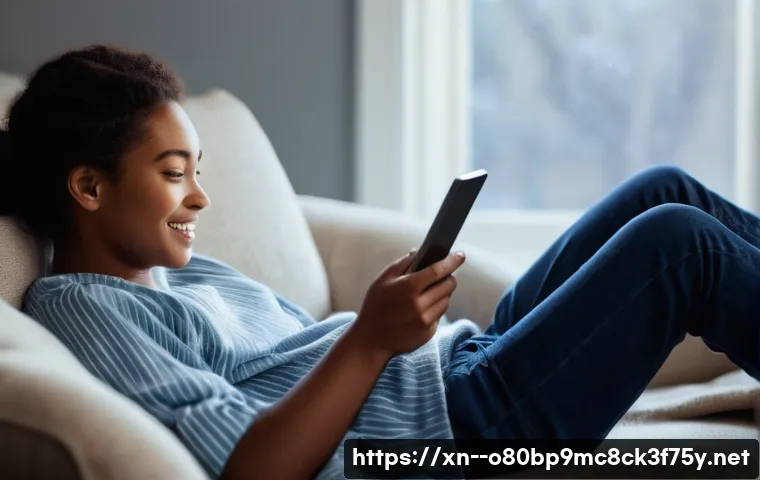
아니면 정말 뭔가 특별한 기능이 숨어있는 걸까요? 저도 예전에 친구들이 Alt+F4 누르면 특별한 일이 생긴다고 속아서 당황했던 기억이 생생한데요. 사실 이 F4 키는 우리가 생각하는 것보다 훨씬 더 다양하고 유용한 기능을 품고 있답니다!
오늘은 그동안 잘 몰랐던 F4 키의 진짜 능력과, 왜 특정 상황에서 이 키를 누르라고 하는지 그 비밀을 모두 밝혀드리겠습니다. 아래에서 자세히 알아보도록 할게요!
F4 키의 숨겨진 힘: 단순한 단축키 그 이상!
저도 예전에는 F4 키를 그저 키보드 상단에 박혀 있는 수많은 기능 키 중 하나로만 생각했어요. 보통 ‘Alt + F4’로 프로그램을 닫을 때나 가끔 엑셀에서 마지막 작업을 반복하는 정도? 그 이상은 크게 신경 쓰지 않았던 것 같아요. 하지만 컴퓨터를 정말 많이 사용하면서 이것저것 눌러보고 찾아보다 보니, 와, 이 F4 키가 생각보다 훨씬 다재다능하고 유용하다는 사실을 깨달았지 뭐예요! 특히 특정 상황에서 “F4 누르세요!”라는 말을 들었을 때, 그 의미가 단순한 장난이 아니라 실제로는 굉장히 편리한 기능과 연결될 때가 많더라고요. 많은 분들이 F4 키의 진짜 능력을 모르고 계실 것 같아서, 오늘은 제가 직접 겪은 경험들과 함께 F4 키의 숨겨진 매력을 낱낱이 파헤쳐 보려고 해요. 저처럼 F4 의 진가를 미처 몰랐던 분들이라면 오늘 포스팅이 분명 큰 도움이 되리라 확신합니다! 이 키 하나만 잘 활용해도 작업 효율이 정말 달라질 거예요.
우리가 몰랐던 F4 의 다재다능함
키보드 위 F4, 얼마나 써봤니? 저는 솔직히 Alt+F4 빼고는 거의 안 썼던 것 같아요. 그런데 어느 날 엑셀에서 반복 작업을 하다가 문득 F4 를 눌렀는데, 이전 작업이 그대로 반복되는 마법 같은 현상을 보고 깜짝 놀랐습니다. 그때부터 F4 키에 대한 궁금증이 폭발하기 시작했죠. 단순한 기능 키가 아니라, 상황에 따라 정말 다양한 역할을 수행한다는 걸 알게 되면서 컴퓨터 활용도가 한층 높아진 기분이었달까요? 예를 들어, 파일 탐색기에서 주소창을 클릭하고 F4 를 누르면 최근 방문했던 경로 목록이 쫙 뜨는 걸 보고 와, 진짜 편리하다 싶었어요. 이걸 손으로 일일이 입력하거나 마우스로 클릭해서 찾아가는 것보다 훨씬 빠르잖아요?
키보드 구석탱이 F4, 얼마나 써봤니?
어떤 분들은 F4 키를 아예 누르지 않는 분들도 계시고, 또 어떤 분들은 ‘Alt+F4’ 외에는 다른 기능이 있다는 것조차 모르시는 경우가 많더라고요. 제가 한 친구에게 엑셀에서 F4 를 활용하는 방법을 알려줬더니, “야, 이런 신박한 기능이 있었어? 난 맨날 마우스로 다 했잖아!” 하면서 완전 놀라던 모습이 아직도 생생해요. 그만큼 우리가 무심코 지나쳤던 키들이 얼마나 많은 편리함을 숨기고 있는지 새삼 느끼게 됩니다. 물론 모든 F키가 다 유용하게 쓰이는 건 아니지만, F4 만큼은 한 번쯤 제대로 파고들 가치가 있다고 생각해요.
엑셀 좀 한다면 F4 는 필수! 반복 작업의 마법사
엑셀 없이는 업무가 불가능한 요즘, F4 키는 엑셀 좀 한다고 자부하는 분들에게는 정말이지 필수 중의 필수 단축키입니다. 저도 예전에는 엑셀 작업을 할 때 뭔가 반복적으로 해야 하는 일이 생기면, 마우스로 클릭하고, 서식 적용하고, 다시 클릭하고, 또 적용하고… 이런 비효율적인 과정을 무한 반복했었죠. 그러다 우연히 옆자리 선배가 엑셀에서 F4 키를 누르는 걸 보고 “선배, 그거 뭐예요?” 하고 물어봤다가 신세계를 경험했습니다. 단 한 번의 F4 키 입력으로 이전 작업이 그대로 반복되는 걸 보고 정말이지 제 눈을 의심했어요. 그날 이후로 제 엑셀 작업 속도는 두 배 이상 빨라졌다고 감히 말씀드릴 수 있답니다. 정말 작은 키 하나가 이렇게 큰 효율을 가져다줄 수 있을 줄은 상상도 못 했어요.
엑셀 작업 속도를 2 배로 높이는 F4 의 비밀
엑셀에서 F4 키는 ‘마지막 작업 반복’이라는 아주 강력한 기능을 가지고 있어요. 예를 들어, 특정 셀의 배경색을 노란색으로 바꾼 후, 다른 셀을 선택하고 F4 를 누르면 그 셀도 바로 노란색으로 변합니다. 행이나 열을 삽입하거나 삭제한 후에도 F4 를 누르면 똑같은 작업이 반복돼요. 저는 주로 서식 지정, 행/열 삽입, 셀 병합 등 반복적인 작업에서 이 F4 키를 정말 유용하게 쓰고 있습니다. 처음에는 이걸 왜 이제야 알았을까 싶어서 약간 억울한 마음까지 들었다니까요! 이걸 모르고 수많은 시간을 마우스 클릭에 낭비했던 과거의 저를 생각하면… 아찔합니다.
상대 참조와 절대 참조, F4 하나로 끝!
엑셀 함수를 사용할 때 상대 참조와 절대 참조 때문에 골머리를 앓았던 분들 많으실 거예요. $ 기호를 일일이 붙이거나 지우는 게 얼마나 번거로운 일인지, 해본 사람만이 알죠. 하지만 F4 키 하나면 이 모든 고민이 사라집니다. 수식 입력 중에 셀 주소를 선택하고 F4 를 한 번 누르면 절대 참조($A$1)로, 두 번 누르면 행 고정($A1)으로, 세 번 누르면 열 고정(A$1)으로, 다시 한 번 누르면 상대 참조(A1)로 순환하면서 바꿀 수 있어요. 이거 진짜 꿀팁 중의 꿀팁입니다! 함수를 복사해서 붙여 넣을 때 참조 범위가 틀어져서 오류가 났던 경험, 저만 있는 거 아니죠? 이제 F4 하나로 깔끔하게 해결할 수 있으니 꼭 한번 시도해보세요.
이북 리더기와 F4 의 환상적인 조합: 독서 생활의 질을 높이다
최근 몇 년 사이 이북 리더기 사용자가 정말 많이 늘었죠? 저도 밤늦게 불 끄고 침대에서 독서하는 걸 좋아해서 이북 리더기를 즐겨 사용하는데요. 한 손으로 기기를 들고 페이지를 넘기는 게 생각보다 불편하더라고요. 특히 누워서 볼 때는 더더욱 그랬죠. 그러다 우연히 이북 리더기 전용 블루투스 리모컨을 알게 되었고, 이 리모컨의 키 맵핑(key mapping) 기능에 F4 키가 정말 유용하게 사용된다는 걸 알게 되었습니다. 보통 왼쪽 버튼은 페이지 다운, 오른쪽 버튼은 페이지 업, 그리고 가운데 버튼은 F4 키로 맵핑하는 경우가 많더라고요. 이렇게 설정해두면 정말 편안하게 독서에만 집중할 수 있어요.
리모컨처럼 쓰는 F4, 더 편안한 독서를 위해
처음에는 리모컨까지 써야 하나 싶었는데, 한 번 써보니 정말 신세계였습니다. 손가락 하나로 침대에 편안하게 기대앉아서 페이지를 넘길 수 있다는 게 얼마나 행복한지 몰라요. 특히 F4 키를 가운데 버튼에 맵핑해두면, 특정 리더기 앱에서 홈 화면으로 이동하거나, 메뉴를 호출하는 등의 추가적인 기능을 수행하도록 설정할 수 있어서 활용도가 더욱 높아집니다. 제가 직접 사용해본 결과, 독서 몰입도가 정말 훨씬 좋아졌어요. 이제는 리모컨 없이는 이북 리더기를 제대로 활용 못 할 지경이랄까요?
나만의 이북 리더기 맞춤 설정 꿀팁
이북 리더기 리모컨을 구매하셨다면, 꼭 키 맵핑 기능을 활용해서 자신에게 가장 편리한 방식으로 F4 키를 설정해보세요. 저는 주로 책을 읽다가 사전 기능을 많이 쓰는 편이라, F4 키를 누르면 바로 사전 검색 창이 뜨도록 설정해두었어요. 이렇게 나만의 맞춤형 설정을 해두면, 굳이 리더기를 만지작거리지 않아도 원하는 기능을 바로바로 사용할 수 있어서 독서의 흐름이 끊기지 않는다는 큰 장점이 있습니다. 리모컨 하나로 이렇게 독서 생활의 질이 달라질 수 있다니, 정말 놀랍죠?
게임 속 F4: 진짜일까? 장난일까? 그 오해와 진실
컴퓨터 게임 좀 해봤다 하는 분들이라면, 채팅창에서 “야, F4 누르면 대박 템 준다!”, “F4 누르면 필살기 나간다!” 같은 말을 한 번쯤은 들어보셨을 거예요. 저도 스타크래프트 시절, 배틀넷에서 처음 게임을 시작할 때 친구가 “Alt+F4 누르면 유닛 무적 된다!”고 해서 속았던 기억이 생생합니다. 그 말을 철석같이 믿고 Alt+F4 를 눌렀다가 게임이 휙 꺼져버려서 얼마나 당황했던지! 그때의 충격은 아직도 잊혀지지 않아요. 나중에 알고 보니 그건 친한 사람들끼리 장난으로 상대방을 약 올리거나, 게임에서 나가게 하려고 쓰는 일종의 ‘낚시’였더라고요.
게임에서 ‘F4 누르세요!’의 진짜 의미
사실 대부분의 게임에서 F4 키 단독으로는 아무런 기능도 수행하지 않습니다. 간혹 특정 게임에서 단축키로 F4 를 지정해둔 경우가 있긴 하지만, 아주 일반적인 경우는 아니에요. 주로 게임 중에 “F4 누르세요!”라는 말은 Alt 키와 함께 눌러서 프로그램을 강제로 종료시키는 ‘Alt + F4’를 유도하는 장난인 경우가 많습니다. 특히 온라인 게임에서는 이런 장난으로 상대방을 당황하게 만들거나, 게임에서 나가게 만들려는 의도를 가지고 있죠. 그러니 게임 중에 누가 F4 를 누르라고 하더라도 절대 덥석 누르지 마시고, 한 번쯤 의심해보는 지혜가 필요합니다!
스타크래프트 시절의 추억과 F4 괴담
스타크래프트가 한창 유행하던 시절에는 이런 F4 괴담이 정말 흔했어요. 저는 그때마다 “속지 마! 그거 누르면 게임 꺼진다!”라고 외쳤지만, 새로 유입되는 유저들은 꼭 한 번씩 당하곤 했죠. 지금 생각해보면 참 순수했던 시절의 추억이지만, 당시에는 한두 번 당하다 보면 정말 화가 나기도 했습니다. 결국 게임의 재미를 반감시키는 행위였죠. 그러니 여러분은 저처럼 낚이지 마시고, F4 키의 진짜 기능을 정확히 알고 현명하게 활용하시길 바랍니다!
Alt + F4, 프로그램 종료의 정석인가 함정인가?
Alt + F4 는 컴퓨터 사용자라면 누구나 한 번쯤은 사용해봤거나, 혹은 당해봤을(?) 아주 유명한 단축키죠. 기본적으로 현재 활성화된 창이나 프로그램을 즉시 종료시키는 기능을 합니다. 저도 가끔 프로그램이 멈추거나 응답이 없을 때, 작업 관리자를 켜는 대신 Alt + F4 를 눌러서 강제로 종료시키는 경우가 많아요. 마우스 클릭 몇 번 할 시간을 아껴주는 아주 유용한 단축키라고 할 수 있죠. 하지만 동시에 게임 등에서 누군가를 골탕 먹일 때 사용되는 ‘함정’의 대명사이기도 해서 양면성을 가진 키라고 할 수 있겠습니다.
갑작스러운 프로그램 종료의 대명사, Alt+F4
Alt + F4 는 우리가 흔히 ‘X’ 버튼을 눌러 프로그램을 닫는 것과 같은 역할을 수행합니다. 하지만 마우스 커서를 움직여 X 버튼을 누르는 것보다 훨씬 빠르고 직관적이죠. 특히 여러 개의 창이 열려 있을 때 특정 창만 빠르게 닫고 싶을 때 유용합니다. 저는 주로 브라우저 탭이 너무 많아졌을 때, 불필요한 탭을 하나씩 닫는 대신 전체 창을 빠르게 닫고 싶을 때 Alt + F4 를 사용하곤 합니다. 다만, 저장되지 않은 작업이 있는 경우 경고 메시지가 뜨니 항상 저장하는 습관을 들이는 것이 중요하겠죠!
작업 관리자 없이 Alt+F4 로 해결하는 팁
가끔 컴퓨터가 먹통이 돼서 작업 관리자를 켜야 할 때가 있잖아요. 그런데 이마저도 안 먹히는 경우가 종종 있습니다. 이럴 때 마지막 지푸라기라도 잡는 심정으로 Alt + F4 를 눌러보면 의외로 문제가 해결될 때가 있어요. 물론 모든 경우에 통하는 만능 해결책은 아니지만, 가벼운 프로그램 오류나 일시적인 멈춤 현상에는 효과를 볼 때가 많으니 한번 시도해보시는 것도 좋습니다. 저도 급할 때 몇 번 써봤는데, 의외로 잘 통해줘서 깜짝 놀랐던 기억이 있습니다. 만약 Alt + F4 로도 해결이 안 된다면 그때는 작업 관리자나 재부팅을 고려해야겠지만요.
윈도우 시스템과 F4: 다양한 활용법 파헤치기
F4 키는 단지 엑셀이나 이북 리더기에서만 빛을 발하는 것이 아닙니다. 윈도우 운영체제 전반에 걸쳐 생각보다 다양한 방식으로 활용될 수 있는 아주 유용한 키예요. 저도 컴퓨터를 쓰면서 여러 가지 단축키를 접하게 되는데, F4 키는 특정 상황에서 ‘아, 이때 F4 가 있었지!’ 하고 떠올리게 되는 그런 존재랄까요. 특히 파일 탐색기나 인터넷 브라우저를 사용할 때 F4 의 숨겨진 기능을 알면 작업 속도가 확연히 빨라지는 걸 체감할 수 있습니다. 이걸 알고 나서부터는 마우스에 손이 덜 가게 되더라고요.
탐색기와 브라우저 주소창, F4 의 편리함
윈도우 파일 탐색기를 열고 상단의 주소창을 한 번 클릭한 다음 F4 키를 눌러보세요. 어떤 일이 벌어지나요? 최근에 방문했던 폴더 경로 목록이 아래로 쫙 펼쳐질 겁니다. 이 기능은 정말이지 작업 효율을 극대화해주는 꿀팁 중 하나예요. 자주 왔다 갔다 하는 폴더가 있다면, 일일이 찾아 들어갈 필요 없이 F4 를 누른 후 목록에서 선택만 하면 되거든요. 저는 이 기능을 문서 작업할 때 정말 자주 활용합니다. 웹 브라우저에서도 마찬가지예요. 주소창을 클릭하고 F4 를 누르면 최근 방문했던 웹사이트 목록이 나타나서 빠르게 이동할 수 있습니다. 정말 편리하죠?
시스템 설정 중 F4 를 만나는 순간들
간혹 컴퓨터 부팅 시 BIOS(바이오스) 설정이나 복구 모드로 진입할 때 F2, F8, F12 등 다양한 F 키를 누르라는 메시지를 보게 되는데요. 특정 제조사의 PC나 노트북에서는 F4 키가 시스템 복구 메뉴나 공장 초기화 기능과 연결되어 있는 경우도 있습니다. 제가 예전에 사용하던 삼성 노트북의 경우, F4 키를 누르면 시스템 복구 솔루션으로 진입할 수 있었어요. 물론 모든 컴퓨터에 해당하는 건 아니지만, 갑자기 시스템 문제가 생겼을 때 F4 키가 예상치 못한 구원자가 될 수도 있으니, 한 번쯤 자신의 컴퓨터 설명서를 확인해보는 것도 좋은 방법입니다.
F4 키, 알고 쓰면 생산성이 두 배! 나만의 꿀팁 대방출
지금까지 F4 키의 다양한 기능과 활용법에 대해 저의 경험을 바탕으로 이야기해드렸는데요. 어떠셨나요? 아마 많은 분들이 F4 키가 이렇게나 다재다능한 키였다는 사실에 놀라셨을 겁니다. 저 역시 처음에는 ‘에이, 저런 걸 누가 써?’라는 생각이었지만, 한 번 제대로 활용해보니 이제는 없어서는 안 될 저만의 필수 단축키가 되었어요. 실제로 F4 키 하나만 잘 사용해도 컴퓨터 작업 속도가 눈에 띄게 빨라지는 것을 경험할 수 있습니다. 이 작은 키 하나로 여러분의 생산성이 두 배로 뛸 수 있다고 생각하면 정말 신나지 않나요?
F4 활용도를 높이는 습관 만들기
F4 키를 생활화하는 가장 좋은 방법은 의식적으로 사용해보는 거예요. 처음에는 어색하고 잘 기억나지 않을 수 있지만, 엑셀에서 마지막 작업 반복이나 파일 탐색기에서 주소창 기록 확인 등 자주 사용하는 기능부터 F4 키를 눌러보는 습관을 들이는 거죠. 저도 처음에는 ‘F4 눌러야지!’ 하고 의식적으로 생각하다가, 이제는 무의식적으로 손이 먼저 나가는 지경에 이르렀습니다. 이렇게 한두 번 성공적으로 사용하다 보면, F4 키의 편리함에 푹 빠지게 될 거예요.
예상치 못한 순간에 빛을 발하는 F4 활용 사례
제가 겪었던 재미있는 F4 활용 사례를 하나 말씀드릴게요. 어느 날 복잡한 폴더 구조 속에서 특정 파일을 찾고 있었는데, 파일명은 기억나는데 경로가 가물가물한 거예요. 그때 문득 탐색기 주소창에서 F4 를 누르면 어떨까 싶어서 눌러봤는데, 놀랍게도 최근에 방문했던 수많은 폴더 경로 중에 제가 찾던 경로가 딱! 나타나는 겁니다. 그 순간, 정말이지 F4 키가 제 컴퓨터 생활의 구원자처럼 느껴졌어요. 이런 예상치 못한 순간에 빛을 발하는 F4 키의 매력은 정말 끝이 없는 것 같아요.
키보드 위 F4, 얼마나 써봤니? 저는 솔직히 Alt+F4 빼고는 거의 안 썼던 것 같아요. 그런데 어느 날 엑셀에서 반복 작업을 하다가 문득 F4 를 눌렀는데, 이전 작업이 그대로 반복되는 마법 같은 현상을 보고 깜짝 놀랐습니다. 그때부터 F4 키에 대한 궁금증이 폭발하기 시작했죠. 단순한 기능 키가 아니라, 상황에 따라 정말 다양한 역할을 수행한다는 걸 알게 되면서 컴퓨터 활용도가 한층 높아진 기분이었달까요? 예를 들어, 파일 탐색기에서 주소창을 클릭하고 F4 를 누르면 최근 방문했던 경로 목록이 쫙 뜨는 걸 보고 와, 진짜 편리하다 싶었어요. 이걸 손으로 일일이 입력하거나 마우스로 클릭해서 찾아가는 것보다 훨씬 빠르잖아요?
키보드 구석탱이 F4, 얼마나 써봤니?
어떤 분들은 F4 키를 아예 누르지 않는 분들도 계시고, 또 어떤 분들은 ‘Alt+F4’ 외에는 다른 기능이 있다는 것조차 모르시는 경우가 많더라고요. 제가 한 친구에게 엑셀에서 F4 를 활용하는 방법을 알려줬더니, “야, 이런 신박한 기능이 있었어? 난 맨날 마우스로 다 했잖아!” 하면서 완전 놀라던 모습이 아직도 생생해요. 그만큼 우리가 무심코 지나쳤던 키들이 얼마나 많은 편리함을 숨기고 있는지 새삼 느끼게 됩니다. 물론 모든 F키가 다 유용하게 쓰이는 건 아니지만, F4 만큼은 한 번쯤 제대로 파고들 가치가 있다고 생각해요.
엑셀 좀 한다면 F4 는 필수! 반복 작업의 마법사
엑셀 없이는 업무가 불가능한 요즘, F4 키는 엑셀 좀 한다고 자부하는 분들에게는 정말이지 필수 중의 필수 단축키입니다. 저도 예전에는 엑셀 작업을 할 때 뭔가 반복적으로 해야 하는 일이 생기면, 마우스로 클릭하고, 서식 적용하고, 다시 클릭하고, 또 적용하고… 이런 비효율적인 과정을 무한 반복했었죠. 그러다 우연히 옆자리 선배가 엑셀에서 F4 키를 누르는 걸 보고 “선배, 그거 뭐예요?” 하고 물어봤다가 신세계를 경험했습니다. 단 한 번의 F4 키 입력으로 이전 작업이 그대로 반복되는 걸 보고 정말이지 제 눈을 의심했어요. 그날 이후로 제 엑셀 작업 속도는 두 배 이상 빨라졌다고 감히 말씀드릴 수 있답니다. 정말 작은 키 하나가 이렇게 큰 효율을 가져다줄 수 있을 줄은 상상도 못 했어요.
엑셀 작업 속도를 2 배로 높이는 F4 의 비밀
엑셀에서 F4 키는 ‘마지막 작업 반복’이라는 아주 강력한 기능을 가지고 있어요. 예를 들어, 특정 셀의 배경색을 노란색으로 바꾼 후, 다른 셀을 선택하고 F4 를 누르면 그 셀도 바로 노란색으로 변합니다. 행이나 열을 삽입하거나 삭제한 후에도 F4 를 누르면 똑같은 작업이 반복돼요. 저는 주로 서식 지정, 행/열 삽입, 셀 병합 등 반복적인 작업에서 이 F4 키를 정말 유용하게 쓰고 있습니다. 처음에는 이걸 왜 이제야 알았을까 싶어서 약간 억울한 마음까지 들었다니까요! 이걸 모르고 수많은 시간을 마우스 클릭에 낭비했던 과거의 저를 생각하면… 아찔합니다.
상대 참조와 절대 참조, F4 하나로 끝!
엑셀 함수를 사용할 때 상대 참조와 절대 참조 때문에 골머리를 앓았던 분들 많으실 거예요. $ 기호를 일일이 붙이거나 지우는 게 얼마나 번거로운 일인지, 해본 사람만이 알죠. 하지만 F4 키 하나면 이 모든 고민이 사라집니다. 수식 입력 중에 셀 주소를 선택하고 F4 를 한 번 누르면 절대 참조($A$1)로, 두 번 누르면 행 고정($A1)으로, 세 번 누르면 열 고정(A$1)으로, 다시 한 번 누르면 상대 참조(A1)로 순환하면서 바꿀 수 있어요. 이거 진짜 꿀팁 중의 꿀팁입니다! 함수를 복사해서 붙여 넣을 때 참조 범위가 틀어져서 오류가 났던 경험, 저만 있는 거 아니죠? 이제 F4 하나로 깔끔하게 해결할 수 있으니 꼭 한번 시도해보세요.
이북 리더기와 F4 의 환상적인 조합: 독서 생활의 질을 높이다
최근 몇 년 사이 이북 리더기 사용자가 정말 많이 늘었죠? 저도 밤늦게 불 끄고 침대에서 독서하는 걸 좋아해서 이북 리더기를 즐겨 사용하는데요. 한 손으로 기기를 들고 페이지를 넘기는 게 생각보다 불편하더라고요. 특히 누워서 볼 때는 더더욱 그랬죠. 그러다 우연히 이북 리더기 전용 블루투스 리모컨을 알게 되었고, 이 리모컨의 키 맵핑(key mapping) 기능에 F4 키가 정말 유용하게 사용된다는 걸 알게 되었습니다. 보통 왼쪽 버튼은 페이지 다운, 오른쪽 버튼은 페이지 업, 그리고 가운데 버튼은 F4 키로 맵핑하는 경우가 많더라고요. 이렇게 설정해두면 정말 편안하게 독서에만 집중할 수 있어요.
리모컨처럼 쓰는 F4, 더 편안한 독서를 위해
처음에는 리모컨까지 써야 하나 싶었는데, 한 번 써보니 정말 신세계였습니다. 손가락 하나로 침대에 편안하게 기대앉아서 페이지를 넘길 수 있다는 게 얼마나 행복한지 몰라요. 특히 F4 키를 가운데 버튼에 맵핑해두면, 특정 리더기 앱에서 홈 화면으로 이동하거나, 메뉴를 호출하는 등의 추가적인 기능을 수행하도록 설정할 수 있어서 활용도가 더욱 높아집니다. 제가 직접 사용해본 결과, 독서 몰입도가 정말 훨씬 좋아졌어요. 이제는 리모컨 없이는 이북 리더기를 제대로 활용 못 할 지경이랄까요?
나만의 이북 리더기 맞춤 설정 꿀팁
이북 리더기 리모컨을 구매하셨다면, 꼭 키 맵핑 기능을 활용해서 자신에게 가장 편리한 방식으로 F4 키를 설정해보세요. 저는 주로 책을 읽다가 사전 기능을 많이 쓰는 편이라, F4 키를 누르면 바로 사전 검색 창이 뜨도록 설정해두었어요. 이렇게 나만의 맞춤형 설정을 해두면, 굳이 리더기를 만지작거리지 않아도 원하는 기능을 바로바로 사용할 수 있어서 독서의 흐름이 끊기지 않는다는 큰 장점이 있습니다. 리모컨 하나로 이렇게 독서 생활의 질이 달라질 수 있다니, 정말 놀랍죠?
게임 속 F4: 진짜일까? 장난일까? 그 오해와 진실
컴퓨터 게임 좀 해봤다 하는 분들이라면, 채팅창에서 “야, F4 누르면 대박 템 준다!”, “F4 누르면 필살기 나간다!” 같은 말을 한 번쯤은 들어보셨을 거예요. 저도 스타크래프트 시절, 배틀넷에서 처음 게임을 시작할 때 친구가 “Alt+F4 누르면 유닛 무적 된다!”고 해서 속았던 기억이 생생합니다. 그 말을 철석같이 믿고 Alt+F4 를 눌렀다가 게임이 휙 꺼져버려서 얼마나 당황했던지! 그때의 충격은 아직도 잊혀지지 않아요. 나중에 알고 보니 그건 친한 사람들끼리 장난으로 상대방을 약 올리거나, 게임에서 나가게 하려고 쓰는 일종의 ‘낚시’였더라고요.
게임에서 ‘F4 누르세요!’의 진짜 의미
사실 대부분의 게임에서 F4 키 단독으로는 아무런 기능도 수행하지 않습니다. 간혹 특정 게임에서 단축키로 F4 를 지정해둔 경우가 있긴 하지만, 아주 일반적인 경우는 아니에요. 주로 게임 중에 “F4 누르세요!”라는 말은 Alt 키와 함께 눌러서 프로그램을 강제로 종료시키는 ‘Alt + F4’를 유도하는 장난인 경우가 많습니다. 특히 온라인 게임에서는 이런 장난으로 상대방을 당황하게 만들거나, 게임에서 나가게 만들려는 의도를 가지고 있죠. 그러니 게임 중에 누가 F4 를 누르라고 하더라도 절대 덥석 누르지 마시고, 한 번쯤 의심해보는 지혜가 필요합니다!
스타크래프트 시절의 추억과 F4 괴담
스타크래프트가 한창 유행하던 시절에는 이런 F4 괴담이 정말 흔했어요. 저는 그때마다 “속지 마! 그거 누르면 게임 꺼진다!”라고 외쳤지만, 새로 유입되는 유저들은 꼭 한 번씩 당하곤 했죠. 지금 생각해보면 참 순수했던 시절의 추억이지만, 당시에는 한두 번 당하다 보면 정말 화가 나기도 했습니다. 결국 게임의 재미를 반감시키는 행위였죠. 그러니 여러분은 저처럼 낚이지 마시고, F4 키의 진짜 기능을 정확히 알고 현명하게 활용하시길 바랍니다!
Alt + F4, 프로그램 종료의 정석인가 함정인가?
Alt + F4 는 컴퓨터 사용자라면 누구나 한 번쯤은 사용해봤거나, 혹은 당해봤을(?) 아주 유명한 단축키죠. 기본적으로 현재 활성화된 창이나 프로그램을 즉시 종료시키는 기능을 합니다. 저도 가끔 프로그램이 멈추거나 응답이 없을 때, 작업 관리자를 켜는 대신 Alt + F4 를 눌러서 강제로 종료시키는 경우가 많아요. 마우스 클릭 몇 번 할 시간을 아껴주는 아주 유용한 단축키라고 할 수 있죠. 하지만 동시에 게임 등에서 누군가를 골탕 먹일 때 사용되는 ‘함정’의 대명사이기도 해서 양면성을 가진 키라고 할 수 있겠습니다.
갑작스러운 프로그램 종료의 대명사, Alt+F4
Alt + F4 는 우리가 흔히 ‘X’ 버튼을 눌러 프로그램을 닫는 것과 같은 역할을 수행합니다. 하지만 마우스 커서를 움직여 X 버튼을 누르는 것보다 훨씬 빠르고 직관적이죠. 특히 여러 개의 창이 열려 있을 때 특정 창만 빠르게 닫고 싶을 때 유용합니다. 저는 주로 브라우저 탭이 너무 많아졌을 때, 불필요한 탭을 하나씩 닫는 대신 전체 창을 빠르게 닫고 싶을 때 Alt + F4 를 사용하곤 합니다. 다만, 저장되지 않은 작업이 있는 경우 경고 메시지가 뜨니 항상 저장하는 습관을 들이는 것이 중요하겠죠!
작업 관리자 없이 Alt+F4 로 해결하는 팁
가끔 컴퓨터가 먹통이 돼서 작업 관리자를 켜야 할 때가 있잖아요. 그런데 이마저도 안 먹히는 경우가 종종 있습니다. 이럴 때 마지막 지푸라기라도 잡는 심정으로 Alt + F4 를 눌러보면 의외로 문제가 해결될 때가 있어요. 물론 모든 경우에 통하는 만능 해결책은 아니지만, 가벼운 프로그램 오류나 일시적인 멈춤 현상에는 효과를 볼 때가 많으니 한번 시도해보시는 것도 좋습니다. 저도 급할 때 몇 번 써봤는데, 의외로 잘 통해줘서 깜짝 놀랐던 기억이 있습니다. 만약 Alt + F4 로도 해결이 안 된다면 그때는 작업 관리자나 재부팅을 고려해야겠지만요.
윈도우 시스템과 F4: 다양한 활용법 파헤치기
F4 키는 단지 엑셀이나 이북 리더기에서만 빛을 발하는 것이 아닙니다. 윈도우 운영체제 전반에 걸쳐 생각보다 다양한 방식으로 활용될 수 있는 아주 유용한 키예요. 저도 컴퓨터를 쓰면서 여러 가지 단축키를 접하게 되는데, F4 키는 특정 상황에서 ‘아, 이때 F4 가 있었지!’ 하고 떠올리게 되는 그런 존재랄까요. 특히 파일 탐색기나 인터넷 브라우저를 사용할 때 F4 의 숨겨진 기능을 알면 작업 속도가 확연히 빨라지는 걸 체감할 수 있습니다. 이걸 알고 나서부터는 마우스에 손이 덜 가게 되더라고요.
탐색기와 브라우저 주소창, F4 의 편리함
윈도우 파일 탐색기를 열고 상단의 주소창을 한 번 클릭한 다음 F4 키를 눌러보세요. 어떤 일이 벌어지나요? 최근에 방문했던 폴더 경로 목록이 아래로 쫙 펼쳐질 겁니다. 이 기능은 정말이지 작업 효율을 극대화해주는 꿀팁 중 하나예요. 자주 왔다 갔다 하는 폴더가 있다면, 일일이 찾아 들어갈 필요 없이 F4 를 누른 후 목록에서 선택만 하면 되거든요. 저는 이 기능을 문서 작업할 때 정말 자주 활용합니다. 웹 브라우저에서도 마찬가지예요. 주소창을 클릭하고 F4 를 누르면 최근 방문했던 웹사이트 목록이 나타나서 빠르게 이동할 수 있습니다. 정말 편리하죠?
시스템 설정 중 F4 를 만나는 순간들
간혹 컴퓨터 부팅 시 BIOS(바이오스) 설정이나 복구 모드로 진입할 때 F2, F8, F12 등 다양한 F 키를 누르라는 메시지를 보게 되는데요. 특정 제조사의 PC나 노트북에서는 F4 키가 시스템 복구 메뉴나 공장 초기화 기능과 연결되어 있는 경우도 있습니다. 제가 예전에 사용하던 삼성 노트북의 경우, F4 키를 누르면 시스템 복구 솔루션으로 진입할 수 있었어요. 물론 모든 컴퓨터에 해당하는 건 아니지만, 갑자기 시스템 문제가 생겼을 때 F4 키가 예상치 못한 구원자가 될 수도 있으니, 한 번쯤 자신의 컴퓨터 설명서를 확인해보는 것도 좋은 방법입니다.
F4 키, 알고 쓰면 생산성이 두 배! 나만의 꿀팁 대방출
지금까지 F4 키의 다양한 기능과 활용법에 대해 저의 경험을 바탕으로 이야기해드렸는데요. 어떠셨나요? 아마 많은 분들이 F4 키가 이렇게나 다재다능한 키였다는 사실에 놀라셨을 겁니다. 저 역시 처음에는 ‘에이, 저런 걸 누가 써?’라는 생각이었지만, 한 번 제대로 활용해보니 이제는 없어서는 안 될 저만의 필수 단축키가 되었어요. 실제로 F4 키 하나만 잘 사용해도 컴퓨터 작업 속도가 눈에 띄게 빨라지는 것을 경험할 수 있습니다. 이 작은 키 하나로 여러분의 생산성이 두 배로 뛸 수 있다고 생각하면 정말 신나지 않나요?
F4 활용도를 높이는 습관 만들기
F4 키를 생활화하는 가장 좋은 방법은 의식적으로 사용해보는 거예요. 처음에는 어색하고 잘 기억나지 않을 수 있지만, 엑셀에서 마지막 작업 반복이나 파일 탐색기에서 주소창 기록 확인 등 자주 사용하는 기능부터 F4 키를 눌러보는 습관을 들이는 거죠. 저도 처음에는 ‘F4 눌러야지!’ 하고 의식적으로 생각하다가, 이제는 무의식적으로 손이 먼저 나가는 지경에 이르렀습니다. 이렇게 한두 번 성공적으로 사용하다 보면, F4 키의 편리함에 푹 빠지게 될 거예요.
예상치 못한 순간에 빛을 발하는 F4 활용 사례
제가 겪었던 재미있는 F4 활용 사례를 하나 말씀드릴게요. 어느 날 복잡한 폴더 구조 속에서 특정 파일을 찾고 있었는데, 파일명은 기억나는데 경로가 가물가물한 거예요. 그때 문득 탐색기 주소창에서 F4 를 누르면 어떨까 싶어서 눌러봤는데, 놀랍게도 최근에 방문했던 수많은 폴더 경로 중에 제가 찾던 경로가 딱! 나타나는 겁니다. 그 순간, 정말이지 F4 키가 제 컴퓨터 생활의 구원자처럼 느껴졌어요. 이런 예상치 못한 순간에 빛을 발하는 F4 키의 매력은 정말 끝이 없는 것 같아요.
엑셀 없이는 업무가 불가능한 요즘, F4 키는 엑셀 좀 한다고 자부하는 분들에게는 정말이지 필수 중의 필수 단축키입니다. 저도 예전에는 엑셀 작업을 할 때 뭔가 반복적으로 해야 하는 일이 생기면, 마우스로 클릭하고, 서식 적용하고, 다시 클릭하고, 또 적용하고… 이런 비효율적인 과정을 무한 반복했었죠. 그러다 우연히 옆자리 선배가 엑셀에서 F4 키를 누르는 걸 보고 “선배, 그거 뭐예요?” 하고 물어봤다가 신세계를 경험했습니다. 단 한 번의 F4 키 입력으로 이전 작업이 그대로 반복되는 걸 보고 정말이지 제 눈을 의심했어요. 그날 이후로 제 엑셀 작업 속도는 두 배 이상 빨라졌다고 감히 말씀드릴 수 있답니다. 정말 작은 키 하나가 이렇게 큰 효율을 가져다줄 수 있을 줄은 상상도 못 했어요.
엑셀 작업 속도를 2 배로 높이는 F4 의 비밀
엑셀에서 F4 키는 ‘마지막 작업 반복’이라는 아주 강력한 기능을 가지고 있어요. 예를 들어, 특정 셀의 배경색을 노란색으로 바꾼 후, 다른 셀을 선택하고 F4 를 누르면 그 셀도 바로 노란색으로 변합니다. 행이나 열을 삽입하거나 삭제한 후에도 F4 를 누르면 똑같은 작업이 반복돼요. 저는 주로 서식 지정, 행/열 삽입, 셀 병합 등 반복적인 작업에서 이 F4 키를 정말 유용하게 쓰고 있습니다. 처음에는 이걸 왜 이제야 알았을까 싶어서 약간 억울한 마음까지 들었다니까요! 이걸 모르고 수많은 시간을 마우스 클릭에 낭비했던 과거의 저를 생각하면… 아찔합니다.
상대 참조와 절대 참조, F4 하나로 끝!
엑셀 함수를 사용할 때 상대 참조와 절대 참조 때문에 골머리를 앓았던 분들 많으실 거예요. $ 기호를 일일이 붙이거나 지우는 게 얼마나 번거로운 일인지, 해본 사람만이 알죠. 하지만 F4 키 하나면 이 모든 고민이 사라집니다. 수식 입력 중에 셀 주소를 선택하고 F4 를 한 번 누르면 절대 참조($A$1)로, 두 번 누르면 행 고정($A1)으로, 세 번 누르면 열 고정(A$1)으로, 다시 한 번 누르면 상대 참조(A1)로 순환하면서 바꿀 수 있어요. 이거 진짜 꿀팁 중의 꿀팁입니다! 함수를 복사해서 붙여 넣을 때 참조 범위가 틀어져서 오류가 났던 경험, 저만 있는 거 아니죠? 이제 F4 하나로 깔끔하게 해결할 수 있으니 꼭 한번 시도해보세요.
이북 리더기와 F4 의 환상적인 조합: 독서 생활의 질을 높이다
최근 몇 년 사이 이북 리더기 사용자가 정말 많이 늘었죠? 저도 밤늦게 불 끄고 침대에서 독서하는 걸 좋아해서 이북 리더기를 즐겨 사용하는데요. 한 손으로 기기를 들고 페이지를 넘기는 게 생각보다 불편하더라고요. 특히 누워서 볼 때는 더더욱 그랬죠. 그러다 우연히 이북 리더기 전용 블루투스 리모컨을 알게 되었고, 이 리모컨의 키 맵핑(key mapping) 기능에 F4 키가 정말 유용하게 사용된다는 걸 알게 되었습니다. 보통 왼쪽 버튼은 페이지 다운, 오른쪽 버튼은 페이지 업, 그리고 가운데 버튼은 F4 키로 맵핑하는 경우가 많더라고요. 이렇게 설정해두면 정말 편안하게 독서에만 집중할 수 있어요.
리모컨처럼 쓰는 F4, 더 편안한 독서를 위해
처음에는 리모컨까지 써야 하나 싶었는데, 한 번 써보니 정말 신세계였습니다. 손가락 하나로 침대에 편안하게 기대앉아서 페이지를 넘길 수 있다는 게 얼마나 행복한지 몰라요. 특히 F4 키를 가운데 버튼에 맵핑해두면, 특정 리더기 앱에서 홈 화면으로 이동하거나, 메뉴를 호출하는 등의 추가적인 기능을 수행하도록 설정할 수 있어서 활용도가 더욱 높아집니다. 제가 직접 사용해본 결과, 독서 몰입도가 정말 훨씬 좋아졌어요. 이제는 리모컨 없이는 이북 리더기를 제대로 활용 못 할 지경이랄까요?
나만의 이북 리더기 맞춤 설정 꿀팁
이북 리더기 리모컨을 구매하셨다면, 꼭 키 맵핑 기능을 활용해서 자신에게 가장 편리한 방식으로 F4 키를 설정해보세요. 저는 주로 책을 읽다가 사전 기능을 많이 쓰는 편이라, F4 키를 누르면 바로 사전 검색 창이 뜨도록 설정해두었어요. 이렇게 나만의 맞춤형 설정을 해두면, 굳이 리더기를 만지작거리지 않아도 원하는 기능을 바로바로 사용할 수 있어서 독서의 흐름이 끊기지 않는다는 큰 장점이 있습니다. 리모컨 하나로 이렇게 독서 생활의 질이 달라질 수 있다니, 정말 놀랍죠?
게임 속 F4: 진짜일까? 장난일까? 그 오해와 진실
컴퓨터 게임 좀 해봤다 하는 분들이라면, 채팅창에서 “야, F4 누르면 대박 템 준다!”, “F4 누르면 필살기 나간다!” 같은 말을 한 번쯤은 들어보셨을 거예요. 저도 스타크래프트 시절, 배틀넷에서 처음 게임을 시작할 때 친구가 “Alt+F4 누르면 유닛 무적 된다!”고 해서 속았던 기억이 생생합니다. 그 말을 철석같이 믿고 Alt+F4 를 눌렀다가 게임이 휙 꺼져버려서 얼마나 당황했던지! 그때의 충격은 아직도 잊혀지지 않아요. 나중에 알고 보니 그건 친한 사람들끼리 장난으로 상대방을 약 올리거나, 게임에서 나가게 하려고 쓰는 일종의 ‘낚시’였더라고요.
게임에서 ‘F4 누르세요!’의 진짜 의미
사실 대부분의 게임에서 F4 키 단독으로는 아무런 기능도 수행하지 않습니다. 간혹 특정 게임에서 단축키로 F4 를 지정해둔 경우가 있긴 하지만, 아주 일반적인 경우는 아니에요. 주로 게임 중에 “F4 누르세요!”라는 말은 Alt 키와 함께 눌러서 프로그램을 강제로 종료시키는 ‘Alt + F4’를 유도하는 장난인 경우가 많습니다. 특히 온라인 게임에서는 이런 장난으로 상대방을 당황하게 만들거나, 게임에서 나가게 만들려는 의도를 가지고 있죠. 그러니 게임 중에 누가 F4 를 누르라고 하더라도 절대 덥석 누르지 마시고, 한 번쯤 의심해보는 지혜가 필요합니다!
스타크래프트 시절의 추억과 F4 괴담
스타크래프트가 한창 유행하던 시절에는 이런 F4 괴담이 정말 흔했어요. 저는 그때마다 “속지 마! 그거 누르면 게임 꺼진다!”라고 외쳤지만, 새로 유입되는 유저들은 꼭 한 번씩 당하곤 했죠. 지금 생각해보면 참 순수했던 시절의 추억이지만, 당시에는 한두 번 당하다 보면 정말 화가 나기도 했습니다. 결국 게임의 재미를 반감시키는 행위였죠. 그러니 여러분은 저처럼 낚이지 마시고, F4 키의 진짜 기능을 정확히 알고 현명하게 활용하시길 바랍니다!
Alt + F4, 프로그램 종료의 정석인가 함정인가?
Alt + F4 는 컴퓨터 사용자라면 누구나 한 번쯤은 사용해봤거나, 혹은 당해봤을(?) 아주 유명한 단축키죠. 기본적으로 현재 활성화된 창이나 프로그램을 즉시 종료시키는 기능을 합니다. 저도 가끔 프로그램이 멈추거나 응답이 없을 때, 작업 관리자를 켜는 대신 Alt + F4 를 눌러서 강제로 종료시키는 경우가 많아요. 마우스 클릭 몇 번 할 시간을 아껴주는 아주 유용한 단축키라고 할 수 있죠. 하지만 동시에 게임 등에서 누군가를 골탕 먹일 때 사용되는 ‘함정’의 대명사이기도 해서 양면성을 가진 키라고 할 수 있겠습니다.
갑작스러운 프로그램 종료의 대명사, Alt+F4
Alt + F4 는 우리가 흔히 ‘X’ 버튼을 눌러 프로그램을 닫는 것과 같은 역할을 수행합니다. 하지만 마우스 커서를 움직여 X 버튼을 누르는 것보다 훨씬 빠르고 직관적이죠. 특히 여러 개의 창이 열려 있을 때 특정 창만 빠르게 닫고 싶을 때 유용합니다. 저는 주로 브라우저 탭이 너무 많아졌을 때, 불필요한 탭을 하나씩 닫는 대신 전체 창을 빠르게 닫고 싶을 때 Alt + F4 를 사용하곤 합니다. 다만, 저장되지 않은 작업이 있는 경우 경고 메시지가 뜨니 항상 저장하는 습관을 들이는 것이 중요하겠죠!
작업 관리자 없이 Alt+F4 로 해결하는 팁
가끔 컴퓨터가 먹통이 돼서 작업 관리자를 켜야 할 때가 있잖아요. 그런데 이마저도 안 먹히는 경우가 종종 있습니다. 이럴 때 마지막 지푸라기라도 잡는 심정으로 Alt + F4 를 눌러보면 의외로 문제가 해결될 때가 있어요. 물론 모든 경우에 통하는 만능 해결책은 아니지만, 가벼운 프로그램 오류나 일시적인 멈춤 현상에는 효과를 볼 때가 많으니 한번 시도해보시는 것도 좋습니다. 저도 급할 때 몇 번 써봤는데, 의외로 잘 통해줘서 깜짝 놀랐던 기억이 있습니다. 만약 Alt + F4 로도 해결이 안 된다면 그때는 작업 관리자나 재부팅을 고려해야겠지만요.
윈도우 시스템과 F4: 다양한 활용법 파헤치기
F4 키는 단지 엑셀이나 이북 리더기에서만 빛을 발하는 것이 아닙니다. 윈도우 운영체제 전반에 걸쳐 생각보다 다양한 방식으로 활용될 수 있는 아주 유용한 키예요. 저도 컴퓨터를 쓰면서 여러 가지 단축키를 접하게 되는데, F4 키는 특정 상황에서 ‘아, 이때 F4 가 있었지!’ 하고 떠올리게 되는 그런 존재랄까요. 특히 파일 탐색기나 인터넷 브라우저를 사용할 때 F4 의 숨겨진 기능을 알면 작업 속도가 확연히 빨라지는 걸 체감할 수 있습니다. 이걸 알고 나서부터는 마우스에 손이 덜 가게 되더라고요.
탐색기와 브라우저 주소창, F4 의 편리함
윈도우 파일 탐색기를 열고 상단의 주소창을 한 번 클릭한 다음 F4 키를 눌러보세요. 어떤 일이 벌어지나요? 최근에 방문했던 폴더 경로 목록이 아래로 쫙 펼쳐질 겁니다. 이 기능은 정말이지 작업 효율을 극대화해주는 꿀팁 중 하나예요. 자주 왔다 갔다 하는 폴더가 있다면, 일일이 찾아 들어갈 필요 없이 F4 를 누른 후 목록에서 선택만 하면 되거든요. 저는 이 기능을 문서 작업할 때 정말 자주 활용합니다. 웹 브라우저에서도 마찬가지예요. 주소창을 클릭하고 F4 를 누르면 최근 방문했던 웹사이트 목록이 나타나서 빠르게 이동할 수 있습니다. 정말 편리하죠?
시스템 설정 중 F4 를 만나는 순간들
간혹 컴퓨터 부팅 시 BIOS(바이오스) 설정이나 복구 모드로 진입할 때 F2, F8, F12 등 다양한 F 키를 누르라는 메시지를 보게 되는데요. 특정 제조사의 PC나 노트북에서는 F4 키가 시스템 복구 메뉴나 공장 초기화 기능과 연결되어 있는 경우도 있습니다. 제가 예전에 사용하던 삼성 노트북의 경우, F4 키를 누르면 시스템 복구 솔루션으로 진입할 수 있었어요. 물론 모든 컴퓨터에 해당하는 건 아니지만, 갑자기 시스템 문제가 생겼을 때 F4 키가 예상치 못한 구원자가 될 수도 있으니, 한 번쯤 자신의 컴퓨터 설명서를 확인해보는 것도 좋은 방법입니다.
F4 키, 알고 쓰면 생산성이 두 배! 나만의 꿀팁 대방출
지금까지 F4 키의 다양한 기능과 활용법에 대해 저의 경험을 바탕으로 이야기해드렸는데요. 어떠셨나요? 아마 많은 분들이 F4 키가 이렇게나 다재다능한 키였다는 사실에 놀라셨을 겁니다. 저 역시 처음에는 ‘에이, 저런 걸 누가 써?’라는 생각이었지만, 한 번 제대로 활용해보니 이제는 없어서는 안 될 저만의 필수 단축키가 되었어요. 실제로 F4 키 하나만 잘 사용해도 컴퓨터 작업 속도가 눈에 띄게 빨라지는 것을 경험할 수 있습니다. 이 작은 키 하나로 여러분의 생산성이 두 배로 뛸 수 있다고 생각하면 정말 신나지 않나요?
F4 활용도를 높이는 습관 만들기
F4 키를 생활화하는 가장 좋은 방법은 의식적으로 사용해보는 거예요. 처음에는 어색하고 잘 기억나지 않을 수 있지만, 엑셀에서 마지막 작업 반복이나 파일 탐색기에서 주소창 기록 확인 등 자주 사용하는 기능부터 F4 키를 눌러보는 습관을 들이는 거죠. 저도 처음에는 ‘F4 눌러야지!’ 하고 의식적으로 생각하다가, 이제는 무의식적으로 손이 먼저 나가는 지경에 이르렀습니다. 이렇게 한두 번 성공적으로 사용하다 보면, F4 키의 편리함에 푹 빠지게 될 거예요.
예상치 못한 순간에 빛을 발하는 F4 활용 사례
제가 겪었던 재미있는 F4 활용 사례를 하나 말씀드릴게요. 어느 날 복잡한 폴더 구조 속에서 특정 파일을 찾고 있었는데, 파일명은 기억나는데 경로가 가물가물한 거예요. 그때 문득 탐색기 주소창에서 F4 를 누르면 어떨까 싶어서 눌러봤는데, 놀랍게도 최근에 방문했던 수많은 폴더 경로 중에 제가 찾던 경로가 딱! 나타나는 겁니다. 그 순간, 정말이지 F4 키가 제 컴퓨터 생활의 구원자처럼 느껴졌어요. 이런 예상치 못한 순간에 빛을 발하는 F4 키의 매력은 정말 끝이 없는 것 같아요.
엑셀 함수를 사용할 때 상대 참조와 절대 참조 때문에 골머리를 앓았던 분들 많으실 거예요. $ 기호를 일일이 붙이거나 지우는 게 얼마나 번거로운 일인지, 해본 사람만이 알죠. 하지만 F4 키 하나면 이 모든 고민이 사라집니다. 수식 입력 중에 셀 주소를 선택하고 F4 를 한 번 누르면 절대 참조($A$1)로, 두 번 누르면 행 고정($A1)으로, 세 번 누르면 열 고정(A$1)으로, 다시 한 번 누르면 상대 참조(A1)로 순환하면서 바꿀 수 있어요. 이거 진짜 꿀팁 중의 꿀팁입니다! 함수를 복사해서 붙여 넣을 때 참조 범위가 틀어져서 오류가 났던 경험, 저만 있는 거 아니죠? 이제 F4 하나로 깔끔하게 해결할 수 있으니 꼭 한번 시도해보세요.
이북 리더기와 F4 의 환상적인 조합: 독서 생활의 질을 높이다
최근 몇 년 사이 이북 리더기 사용자가 정말 많이 늘었죠? 저도 밤늦게 불 끄고 침대에서 독서하는 걸 좋아해서 이북 리더기를 즐겨 사용하는데요. 한 손으로 기기를 들고 페이지를 넘기는 게 생각보다 불편하더라고요. 특히 누워서 볼 때는 더더욱 그랬죠. 그러다 우연히 이북 리더기 전용 블루투스 리모컨을 알게 되었고, 이 리모컨의 키 맵핑(key mapping) 기능에 F4 키가 정말 유용하게 사용된다는 걸 알게 되었습니다. 보통 왼쪽 버튼은 페이지 다운, 오른쪽 버튼은 페이지 업, 그리고 가운데 버튼은 F4 키로 맵핑하는 경우가 많더라고요. 이렇게 설정해두면 정말 편안하게 독서에만 집중할 수 있어요.
리모컨처럼 쓰는 F4, 더 편안한 독서를 위해
처음에는 리모컨까지 써야 하나 싶었는데, 한 번 써보니 정말 신세계였습니다. 손가락 하나로 침대에 편안하게 기대앉아서 페이지를 넘길 수 있다는 게 얼마나 행복한지 몰라요. 특히 F4 키를 가운데 버튼에 맵핑해두면, 특정 리더기 앱에서 홈 화면으로 이동하거나, 메뉴를 호출하는 등의 추가적인 기능을 수행하도록 설정할 수 있어서 활용도가 더욱 높아집니다. 제가 직접 사용해본 결과, 독서 몰입도가 정말 훨씬 좋아졌어요. 이제는 리모컨 없이는 이북 리더기를 제대로 활용 못 할 지경이랄까요?
나만의 이북 리더기 맞춤 설정 꿀팁
이북 리더기 리모컨을 구매하셨다면, 꼭 키 맵핑 기능을 활용해서 자신에게 가장 편리한 방식으로 F4 키를 설정해보세요. 저는 주로 책을 읽다가 사전 기능을 많이 쓰는 편이라, F4 키를 누르면 바로 사전 검색 창이 뜨도록 설정해두었어요. 이렇게 나만의 맞춤형 설정을 해두면, 굳이 리더기를 만지작거리지 않아도 원하는 기능을 바로바로 사용할 수 있어서 독서의 흐름이 끊기지 않는다는 큰 장점이 있습니다. 리모컨 하나로 이렇게 독서 생활의 질이 달라질 수 있다니, 정말 놀랍죠?
게임 속 F4: 진짜일까? 장난일까? 그 오해와 진실
컴퓨터 게임 좀 해봤다 하는 분들이라면, 채팅창에서 “야, F4 누르면 대박 템 준다!”, “F4 누르면 필살기 나간다!” 같은 말을 한 번쯤은 들어보셨을 거예요. 저도 스타크래프트 시절, 배틀넷에서 처음 게임을 시작할 때 친구가 “Alt+F4 누르면 유닛 무적 된다!”고 해서 속았던 기억이 생생합니다. 그 말을 철석같이 믿고 Alt+F4 를 눌렀다가 게임이 휙 꺼져버려서 얼마나 당황했던지! 그때의 충격은 아직도 잊혀지지 않아요. 나중에 알고 보니 그건 친한 사람들끼리 장난으로 상대방을 약 올리거나, 게임에서 나가게 하려고 쓰는 일종의 ‘낚시’였더라고요.
게임에서 ‘F4 누르세요!’의 진짜 의미
사실 대부분의 게임에서 F4 키 단독으로는 아무런 기능도 수행하지 않습니다. 간혹 특정 게임에서 단축키로 F4 를 지정해둔 경우가 있긴 하지만, 아주 일반적인 경우는 아니에요. 주로 게임 중에 “F4 누르세요!”라는 말은 Alt 키와 함께 눌러서 프로그램을 강제로 종료시키는 ‘Alt + F4’를 유도하는 장난인 경우가 많습니다. 특히 온라인 게임에서는 이런 장난으로 상대방을 당황하게 만들거나, 게임에서 나가게 만들려는 의도를 가지고 있죠. 그러니 게임 중에 누가 F4 를 누르라고 하더라도 절대 덥석 누르지 마시고, 한 번쯤 의심해보는 지혜가 필요합니다!
스타크래프트 시절의 추억과 F4 괴담
스타크래프트가 한창 유행하던 시절에는 이런 F4 괴담이 정말 흔했어요. 저는 그때마다 “속지 마! 그거 누르면 게임 꺼진다!”라고 외쳤지만, 새로 유입되는 유저들은 꼭 한 번씩 당하곤 했죠. 지금 생각해보면 참 순수했던 시절의 추억이지만, 당시에는 한두 번 당하다 보면 정말 화가 나기도 했습니다. 결국 게임의 재미를 반감시키는 행위였죠. 그러니 여러분은 저처럼 낚이지 마시고, F4 키의 진짜 기능을 정확히 알고 현명하게 활용하시길 바랍니다!
Alt + F4, 프로그램 종료의 정석인가 함정인가?
Alt + F4 는 컴퓨터 사용자라면 누구나 한 번쯤은 사용해봤거나, 혹은 당해봤을(?) 아주 유명한 단축키죠. 기본적으로 현재 활성화된 창이나 프로그램을 즉시 종료시키는 기능을 합니다. 저도 가끔 프로그램이 멈추거나 응답이 없을 때, 작업 관리자를 켜는 대신 Alt + F4 를 눌러서 강제로 종료시키는 경우가 많아요. 마우스 클릭 몇 번 할 시간을 아껴주는 아주 유용한 단축키라고 할 수 있죠. 하지만 동시에 게임 등에서 누군가를 골탕 먹일 때 사용되는 ‘함정’의 대명사이기도 해서 양면성을 가진 키라고 할 수 있겠습니다.
갑작스러운 프로그램 종료의 대명사, Alt+F4
Alt + F4 는 우리가 흔히 ‘X’ 버튼을 눌러 프로그램을 닫는 것과 같은 역할을 수행합니다. 하지만 마우스 커서를 움직여 X 버튼을 누르는 것보다 훨씬 빠르고 직관적이죠. 특히 여러 개의 창이 열려 있을 때 특정 창만 빠르게 닫고 싶을 때 유용합니다. 저는 주로 브라우저 탭이 너무 많아졌을 때, 불필요한 탭을 하나씩 닫는 대신 전체 창을 빠르게 닫고 싶을 때 Alt + F4 를 사용하곤 합니다. 다만, 저장되지 않은 작업이 있는 경우 경고 메시지가 뜨니 항상 저장하는 습관을 들이는 것이 중요하겠죠!
작업 관리자 없이 Alt+F4 로 해결하는 팁
가끔 컴퓨터가 먹통이 돼서 작업 관리자를 켜야 할 때가 있잖아요. 그런데 이마저도 안 먹히는 경우가 종종 있습니다. 이럴 때 마지막 지푸라기라도 잡는 심정으로 Alt + F4 를 눌러보면 의외로 문제가 해결될 때가 있어요. 물론 모든 경우에 통하는 만능 해결책은 아니지만, 가벼운 프로그램 오류나 일시적인 멈춤 현상에는 효과를 볼 때가 많으니 한번 시도해보시는 것도 좋습니다. 저도 급할 때 몇 번 써봤는데, 의외로 잘 통해줘서 깜짝 놀랐던 기억이 있습니다. 만약 Alt + F4 로도 해결이 안 된다면 그때는 작업 관리자나 재부팅을 고려해야겠지만요.
윈도우 시스템과 F4: 다양한 활용법 파헤치기
F4 키는 단지 엑셀이나 이북 리더기에서만 빛을 발하는 것이 아닙니다. 윈도우 운영체제 전반에 걸쳐 생각보다 다양한 방식으로 활용될 수 있는 아주 유용한 키예요. 저도 컴퓨터를 쓰면서 여러 가지 단축키를 접하게 되는데, F4 키는 특정 상황에서 ‘아, 이때 F4 가 있었지!’ 하고 떠올리게 되는 그런 존재랄까요. 특히 파일 탐색기나 인터넷 브라우저를 사용할 때 F4 의 숨겨진 기능을 알면 작업 속도가 확연히 빨라지는 걸 체감할 수 있습니다. 이걸 알고 나서부터는 마우스에 손이 덜 가게 되더라고요.
탐색기와 브라우저 주소창, F4 의 편리함
윈도우 파일 탐색기를 열고 상단의 주소창을 한 번 클릭한 다음 F4 키를 눌러보세요. 어떤 일이 벌어지나요? 최근에 방문했던 폴더 경로 목록이 아래로 쫙 펼쳐질 겁니다. 이 기능은 정말이지 작업 효율을 극대화해주는 꿀팁 중 하나예요. 자주 왔다 갔다 하는 폴더가 있다면, 일일이 찾아 들어갈 필요 없이 F4 를 누른 후 목록에서 선택만 하면 되거든요. 저는 이 기능을 문서 작업할 때 정말 자주 활용합니다. 웹 브라우저에서도 마찬가지예요. 주소창을 클릭하고 F4 를 누르면 최근 방문했던 웹사이트 목록이 나타나서 빠르게 이동할 수 있습니다. 정말 편리하죠?
시스템 설정 중 F4 를 만나는 순간들
간혹 컴퓨터 부팅 시 BIOS(바이오스) 설정이나 복구 모드로 진입할 때 F2, F8, F12 등 다양한 F 키를 누르라는 메시지를 보게 되는데요. 특정 제조사의 PC나 노트북에서는 F4 키가 시스템 복구 메뉴나 공장 초기화 기능과 연결되어 있는 경우도 있습니다. 제가 예전에 사용하던 삼성 노트북의 경우, F4 키를 누르면 시스템 복구 솔루션으로 진입할 수 있었어요. 물론 모든 컴퓨터에 해당하는 건 아니지만, 갑자기 시스템 문제가 생겼을 때 F4 키가 예상치 못한 구원자가 될 수도 있으니, 한 번쯤 자신의 컴퓨터 설명서를 확인해보는 것도 좋은 방법입니다.
F4 키, 알고 쓰면 생산성이 두 배! 나만의 꿀팁 대방출
지금까지 F4 키의 다양한 기능과 활용법에 대해 저의 경험을 바탕으로 이야기해드렸는데요. 어떠셨나요? 아마 많은 분들이 F4 키가 이렇게나 다재다능한 키였다는 사실에 놀라셨을 겁니다. 저 역시 처음에는 ‘에이, 저런 걸 누가 써?’라는 생각이었지만, 한 번 제대로 활용해보니 이제는 없어서는 안 될 저만의 필수 단축키가 되었어요. 실제로 F4 키 하나만 잘 사용해도 컴퓨터 작업 속도가 눈에 띄게 빨라지는 것을 경험할 수 있습니다. 이 작은 키 하나로 여러분의 생산성이 두 배로 뛸 수 있다고 생각하면 정말 신나지 않나요?
F4 활용도를 높이는 습관 만들기
F4 키를 생활화하는 가장 좋은 방법은 의식적으로 사용해보는 거예요. 처음에는 어색하고 잘 기억나지 않을 수 있지만, 엑셀에서 마지막 작업 반복이나 파일 탐색기에서 주소창 기록 확인 등 자주 사용하는 기능부터 F4 키를 눌러보는 습관을 들이는 거죠. 저도 처음에는 ‘F4 눌러야지!’ 하고 의식적으로 생각하다가, 이제는 무의식적으로 손이 먼저 나가는 지경에 이르렀습니다. 이렇게 한두 번 성공적으로 사용하다 보면, F4 키의 편리함에 푹 빠지게 될 거예요.
예상치 못한 순간에 빛을 발하는 F4 활용 사례
제가 겪었던 재미있는 F4 활용 사례를 하나 말씀드릴게요. 어느 날 복잡한 폴더 구조 속에서 특정 파일을 찾고 있었는데, 파일명은 기억나는데 경로가 가물가물한 거예요. 그때 문득 탐색기 주소창에서 F4 를 누르면 어떨까 싶어서 눌러봤는데, 놀랍게도 최근에 방문했던 수많은 폴더 경로 중에 제가 찾던 경로가 딱! 나타나는 겁니다. 그 순간, 정말이지 F4 키가 제 컴퓨터 생활의 구원자처럼 느껴졌어요. 이런 예상치 못한 순간에 빛을 발하는 F4 키의 매력은 정말 끝이 없는 것 같아요.
처음에는 리모컨까지 써야 하나 싶었는데, 한 번 써보니 정말 신세계였습니다. 손가락 하나로 침대에 편안하게 기대앉아서 페이지를 넘길 수 있다는 게 얼마나 행복한지 몰라요. 특히 F4 키를 가운데 버튼에 맵핑해두면, 특정 리더기 앱에서 홈 화면으로 이동하거나, 메뉴를 호출하는 등의 추가적인 기능을 수행하도록 설정할 수 있어서 활용도가 더욱 높아집니다. 제가 직접 사용해본 결과, 독서 몰입도가 정말 훨씬 좋아졌어요. 이제는 리모컨 없이는 이북 리더기를 제대로 활용 못 할 지경이랄까요?
나만의 이북 리더기 맞춤 설정 꿀팁
이북 리더기 리모컨을 구매하셨다면, 꼭 키 맵핑 기능을 활용해서 자신에게 가장 편리한 방식으로 F4 키를 설정해보세요. 저는 주로 책을 읽다가 사전 기능을 많이 쓰는 편이라, F4 키를 누르면 바로 사전 검색 창이 뜨도록 설정해두었어요. 이렇게 나만의 맞춤형 설정을 해두면, 굳이 리더기를 만지작거리지 않아도 원하는 기능을 바로바로 사용할 수 있어서 독서의 흐름이 끊기지 않는다는 큰 장점이 있습니다. 리모컨 하나로 이렇게 독서 생활의 질이 달라질 수 있다니, 정말 놀랍죠?
게임 속 F4: 진짜일까? 장난일까? 그 오해와 진실
컴퓨터 게임 좀 해봤다 하는 분들이라면, 채팅창에서 “야, F4 누르면 대박 템 준다!”, “F4 누르면 필살기 나간다!” 같은 말을 한 번쯤은 들어보셨을 거예요. 저도 스타크래프트 시절, 배틀넷에서 처음 게임을 시작할 때 친구가 “Alt+F4 누르면 유닛 무적 된다!”고 해서 속았던 기억이 생생합니다. 그 말을 철석같이 믿고 Alt+F4 를 눌렀다가 게임이 휙 꺼져버려서 얼마나 당황했던지! 그때의 충격은 아직도 잊혀지지 않아요. 나중에 알고 보니 그건 친한 사람들끼리 장난으로 상대방을 약 올리거나, 게임에서 나가게 하려고 쓰는 일종의 ‘낚시’였더라고요.
게임에서 ‘F4 누르세요!’의 진짜 의미
사실 대부분의 게임에서 F4 키 단독으로는 아무런 기능도 수행하지 않습니다. 간혹 특정 게임에서 단축키로 F4 를 지정해둔 경우가 있긴 하지만, 아주 일반적인 경우는 아니에요. 주로 게임 중에 “F4 누르세요!”라는 말은 Alt 키와 함께 눌러서 프로그램을 강제로 종료시키는 ‘Alt + F4’를 유도하는 장난인 경우가 많습니다. 특히 온라인 게임에서는 이런 장난으로 상대방을 당황하게 만들거나, 게임에서 나가게 만들려는 의도를 가지고 있죠. 그러니 게임 중에 누가 F4 를 누르라고 하더라도 절대 덥석 누르지 마시고, 한 번쯤 의심해보는 지혜가 필요합니다!
스타크래프트 시절의 추억과 F4 괴담
스타크래프트가 한창 유행하던 시절에는 이런 F4 괴담이 정말 흔했어요. 저는 그때마다 “속지 마! 그거 누르면 게임 꺼진다!”라고 외쳤지만, 새로 유입되는 유저들은 꼭 한 번씩 당하곤 했죠. 지금 생각해보면 참 순수했던 시절의 추억이지만, 당시에는 한두 번 당하다 보면 정말 화가 나기도 했습니다. 결국 게임의 재미를 반감시키는 행위였죠. 그러니 여러분은 저처럼 낚이지 마시고, F4 키의 진짜 기능을 정확히 알고 현명하게 활용하시길 바랍니다!
Alt + F4, 프로그램 종료의 정석인가 함정인가?
Alt + F4 는 컴퓨터 사용자라면 누구나 한 번쯤은 사용해봤거나, 혹은 당해봤을(?) 아주 유명한 단축키죠. 기본적으로 현재 활성화된 창이나 프로그램을 즉시 종료시키는 기능을 합니다. 저도 가끔 프로그램이 멈추거나 응답이 없을 때, 작업 관리자를 켜는 대신 Alt + F4 를 눌러서 강제로 종료시키는 경우가 많아요. 마우스 클릭 몇 번 할 시간을 아껴주는 아주 유용한 단축키라고 할 수 있죠. 하지만 동시에 게임 등에서 누군가를 골탕 먹일 때 사용되는 ‘함정’의 대명사이기도 해서 양면성을 가진 키라고 할 수 있겠습니다.
갑작스러운 프로그램 종료의 대명사, Alt+F4
Alt + F4 는 우리가 흔히 ‘X’ 버튼을 눌러 프로그램을 닫는 것과 같은 역할을 수행합니다. 하지만 마우스 커서를 움직여 X 버튼을 누르는 것보다 훨씬 빠르고 직관적이죠. 특히 여러 개의 창이 열려 있을 때 특정 창만 빠르게 닫고 싶을 때 유용합니다. 저는 주로 브라우저 탭이 너무 많아졌을 때, 불필요한 탭을 하나씩 닫는 대신 전체 창을 빠르게 닫고 싶을 때 Alt + F4 를 사용하곤 합니다. 다만, 저장되지 않은 작업이 있는 경우 경고 메시지가 뜨니 항상 저장하는 습관을 들이는 것이 중요하겠죠!
작업 관리자 없이 Alt+F4 로 해결하는 팁
가끔 컴퓨터가 먹통이 돼서 작업 관리자를 켜야 할 때가 있잖아요. 그런데 이마저도 안 먹히는 경우가 종종 있습니다. 이럴 때 마지막 지푸라기라도 잡는 심정으로 Alt + F4 를 눌러보면 의외로 문제가 해결될 때가 있어요. 물론 모든 경우에 통하는 만능 해결책은 아니지만, 가벼운 프로그램 오류나 일시적인 멈춤 현상에는 효과를 볼 때가 많으니 한번 시도해보시는 것도 좋습니다. 저도 급할 때 몇 번 써봤는데, 의외로 잘 통해줘서 깜짝 놀랐던 기억이 있습니다. 만약 Alt + F4 로도 해결이 안 된다면 그때는 작업 관리자나 재부팅을 고려해야겠지만요.
윈도우 시스템과 F4: 다양한 활용법 파헤치기
F4 키는 단지 엑셀이나 이북 리더기에서만 빛을 발하는 것이 아닙니다. 윈도우 운영체제 전반에 걸쳐 생각보다 다양한 방식으로 활용될 수 있는 아주 유용한 키예요. 저도 컴퓨터를 쓰면서 여러 가지 단축키를 접하게 되는데, F4 키는 특정 상황에서 ‘아, 이때 F4 가 있었지!’ 하고 떠올리게 되는 그런 존재랄까요. 특히 파일 탐색기나 인터넷 브라우저를 사용할 때 F4 의 숨겨진 기능을 알면 작업 속도가 확연히 빨라지는 걸 체감할 수 있습니다. 이걸 알고 나서부터는 마우스에 손이 덜 가게 되더라고요.
탐색기와 브라우저 주소창, F4 의 편리함
윈도우 파일 탐색기를 열고 상단의 주소창을 한 번 클릭한 다음 F4 키를 눌러보세요. 어떤 일이 벌어지나요? 최근에 방문했던 폴더 경로 목록이 아래로 쫙 펼쳐질 겁니다. 이 기능은 정말이지 작업 효율을 극대화해주는 꿀팁 중 하나예요. 자주 왔다 갔다 하는 폴더가 있다면, 일일이 찾아 들어갈 필요 없이 F4 를 누른 후 목록에서 선택만 하면 되거든요. 저는 이 기능을 문서 작업할 때 정말 자주 활용합니다. 웹 브라우저에서도 마찬가지예요. 주소창을 클릭하고 F4 를 누르면 최근 방문했던 웹사이트 목록이 나타나서 빠르게 이동할 수 있습니다. 정말 편리하죠?
시스템 설정 중 F4 를 만나는 순간들
간혹 컴퓨터 부팅 시 BIOS(바이오스) 설정이나 복구 모드로 진입할 때 F2, F8, F12 등 다양한 F 키를 누르라는 메시지를 보게 되는데요. 특정 제조사의 PC나 노트북에서는 F4 키가 시스템 복구 메뉴나 공장 초기화 기능과 연결되어 있는 경우도 있습니다. 제가 예전에 사용하던 삼성 노트북의 경우, F4 키를 누르면 시스템 복구 솔루션으로 진입할 수 있었어요. 물론 모든 컴퓨터에 해당하는 건 아니지만, 갑자기 시스템 문제가 생겼을 때 F4 키가 예상치 못한 구원자가 될 수도 있으니, 한 번쯤 자신의 컴퓨터 설명서를 확인해보는 것도 좋은 방법입니다.
F4 키, 알고 쓰면 생산성이 두 배! 나만의 꿀팁 대방출
지금까지 F4 키의 다양한 기능과 활용법에 대해 저의 경험을 바탕으로 이야기해드렸는데요. 어떠셨나요? 아마 많은 분들이 F4 키가 이렇게나 다재다능한 키였다는 사실에 놀라셨을 겁니다. 저 역시 처음에는 ‘에이, 저런 걸 누가 써?’라는 생각이었지만, 한 번 제대로 활용해보니 이제는 없어서는 안 될 저만의 필수 단축키가 되었어요. 실제로 F4 키 하나만 잘 사용해도 컴퓨터 작업 속도가 눈에 띄게 빨라지는 것을 경험할 수 있습니다. 이 작은 키 하나로 여러분의 생산성이 두 배로 뛸 수 있다고 생각하면 정말 신나지 않나요?
F4 활용도를 높이는 습관 만들기
F4 키를 생활화하는 가장 좋은 방법은 의식적으로 사용해보는 거예요. 처음에는 어색하고 잘 기억나지 않을 수 있지만, 엑셀에서 마지막 작업 반복이나 파일 탐색기에서 주소창 기록 확인 등 자주 사용하는 기능부터 F4 키를 눌러보는 습관을 들이는 거죠. 저도 처음에는 ‘F4 눌러야지!’ 하고 의식적으로 생각하다가, 이제는 무의식적으로 손이 먼저 나가는 지경에 이르렀습니다. 이렇게 한두 번 성공적으로 사용하다 보면, F4 키의 편리함에 푹 빠지게 될 거예요.
예상치 못한 순간에 빛을 발하는 F4 활용 사례
제가 겪었던 재미있는 F4 활용 사례를 하나 말씀드릴게요. 어느 날 복잡한 폴더 구조 속에서 특정 파일을 찾고 있었는데, 파일명은 기억나는데 경로가 가물가물한 거예요. 그때 문득 탐색기 주소창에서 F4 를 누르면 어떨까 싶어서 눌러봤는데, 놀랍게도 최근에 방문했던 수많은 폴더 경로 중에 제가 찾던 경로가 딱! 나타나는 겁니다. 그 순간, 정말이지 F4 키가 제 컴퓨터 생활의 구원자처럼 느껴졌어요. 이런 예상치 못한 순간에 빛을 발하는 F4 키의 매력은 정말 끝이 없는 것 같아요.
컴퓨터 게임 좀 해봤다 하는 분들이라면, 채팅창에서 “야, F4 누르면 대박 템 준다!”, “F4 누르면 필살기 나간다!” 같은 말을 한 번쯤은 들어보셨을 거예요. 저도 스타크래프트 시절, 배틀넷에서 처음 게임을 시작할 때 친구가 “Alt+F4 누르면 유닛 무적 된다!”고 해서 속았던 기억이 생생합니다. 그 말을 철석같이 믿고 Alt+F4 를 눌렀다가 게임이 휙 꺼져버려서 얼마나 당황했던지! 그때의 충격은 아직도 잊혀지지 않아요. 나중에 알고 보니 그건 친한 사람들끼리 장난으로 상대방을 약 올리거나, 게임에서 나가게 하려고 쓰는 일종의 ‘낚시’였더라고요.
게임에서 ‘F4 누르세요!’의 진짜 의미
사실 대부분의 게임에서 F4 키 단독으로는 아무런 기능도 수행하지 않습니다. 간혹 특정 게임에서 단축키로 F4 를 지정해둔 경우가 있긴 하지만, 아주 일반적인 경우는 아니에요. 주로 게임 중에 “F4 누르세요!”라는 말은 Alt 키와 함께 눌러서 프로그램을 강제로 종료시키는 ‘Alt + F4’를 유도하는 장난인 경우가 많습니다. 특히 온라인 게임에서는 이런 장난으로 상대방을 당황하게 만들거나, 게임에서 나가게 만들려는 의도를 가지고 있죠. 그러니 게임 중에 누가 F4 를 누르라고 하더라도 절대 덥석 누르지 마시고, 한 번쯤 의심해보는 지혜가 필요합니다!
스타크래프트 시절의 추억과 F4 괴담
스타크래프트가 한창 유행하던 시절에는 이런 F4 괴담이 정말 흔했어요. 저는 그때마다 “속지 마! 그거 누르면 게임 꺼진다!”라고 외쳤지만, 새로 유입되는 유저들은 꼭 한 번씩 당하곤 했죠. 지금 생각해보면 참 순수했던 시절의 추억이지만, 당시에는 한두 번 당하다 보면 정말 화가 나기도 했습니다. 결국 게임의 재미를 반감시키는 행위였죠. 그러니 여러분은 저처럼 낚이지 마시고, F4 키의 진짜 기능을 정확히 알고 현명하게 활용하시길 바랍니다!
Alt + F4, 프로그램 종료의 정석인가 함정인가?
Alt + F4 는 컴퓨터 사용자라면 누구나 한 번쯤은 사용해봤거나, 혹은 당해봤을(?) 아주 유명한 단축키죠. 기본적으로 현재 활성화된 창이나 프로그램을 즉시 종료시키는 기능을 합니다. 저도 가끔 프로그램이 멈추거나 응답이 없을 때, 작업 관리자를 켜는 대신 Alt + F4 를 눌러서 강제로 종료시키는 경우가 많아요. 마우스 클릭 몇 번 할 시간을 아껴주는 아주 유용한 단축키라고 할 수 있죠. 하지만 동시에 게임 등에서 누군가를 골탕 먹일 때 사용되는 ‘함정’의 대명사이기도 해서 양면성을 가진 키라고 할 수 있겠습니다.
갑작스러운 프로그램 종료의 대명사, Alt+F4
Alt + F4 는 우리가 흔히 ‘X’ 버튼을 눌러 프로그램을 닫는 것과 같은 역할을 수행합니다. 하지만 마우스 커서를 움직여 X 버튼을 누르는 것보다 훨씬 빠르고 직관적이죠. 특히 여러 개의 창이 열려 있을 때 특정 창만 빠르게 닫고 싶을 때 유용합니다. 저는 주로 브라우저 탭이 너무 많아졌을 때, 불필요한 탭을 하나씩 닫는 대신 전체 창을 빠르게 닫고 싶을 때 Alt + F4 를 사용하곤 합니다. 다만, 저장되지 않은 작업이 있는 경우 경고 메시지가 뜨니 항상 저장하는 습관을 들이는 것이 중요하겠죠!
작업 관리자 없이 Alt+F4 로 해결하는 팁
가끔 컴퓨터가 먹통이 돼서 작업 관리자를 켜야 할 때가 있잖아요. 그런데 이마저도 안 먹히는 경우가 종종 있습니다. 이럴 때 마지막 지푸라기라도 잡는 심정으로 Alt + F4 를 눌러보면 의외로 문제가 해결될 때가 있어요. 물론 모든 경우에 통하는 만능 해결책은 아니지만, 가벼운 프로그램 오류나 일시적인 멈춤 현상에는 효과를 볼 때가 많으니 한번 시도해보시는 것도 좋습니다. 저도 급할 때 몇 번 써봤는데, 의외로 잘 통해줘서 깜짝 놀랐던 기억이 있습니다. 만약 Alt + F4 로도 해결이 안 된다면 그때는 작업 관리자나 재부팅을 고려해야겠지만요.
윈도우 시스템과 F4: 다양한 활용법 파헤치기
F4 키는 단지 엑셀이나 이북 리더기에서만 빛을 발하는 것이 아닙니다. 윈도우 운영체제 전반에 걸쳐 생각보다 다양한 방식으로 활용될 수 있는 아주 유용한 키예요. 저도 컴퓨터를 쓰면서 여러 가지 단축키를 접하게 되는데, F4 키는 특정 상황에서 ‘아, 이때 F4 가 있었지!’ 하고 떠올리게 되는 그런 존재랄까요. 특히 파일 탐색기나 인터넷 브라우저를 사용할 때 F4 의 숨겨진 기능을 알면 작업 속도가 확연히 빨라지는 걸 체감할 수 있습니다. 이걸 알고 나서부터는 마우스에 손이 덜 가게 되더라고요.
탐색기와 브라우저 주소창, F4 의 편리함
윈도우 파일 탐색기를 열고 상단의 주소창을 한 번 클릭한 다음 F4 키를 눌러보세요. 어떤 일이 벌어지나요? 최근에 방문했던 폴더 경로 목록이 아래로 쫙 펼쳐질 겁니다. 이 기능은 정말이지 작업 효율을 극대화해주는 꿀팁 중 하나예요. 자주 왔다 갔다 하는 폴더가 있다면, 일일이 찾아 들어갈 필요 없이 F4 를 누른 후 목록에서 선택만 하면 되거든요. 저는 이 기능을 문서 작업할 때 정말 자주 활용합니다. 웹 브라우저에서도 마찬가지예요. 주소창을 클릭하고 F4 를 누르면 최근 방문했던 웹사이트 목록이 나타나서 빠르게 이동할 수 있습니다. 정말 편리하죠?
시스템 설정 중 F4 를 만나는 순간들
간혹 컴퓨터 부팅 시 BIOS(바이오스) 설정이나 복구 모드로 진입할 때 F2, F8, F12 등 다양한 F 키를 누르라는 메시지를 보게 되는데요. 특정 제조사의 PC나 노트북에서는 F4 키가 시스템 복구 메뉴나 공장 초기화 기능과 연결되어 있는 경우도 있습니다. 제가 예전에 사용하던 삼성 노트북의 경우, F4 키를 누르면 시스템 복구 솔루션으로 진입할 수 있었어요. 물론 모든 컴퓨터에 해당하는 건 아니지만, 갑자기 시스템 문제가 생겼을 때 F4 키가 예상치 못한 구원자가 될 수도 있으니, 한 번쯤 자신의 컴퓨터 설명서를 확인해보는 것도 좋은 방법입니다.
F4 키, 알고 쓰면 생산성이 두 배! 나만의 꿀팁 대방출
지금까지 F4 키의 다양한 기능과 활용법에 대해 저의 경험을 바탕으로 이야기해드렸는데요. 어떠셨나요? 아마 많은 분들이 F4 키가 이렇게나 다재다능한 키였다는 사실에 놀라셨을 겁니다. 저 역시 처음에는 ‘에이, 저런 걸 누가 써?’라는 생각이었지만, 한 번 제대로 활용해보니 이제는 없어서는 안 될 저만의 필수 단축키가 되었어요. 실제로 F4 키 하나만 잘 사용해도 컴퓨터 작업 속도가 눈에 띄게 빨라지는 것을 경험할 수 있습니다. 이 작은 키 하나로 여러분의 생산성이 두 배로 뛸 수 있다고 생각하면 정말 신나지 않나요?
F4 활용도를 높이는 습관 만들기
F4 키를 생활화하는 가장 좋은 방법은 의식적으로 사용해보는 거예요. 처음에는 어색하고 잘 기억나지 않을 수 있지만, 엑셀에서 마지막 작업 반복이나 파일 탐색기에서 주소창 기록 확인 등 자주 사용하는 기능부터 F4 키를 눌러보는 습관을 들이는 거죠. 저도 처음에는 ‘F4 눌러야지!’ 하고 의식적으로 생각하다가, 이제는 무의식적으로 손이 먼저 나가는 지경에 이르렀습니다. 이렇게 한두 번 성공적으로 사용하다 보면, F4 키의 편리함에 푹 빠지게 될 거예요.
예상치 못한 순간에 빛을 발하는 F4 활용 사례
제가 겪었던 재미있는 F4 활용 사례를 하나 말씀드릴게요. 어느 날 복잡한 폴더 구조 속에서 특정 파일을 찾고 있었는데, 파일명은 기억나는데 경로가 가물가물한 거예요. 그때 문득 탐색기 주소창에서 F4 를 누르면 어떨까 싶어서 눌러봤는데, 놀랍게도 최근에 방문했던 수많은 폴더 경로 중에 제가 찾던 경로가 딱! 나타나는 겁니다. 그 순간, 정말이지 F4 키가 제 컴퓨터 생활의 구원자처럼 느껴졌어요. 이런 예상치 못한 순간에 빛을 발하는 F4 키의 매력은 정말 끝이 없는 것 같아요.
스타크래프트가 한창 유행하던 시절에는 이런 F4 괴담이 정말 흔했어요. 저는 그때마다 “속지 마! 그거 누르면 게임 꺼진다!”라고 외쳤지만, 새로 유입되는 유저들은 꼭 한 번씩 당하곤 했죠. 지금 생각해보면 참 순수했던 시절의 추억이지만, 당시에는 한두 번 당하다 보면 정말 화가 나기도 했습니다. 결국 게임의 재미를 반감시키는 행위였죠. 그러니 여러분은 저처럼 낚이지 마시고, F4 키의 진짜 기능을 정확히 알고 현명하게 활용하시길 바랍니다!
Alt + F4, 프로그램 종료의 정석인가 함정인가?
Alt + F4 는 컴퓨터 사용자라면 누구나 한 번쯤은 사용해봤거나, 혹은 당해봤을(?) 아주 유명한 단축키죠. 기본적으로 현재 활성화된 창이나 프로그램을 즉시 종료시키는 기능을 합니다. 저도 가끔 프로그램이 멈추거나 응답이 없을 때, 작업 관리자를 켜는 대신 Alt + F4 를 눌러서 강제로 종료시키는 경우가 많아요. 마우스 클릭 몇 번 할 시간을 아껴주는 아주 유용한 단축키라고 할 수 있죠. 하지만 동시에 게임 등에서 누군가를 골탕 먹일 때 사용되는 ‘함정’의 대명사이기도 해서 양면성을 가진 키라고 할 수 있겠습니다.
갑작스러운 프로그램 종료의 대명사, Alt+F4
Alt + F4 는 우리가 흔히 ‘X’ 버튼을 눌러 프로그램을 닫는 것과 같은 역할을 수행합니다. 하지만 마우스 커서를 움직여 X 버튼을 누르는 것보다 훨씬 빠르고 직관적이죠. 특히 여러 개의 창이 열려 있을 때 특정 창만 빠르게 닫고 싶을 때 유용합니다. 저는 주로 브라우저 탭이 너무 많아졌을 때, 불필요한 탭을 하나씩 닫는 대신 전체 창을 빠르게 닫고 싶을 때 Alt + F4 를 사용하곤 합니다. 다만, 저장되지 않은 작업이 있는 경우 경고 메시지가 뜨니 항상 저장하는 습관을 들이는 것이 중요하겠죠!
작업 관리자 없이 Alt+F4 로 해결하는 팁
가끔 컴퓨터가 먹통이 돼서 작업 관리자를 켜야 할 때가 있잖아요. 그런데 이마저도 안 먹히는 경우가 종종 있습니다. 이럴 때 마지막 지푸라기라도 잡는 심정으로 Alt + F4 를 눌러보면 의외로 문제가 해결될 때가 있어요. 물론 모든 경우에 통하는 만능 해결책은 아니지만, 가벼운 프로그램 오류나 일시적인 멈춤 현상에는 효과를 볼 때가 많으니 한번 시도해보시는 것도 좋습니다. 저도 급할 때 몇 번 써봤는데, 의외로 잘 통해줘서 깜짝 놀랐던 기억이 있습니다. 만약 Alt + F4 로도 해결이 안 된다면 그때는 작업 관리자나 재부팅을 고려해야겠지만요.
윈도우 시스템과 F4: 다양한 활용법 파헤치기
F4 키는 단지 엑셀이나 이북 리더기에서만 빛을 발하는 것이 아닙니다. 윈도우 운영체제 전반에 걸쳐 생각보다 다양한 방식으로 활용될 수 있는 아주 유용한 키예요. 저도 컴퓨터를 쓰면서 여러 가지 단축키를 접하게 되는데, F4 키는 특정 상황에서 ‘아, 이때 F4 가 있었지!’ 하고 떠올리게 되는 그런 존재랄까요. 특히 파일 탐색기나 인터넷 브라우저를 사용할 때 F4 의 숨겨진 기능을 알면 작업 속도가 확연히 빨라지는 걸 체감할 수 있습니다. 이걸 알고 나서부터는 마우스에 손이 덜 가게 되더라고요.
탐색기와 브라우저 주소창, F4 의 편리함
윈도우 파일 탐색기를 열고 상단의 주소창을 한 번 클릭한 다음 F4 키를 눌러보세요. 어떤 일이 벌어지나요? 최근에 방문했던 폴더 경로 목록이 아래로 쫙 펼쳐질 겁니다. 이 기능은 정말이지 작업 효율을 극대화해주는 꿀팁 중 하나예요. 자주 왔다 갔다 하는 폴더가 있다면, 일일이 찾아 들어갈 필요 없이 F4 를 누른 후 목록에서 선택만 하면 되거든요. 저는 이 기능을 문서 작업할 때 정말 자주 활용합니다. 웹 브라우저에서도 마찬가지예요. 주소창을 클릭하고 F4 를 누르면 최근 방문했던 웹사이트 목록이 나타나서 빠르게 이동할 수 있습니다. 정말 편리하죠?
시스템 설정 중 F4 를 만나는 순간들
간혹 컴퓨터 부팅 시 BIOS(바이오스) 설정이나 복구 모드로 진입할 때 F2, F8, F12 등 다양한 F 키를 누르라는 메시지를 보게 되는데요. 특정 제조사의 PC나 노트북에서는 F4 키가 시스템 복구 메뉴나 공장 초기화 기능과 연결되어 있는 경우도 있습니다. 제가 예전에 사용하던 삼성 노트북의 경우, F4 키를 누르면 시스템 복구 솔루션으로 진입할 수 있었어요. 물론 모든 컴퓨터에 해당하는 건 아니지만, 갑자기 시스템 문제가 생겼을 때 F4 키가 예상치 못한 구원자가 될 수도 있으니, 한 번쯤 자신의 컴퓨터 설명서를 확인해보는 것도 좋은 방법입니다.
F4 키, 알고 쓰면 생산성이 두 배! 나만의 꿀팁 대방출
지금까지 F4 키의 다양한 기능과 활용법에 대해 저의 경험을 바탕으로 이야기해드렸는데요. 어떠셨나요? 아마 많은 분들이 F4 키가 이렇게나 다재다능한 키였다는 사실에 놀라셨을 겁니다. 저 역시 처음에는 ‘에이, 저런 걸 누가 써?’라는 생각이었지만, 한 번 제대로 활용해보니 이제는 없어서는 안 될 저만의 필수 단축키가 되었어요. 실제로 F4 키 하나만 잘 사용해도 컴퓨터 작업 속도가 눈에 띄게 빨라지는 것을 경험할 수 있습니다. 이 작은 키 하나로 여러분의 생산성이 두 배로 뛸 수 있다고 생각하면 정말 신나지 않나요?
F4 활용도를 높이는 습관 만들기
F4 키를 생활화하는 가장 좋은 방법은 의식적으로 사용해보는 거예요. 처음에는 어색하고 잘 기억나지 않을 수 있지만, 엑셀에서 마지막 작업 반복이나 파일 탐색기에서 주소창 기록 확인 등 자주 사용하는 기능부터 F4 키를 눌러보는 습관을 들이는 거죠. 저도 처음에는 ‘F4 눌러야지!’ 하고 의식적으로 생각하다가, 이제는 무의식적으로 손이 먼저 나가는 지경에 이르렀습니다. 이렇게 한두 번 성공적으로 사용하다 보면, F4 키의 편리함에 푹 빠지게 될 거예요.
예상치 못한 순간에 빛을 발하는 F4 활용 사례
제가 겪었던 재미있는 F4 활용 사례를 하나 말씀드릴게요. 어느 날 복잡한 폴더 구조 속에서 특정 파일을 찾고 있었는데, 파일명은 기억나는데 경로가 가물가물한 거예요. 그때 문득 탐색기 주소창에서 F4 를 누르면 어떨까 싶어서 눌러봤는데, 놀랍게도 최근에 방문했던 수많은 폴더 경로 중에 제가 찾던 경로가 딱! 나타나는 겁니다. 그 순간, 정말이지 F4 키가 제 컴퓨터 생활의 구원자처럼 느껴졌어요. 이런 예상치 못한 순간에 빛을 발하는 F4 키의 매력은 정말 끝이 없는 것 같아요.
Alt + F4 는 우리가 흔히 ‘X’ 버튼을 눌러 프로그램을 닫는 것과 같은 역할을 수행합니다. 하지만 마우스 커서를 움직여 X 버튼을 누르는 것보다 훨씬 빠르고 직관적이죠. 특히 여러 개의 창이 열려 있을 때 특정 창만 빠르게 닫고 싶을 때 유용합니다. 저는 주로 브라우저 탭이 너무 많아졌을 때, 불필요한 탭을 하나씩 닫는 대신 전체 창을 빠르게 닫고 싶을 때 Alt + F4 를 사용하곤 합니다. 다만, 저장되지 않은 작업이 있는 경우 경고 메시지가 뜨니 항상 저장하는 습관을 들이는 것이 중요하겠죠!
작업 관리자 없이 Alt+F4 로 해결하는 팁
가끔 컴퓨터가 먹통이 돼서 작업 관리자를 켜야 할 때가 있잖아요. 그런데 이마저도 안 먹히는 경우가 종종 있습니다. 이럴 때 마지막 지푸라기라도 잡는 심정으로 Alt + F4 를 눌러보면 의외로 문제가 해결될 때가 있어요. 물론 모든 경우에 통하는 만능 해결책은 아니지만, 가벼운 프로그램 오류나 일시적인 멈춤 현상에는 효과를 볼 때가 많으니 한번 시도해보시는 것도 좋습니다. 저도 급할 때 몇 번 써봤는데, 의외로 잘 통해줘서 깜짝 놀랐던 기억이 있습니다. 만약 Alt + F4 로도 해결이 안 된다면 그때는 작업 관리자나 재부팅을 고려해야겠지만요.
윈도우 시스템과 F4: 다양한 활용법 파헤치기
F4 키는 단지 엑셀이나 이북 리더기에서만 빛을 발하는 것이 아닙니다. 윈도우 운영체제 전반에 걸쳐 생각보다 다양한 방식으로 활용될 수 있는 아주 유용한 키예요. 저도 컴퓨터를 쓰면서 여러 가지 단축키를 접하게 되는데, F4 키는 특정 상황에서 ‘아, 이때 F4 가 있었지!’ 하고 떠올리게 되는 그런 존재랄까요. 특히 파일 탐색기나 인터넷 브라우저를 사용할 때 F4 의 숨겨진 기능을 알면 작업 속도가 확연히 빨라지는 걸 체감할 수 있습니다. 이걸 알고 나서부터는 마우스에 손이 덜 가게 되더라고요.
탐색기와 브라우저 주소창, F4 의 편리함
윈도우 파일 탐색기를 열고 상단의 주소창을 한 번 클릭한 다음 F4 키를 눌러보세요. 어떤 일이 벌어지나요? 최근에 방문했던 폴더 경로 목록이 아래로 쫙 펼쳐질 겁니다. 이 기능은 정말이지 작업 효율을 극대화해주는 꿀팁 중 하나예요. 자주 왔다 갔다 하는 폴더가 있다면, 일일이 찾아 들어갈 필요 없이 F4 를 누른 후 목록에서 선택만 하면 되거든요. 저는 이 기능을 문서 작업할 때 정말 자주 활용합니다. 웹 브라우저에서도 마찬가지예요. 주소창을 클릭하고 F4 를 누르면 최근 방문했던 웹사이트 목록이 나타나서 빠르게 이동할 수 있습니다. 정말 편리하죠?
시스템 설정 중 F4 를 만나는 순간들
간혹 컴퓨터 부팅 시 BIOS(바이오스) 설정이나 복구 모드로 진입할 때 F2, F8, F12 등 다양한 F 키를 누르라는 메시지를 보게 되는데요. 특정 제조사의 PC나 노트북에서는 F4 키가 시스템 복구 메뉴나 공장 초기화 기능과 연결되어 있는 경우도 있습니다. 제가 예전에 사용하던 삼성 노트북의 경우, F4 키를 누르면 시스템 복구 솔루션으로 진입할 수 있었어요. 물론 모든 컴퓨터에 해당하는 건 아니지만, 갑자기 시스템 문제가 생겼을 때 F4 키가 예상치 못한 구원자가 될 수도 있으니, 한 번쯤 자신의 컴퓨터 설명서를 확인해보는 것도 좋은 방법입니다.
F4 키, 알고 쓰면 생산성이 두 배! 나만의 꿀팁 대방출
지금까지 F4 키의 다양한 기능과 활용법에 대해 저의 경험을 바탕으로 이야기해드렸는데요. 어떠셨나요? 아마 많은 분들이 F4 키가 이렇게나 다재다능한 키였다는 사실에 놀라셨을 겁니다. 저 역시 처음에는 ‘에이, 저런 걸 누가 써?’라는 생각이었지만, 한 번 제대로 활용해보니 이제는 없어서는 안 될 저만의 필수 단축키가 되었어요. 실제로 F4 키 하나만 잘 사용해도 컴퓨터 작업 속도가 눈에 띄게 빨라지는 것을 경험할 수 있습니다. 이 작은 키 하나로 여러분의 생산성이 두 배로 뛸 수 있다고 생각하면 정말 신나지 않나요?
F4 활용도를 높이는 습관 만들기
F4 키를 생활화하는 가장 좋은 방법은 의식적으로 사용해보는 거예요. 처음에는 어색하고 잘 기억나지 않을 수 있지만, 엑셀에서 마지막 작업 반복이나 파일 탐색기에서 주소창 기록 확인 등 자주 사용하는 기능부터 F4 키를 눌러보는 습관을 들이는 거죠. 저도 처음에는 ‘F4 눌러야지!’ 하고 의식적으로 생각하다가, 이제는 무의식적으로 손이 먼저 나가는 지경에 이르렀습니다. 이렇게 한두 번 성공적으로 사용하다 보면, F4 키의 편리함에 푹 빠지게 될 거예요.
예상치 못한 순간에 빛을 발하는 F4 활용 사례
제가 겪었던 재미있는 F4 활용 사례를 하나 말씀드릴게요. 어느 날 복잡한 폴더 구조 속에서 특정 파일을 찾고 있었는데, 파일명은 기억나는데 경로가 가물가물한 거예요. 그때 문득 탐색기 주소창에서 F4 를 누르면 어떨까 싶어서 눌러봤는데, 놀랍게도 최근에 방문했던 수많은 폴더 경로 중에 제가 찾던 경로가 딱! 나타나는 겁니다. 그 순간, 정말이지 F4 키가 제 컴퓨터 생활의 구원자처럼 느껴졌어요. 이런 예상치 못한 순간에 빛을 발하는 F4 키의 매력은 정말 끝이 없는 것 같아요.
F4 키는 단지 엑셀이나 이북 리더기에서만 빛을 발하는 것이 아닙니다. 윈도우 운영체제 전반에 걸쳐 생각보다 다양한 방식으로 활용될 수 있는 아주 유용한 키예요. 저도 컴퓨터를 쓰면서 여러 가지 단축키를 접하게 되는데, F4 키는 특정 상황에서 ‘아, 이때 F4 가 있었지!’ 하고 떠올리게 되는 그런 존재랄까요. 특히 파일 탐색기나 인터넷 브라우저를 사용할 때 F4 의 숨겨진 기능을 알면 작업 속도가 확연히 빨라지는 걸 체감할 수 있습니다. 이걸 알고 나서부터는 마우스에 손이 덜 가게 되더라고요.
탐색기와 브라우저 주소창, F4 의 편리함
윈도우 파일 탐색기를 열고 상단의 주소창을 한 번 클릭한 다음 F4 키를 눌러보세요. 어떤 일이 벌어지나요? 최근에 방문했던 폴더 경로 목록이 아래로 쫙 펼쳐질 겁니다. 이 기능은 정말이지 작업 효율을 극대화해주는 꿀팁 중 하나예요. 자주 왔다 갔다 하는 폴더가 있다면, 일일이 찾아 들어갈 필요 없이 F4 를 누른 후 목록에서 선택만 하면 되거든요. 저는 이 기능을 문서 작업할 때 정말 자주 활용합니다. 웹 브라우저에서도 마찬가지예요. 주소창을 클릭하고 F4 를 누르면 최근 방문했던 웹사이트 목록이 나타나서 빠르게 이동할 수 있습니다. 정말 편리하죠?
시스템 설정 중 F4 를 만나는 순간들
간혹 컴퓨터 부팅 시 BIOS(바이오스) 설정이나 복구 모드로 진입할 때 F2, F8, F12 등 다양한 F 키를 누르라는 메시지를 보게 되는데요. 특정 제조사의 PC나 노트북에서는 F4 키가 시스템 복구 메뉴나 공장 초기화 기능과 연결되어 있는 경우도 있습니다. 제가 예전에 사용하던 삼성 노트북의 경우, F4 키를 누르면 시스템 복구 솔루션으로 진입할 수 있었어요. 물론 모든 컴퓨터에 해당하는 건 아니지만, 갑자기 시스템 문제가 생겼을 때 F4 키가 예상치 못한 구원자가 될 수도 있으니, 한 번쯤 자신의 컴퓨터 설명서를 확인해보는 것도 좋은 방법입니다.
F4 키, 알고 쓰면 생산성이 두 배! 나만의 꿀팁 대방출
지금까지 F4 키의 다양한 기능과 활용법에 대해 저의 경험을 바탕으로 이야기해드렸는데요. 어떠셨나요? 아마 많은 분들이 F4 키가 이렇게나 다재다능한 키였다는 사실에 놀라셨을 겁니다. 저 역시 처음에는 ‘에이, 저런 걸 누가 써?’라는 생각이었지만, 한 번 제대로 활용해보니 이제는 없어서는 안 될 저만의 필수 단축키가 되었어요. 실제로 F4 키 하나만 잘 사용해도 컴퓨터 작업 속도가 눈에 띄게 빨라지는 것을 경험할 수 있습니다. 이 작은 키 하나로 여러분의 생산성이 두 배로 뛸 수 있다고 생각하면 정말 신나지 않나요?
F4 활용도를 높이는 습관 만들기
F4 키를 생활화하는 가장 좋은 방법은 의식적으로 사용해보는 거예요. 처음에는 어색하고 잘 기억나지 않을 수 있지만, 엑셀에서 마지막 작업 반복이나 파일 탐색기에서 주소창 기록 확인 등 자주 사용하는 기능부터 F4 키를 눌러보는 습관을 들이는 거죠. 저도 처음에는 ‘F4 눌러야지!’ 하고 의식적으로 생각하다가, 이제는 무의식적으로 손이 먼저 나가는 지경에 이르렀습니다. 이렇게 한두 번 성공적으로 사용하다 보면, F4 키의 편리함에 푹 빠지게 될 거예요.
예상치 못한 순간에 빛을 발하는 F4 활용 사례
제가 겪었던 재미있는 F4 활용 사례를 하나 말씀드릴게요. 어느 날 복잡한 폴더 구조 속에서 특정 파일을 찾고 있었는데, 파일명은 기억나는데 경로가 가물가물한 거예요. 그때 문득 탐색기 주소창에서 F4 를 누르면 어떨까 싶어서 눌러봤는데, 놀랍게도 최근에 방문했던 수많은 폴더 경로 중에 제가 찾던 경로가 딱! 나타나는 겁니다. 그 순간, 정말이지 F4 키가 제 컴퓨터 생활의 구원자처럼 느껴졌어요. 이런 예상치 못한 순간에 빛을 발하는 F4 키의 매력은 정말 끝이 없는 것 같아요.
간혹 컴퓨터 부팅 시 BIOS(바이오스) 설정이나 복구 모드로 진입할 때 F2, F8, F12 등 다양한 F 키를 누르라는 메시지를 보게 되는데요. 특정 제조사의 PC나 노트북에서는 F4 키가 시스템 복구 메뉴나 공장 초기화 기능과 연결되어 있는 경우도 있습니다. 제가 예전에 사용하던 삼성 노트북의 경우, F4 키를 누르면 시스템 복구 솔루션으로 진입할 수 있었어요. 물론 모든 컴퓨터에 해당하는 건 아니지만, 갑자기 시스템 문제가 생겼을 때 F4 키가 예상치 못한 구원자가 될 수도 있으니, 한 번쯤 자신의 컴퓨터 설명서를 확인해보는 것도 좋은 방법입니다.
F4 키, 알고 쓰면 생산성이 두 배! 나만의 꿀팁 대방출
지금까지 F4 키의 다양한 기능과 활용법에 대해 저의 경험을 바탕으로 이야기해드렸는데요. 어떠셨나요? 아마 많은 분들이 F4 키가 이렇게나 다재다능한 키였다는 사실에 놀라셨을 겁니다. 저 역시 처음에는 ‘에이, 저런 걸 누가 써?’라는 생각이었지만, 한 번 제대로 활용해보니 이제는 없어서는 안 될 저만의 필수 단축키가 되었어요. 실제로 F4 키 하나만 잘 사용해도 컴퓨터 작업 속도가 눈에 띄게 빨라지는 것을 경험할 수 있습니다. 이 작은 키 하나로 여러분의 생산성이 두 배로 뛸 수 있다고 생각하면 정말 신나지 않나요?
F4 활용도를 높이는 습관 만들기
F4 키를 생활화하는 가장 좋은 방법은 의식적으로 사용해보는 거예요. 처음에는 어색하고 잘 기억나지 않을 수 있지만, 엑셀에서 마지막 작업 반복이나 파일 탐색기에서 주소창 기록 확인 등 자주 사용하는 기능부터 F4 키를 눌러보는 습관을 들이는 거죠. 저도 처음에는 ‘F4 눌러야지!’ 하고 의식적으로 생각하다가, 이제는 무의식적으로 손이 먼저 나가는 지경에 이르렀습니다. 이렇게 한두 번 성공적으로 사용하다 보면, F4 키의 편리함에 푹 빠지게 될 거예요.
예상치 못한 순간에 빛을 발하는 F4 활용 사례
제가 겪었던 재미있는 F4 활용 사례를 하나 말씀드릴게요. 어느 날 복잡한 폴더 구조 속에서 특정 파일을 찾고 있었는데, 파일명은 기억나는데 경로가 가물가물한 거예요. 그때 문득 탐색기 주소창에서 F4 를 누르면 어떨까 싶어서 눌러봤는데, 놀랍게도 최근에 방문했던 수많은 폴더 경로 중에 제가 찾던 경로가 딱! 나타나는 겁니다. 그 순간, 정말이지 F4 키가 제 컴퓨터 생활의 구원자처럼 느껴졌어요. 이런 예상치 못한 순간에 빛을 발하는 F4 키의 매력은 정말 끝이 없는 것 같아요.
F4 키를 생활화하는 가장 좋은 방법은 의식적으로 사용해보는 거예요. 처음에는 어색하고 잘 기억나지 않을 수 있지만, 엑셀에서 마지막 작업 반복이나 파일 탐색기에서 주소창 기록 확인 등 자주 사용하는 기능부터 F4 키를 눌러보는 습관을 들이는 거죠. 저도 처음에는 ‘F4 눌러야지!’ 하고 의식적으로 생각하다가, 이제는 무의식적으로 손이 먼저 나가는 지경에 이르렀습니다. 이렇게 한두 번 성공적으로 사용하다 보면, F4 키의 편리함에 푹 빠지게 될 거예요.
예상치 못한 순간에 빛을 발하는 F4 활용 사례
제가 겪었던 재미있는 F4 활용 사례를 하나 말씀드릴게요. 어느 날 복잡한 폴더 구조 속에서 특정 파일을 찾고 있었는데, 파일명은 기억나는데 경로가 가물가물한 거예요. 그때 문득 탐색기 주소창에서 F4 를 누르면 어떨까 싶어서 눌러봤는데, 놀랍게도 최근에 방문했던 수많은 폴더 경로 중에 제가 찾던 경로가 딱! 나타나는 겁니다. 그 순간, 정말이지 F4 키가 제 컴퓨터 생활의 구원자처럼 느껴졌어요. 이런 예상치 못한 순간에 빛을 발하는 F4 키의 매력은 정말 끝이 없는 것 같아요.
| 기능 | 상세 설명 | 예시 상황 |
|---|---|---|
| 마지막 작업 반복 | 엑셀 등에서 이전에 실행했던 작업을 반복합니다. | 셀 색 변경 후 F4 누르면 다른 셀도 동일하게 변경 |
| 주소창 기록 보기 | 인터넷 브라우저나 파일 탐색기의 주소창을 클릭 후 F4 를 누르면 이전 기록이 나타납니다. | 자주 방문하는 폴더/사이트로 빠르게 이동 |
| Alt + F4 | 현재 활성화된 창이나 프로그램을 종료합니다. | 응답 없는 프로그램 강제 종료, 게임에서 빠르게 나가기 |
| 이북 리더기 리모컨 | 블루투스 리모컨에서 Page Up/Down 등의 기능으로 설정하여 사용합니다. | 침대에 누워서 한 손으로 편하게 페이지 넘기기 |
글을 마치며
이렇게 F4 키에 대한 저의 모든 경험과 꿀팁을 아낌없이 풀어봤는데, 어떠셨나요? 아마 많은 분들이 이 작은 키 하나에 이렇게나 많은 기능과 잠재력이 숨어있다는 사실에 새삼 놀라셨을 거예요. 저도 그랬으니까요! 처음에는 그저 무심코 지나쳤던 키였지만, 이제는 제 컴퓨터 생활과 독서 생활을 한층 더 윤택하게 만들어주는 소중한 파트너가 되었답니다. 오늘 포스팅을 통해 여러분도 F4 키의 진정한 매력을 발견하고, 작업 효율을 확 끌어올리는 계기가 되셨으면 좋겠습니다. 작은 변화가 큰 차이를 만들 수 있다는 것을 잊지 마세요!
알아두면 쓸모 있는 정보
1. 엑셀에서 반복 작업이 필요할 때는 망설이지 말고 F4 키를 눌러보세요. 셀 서식, 행/열 삽입 등 마지막에 했던 작업을 마법처럼 반복해준답니다. 시간 절약의 최고봉이에요!
2. 파일 탐색기나 인터넷 브라우저 주소창을 클릭한 후 F4 를 누르면 최근 방문 기록이 뜨는 것을 활용해보세요. 복잡한 경로를 일일이 찾아 들어갈 필요 없이 한 번에 이동할 수 있습니다.
3. 프로그램이 갑자기 멈추거나 응답이 없을 때, 작업 관리자까지 가지 않고 Alt + F4 를 먼저 시도해보세요. 대부분의 경우 빠르고 깔끔하게 프로그램을 종료할 수 있습니다.
4. 이북 리더기 리모컨을 사용하고 계신다면, 가운데 키를 F4 로 맵핑하여 메뉴 호출이나 특정 기능을 빠르게 실행하도록 설정해보세요. 독서의 몰입도를 훨씬 높여줄 거예요.
5. 게임 중에 ‘F4 누르면 대박!’ 같은 말은 대부분 장난이거나 악의적인 유도일 가능성이 높아요. 절대로 속아서 소중한 게임 플레이를 날리지 마세요. Alt+F4 는 프로그램 종료 단축키니까요!
중요 사항 정리
자, 오늘 F4 키에 대해 길고 긴 이야기를 나누었는데요. 핵심만 쏙쏙 뽑아 다시 한번 정리해드릴게요. F4 키는 엑셀에서 마지막 작업을 반복하는 ‘반복의 마법사’ 역할을 하며, 파일 탐색기나 웹 브라우저에서는 주소창 기록을 통해 빠른 이동을 도와주는 ‘길잡이’가 되어줍니다. 또한, Alt 키와 함께 눌러 ‘프로그램을 빠르게 종료’하는 강력한 기능도 가지고 있죠. 이북 리더기 리모컨과 조합하면 ‘편안한 독서 경험’을 선사하기도 하고요. 하지만 게임 속 ‘F4’ 이야기는 대부분 ‘장난’이라는 사실, 잊지 마세요! 이 작은 키 하나로 여러분의 디지털 라이프가 훨씬 스마트해질 수 있다는 점, 꼭 기억해두셨으면 좋겠습니다. 다음에 또 유익한 꿀팁으로 찾아올게요!
자주 묻는 질문 (FAQ) 📖
질문: 게임 중에 ‘F4 키 누르세요!’라는 말을 많이 듣는데, 이게 대체 무슨 의미인가요? 정말 게임에 도움이 되는 기능인가요?
답변: 아, 이거 정말 많은 분들이 궁금해하시고 또 저처럼 낚여본 경험도 있으실 거예요! 주로 온라인 게임에서 친구들이나 다른 유저들이 “F4 눌러봐, 아이템 준다!”, “비밀 기능이야!” 하면서 F4 키를 누르라고 하는 경우가 종종 있죠. 사실 이건 대부분 장난이랍니다!
정확히 말하면, 그냥 F4 키 단독으로는 게임 내에서 아무런 기능도 하지 않는 경우가 대부분이에요. 과거 스타크래프트 시절부터 유행했던 고전적인 장난 중 하나인데요, 진짜 노리고 하는 장난은 ‘Alt+F4’를 누르라고 하는 거예요. Alt 키와 F4 키를 함께 누르면 현재 실행 중인 프로그램이 바로 종료되거든요.
그러니까 신나서 Alt+F4 를 눌렀다가 게임이 휙 꺼져버리는 난감한 상황을 겪게 되는 거죠. 저도 어릴 적에 당하고 엄청 허탈했던 기억이 생생합니다. 그러니 게임 중에는 아무나 하는 말에 속지 마시고, 특히 Alt+F4 는 조심 또 조심하셔야 해요!
질문: 그럼 게임이 아닌 실제 컴퓨터 작업에서는 F4 키가 어떤 유용한 기능을 하나요? 의외의 꿀팁이 있을까요?
답변: 물론이죠! 게임 속 장난과 달리, 실제 컴퓨터 활용에서는 F4 키가 정말 유용하게 쓰이는 경우가 많답니다. 가장 대표적인 건 ‘마지막 작업 반복’ 기능이에요.
예를 들어, 엑셀에서 특정 셀의 서식을 바꾸거나 행을 추가한 뒤 F4 키를 누르면 방금 했던 그 작업을 다음 셀이나 다른 위치에도 똑같이 적용할 수 있어요. 일일이 다시 클릭해서 작업할 필요 없이 F4 한 번이면 뚝딱 해결되니, 반복 작업이 많은 분들에게는 정말 꿀팁이죠!
그리고 또, 웹 브라우저나 파일 탐색기에서 주소 표시줄을 선택하는 데 쓰이기도 하고요. 제가 이북리더기를 쓸 때도 리모컨에 F4 키를 매핑해서 화면 넘기기처럼 유용하게 활용했던 경험이 있네요. 윈도우에서는 Alt+F4 가 프로그램을 종료하는 단축키로 워낙 유명해서 다들 아시겠지만, 단독 F4 키도 이렇게 숨겨진 능력을 발휘한답니다.
이걸 알면 컴퓨터 작업 속도가 훨씬 빨라질 거예요!
질문: F4 키와 Alt+F4 같은 조합 키들은 어떤 차이가 있고, 어떤 상황에서 사용해야 할까요?
답변: 네, 정말 중요한 질문이에요! 그냥 F4 키만 누르는 것과 Alt 키나 다른 키와 조합해서 누르는 건 그 기능이 완전히 달라지거든요. 앞에서 말씀드렸듯이, 단순히 ‘F4’만 누르는 건 주로 ‘마지막 작업 반복’ 같은 특정 프로그램 내에서의 기능 실행이나 사용자 지정 기능으로 많이 활용돼요.
엑셀이나 워드 같은 프로그램에서 반복 작업을 할 때 빛을 발하죠. 하지만 ‘Alt+F4’는 이야기가 완전히 달라집니다. 이건 윈도우 운영체제에서 공통적으로 쓰이는 ‘현재 활성 창 닫기’ 또는 ‘프로그램 종료’ 단축키예요.
어떤 프로그램이든 활성화된 상태에서 Alt+F4 를 누르면 그 프로그램이 바로 종료된답니다. 만약 저장하지 않은 문서가 있다면 저장 여부를 묻는 창이 뜨겠지만, 대부분은 그대로 닫히니 중요한 작업 중에는 정말 신중하게 사용하셔야 해요. 또 다른 조합으로는 ‘Ctrl+F4’도 있는데, 이건 주로 웹 브라우저나 문서 편집기에서 현재 열려있는 ‘탭’이나 ‘문서’만 닫을 때 사용된답니다.
상황에 맞춰 잘 활용하면 작업 효율이 엄청나게 올라가니, 이 차이점을 꼭 기억해두시면 좋겠습니다!
📚 참고 자료
➤ 저도 예전에는 F4 키를 그저 키보드 상단에 박혀 있는 수많은 기능 키 중 하나로만 생각했어요. 보통 ‘Alt + F4’로 프로그램을 닫을 때나 가끔 엑셀에서 마지막 작업을 반복하는 정도? 그 이상은 크게 신경 쓰지 않았던 것 같아요.
하지만 컴퓨터를 정말 많이 사용하면서 이것저것 눌러보고 찾아보다 보니, 와, 이 F4 키가 생각보다 훨씬 다재다능하고 유용하다는 사실을 깨달았지 뭐예요! 특히 특정 상황에서 “F4 누르세요!”라는 말을 들었을 때, 그 의미가 단순한 장난이 아니라 실제로는 굉장히 편리한 기능과 연결될 때가 많더라고요.
많은 분들이 F4 키의 진짜 능력을 모르고 계실 것 같아서, 오늘은 제가 직접 겪은 경험들과 함께 F4 키의 숨겨진 매력을 낱낱이 파헤쳐 보려고 해요. 저처럼 F4 의 진가를 미처 몰랐던 분들이라면 오늘 포스팅이 분명 큰 도움이 되리라 확신합니다! 이 키 하나만 잘 활용해도 작업 효율이 정말 달라질 거예요.
– 저도 예전에는 F4 키를 그저 키보드 상단에 박혀 있는 수많은 기능 키 중 하나로만 생각했어요. 보통 ‘Alt + F4’로 프로그램을 닫을 때나 가끔 엑셀에서 마지막 작업을 반복하는 정도? 그 이상은 크게 신경 쓰지 않았던 것 같아요.
하지만 컴퓨터를 정말 많이 사용하면서 이것저것 눌러보고 찾아보다 보니, 와, 이 F4 키가 생각보다 훨씬 다재다능하고 유용하다는 사실을 깨달았지 뭐예요! 특히 특정 상황에서 “F4 누르세요!”라는 말을 들었을 때, 그 의미가 단순한 장난이 아니라 실제로는 굉장히 편리한 기능과 연결될 때가 많더라고요.
많은 분들이 F4 키의 진짜 능력을 모르고 계실 것 같아서, 오늘은 제가 직접 겪은 경험들과 함께 F4 키의 숨겨진 매력을 낱낱이 파헤쳐 보려고 해요. 저처럼 F4 의 진가를 미처 몰랐던 분들이라면 오늘 포스팅이 분명 큰 도움이 되리라 확신합니다! 이 키 하나만 잘 활용해도 작업 효율이 정말 달라질 거예요.
➤ 키보드 위 F4, 얼마나 써봤니? 저는 솔직히 Alt+F4 빼고는 거의 안 썼던 것 같아요. 그런데 어느 날 엑셀에서 반복 작업을 하다가 문득 F4 를 눌렀는데, 이전 작업이 그대로 반복되는 마법 같은 현상을 보고 깜짝 놀랐습니다.
그때부터 F4 키에 대한 궁금증이 폭발하기 시작했죠. 단순한 기능 키가 아니라, 상황에 따라 정말 다양한 역할을 수행한다는 걸 알게 되면서 컴퓨터 활용도가 한층 높아진 기분이었달까요? 예를 들어, 파일 탐색기에서 주소창을 클릭하고 F4 를 누르면 최근 방문했던 경로 목록이 쫙 뜨는 걸 보고 와, 진짜 편리하다 싶었어요.
이걸 손으로 일일이 입력하거나 마우스로 클릭해서 찾아가는 것보다 훨씬 빠르잖아요?
– 키보드 위 F4, 얼마나 써봤니? 저는 솔직히 Alt+F4 빼고는 거의 안 썼던 것 같아요. 그런데 어느 날 엑셀에서 반복 작업을 하다가 문득 F4 를 눌렀는데, 이전 작업이 그대로 반복되는 마법 같은 현상을 보고 깜짝 놀랐습니다.
그때부터 F4 키에 대한 궁금증이 폭발하기 시작했죠. 단순한 기능 키가 아니라, 상황에 따라 정말 다양한 역할을 수행한다는 걸 알게 되면서 컴퓨터 활용도가 한층 높아진 기분이었달까요? 예를 들어, 파일 탐색기에서 주소창을 클릭하고 F4 를 누르면 최근 방문했던 경로 목록이 쫙 뜨는 걸 보고 와, 진짜 편리하다 싶었어요.
이걸 손으로 일일이 입력하거나 마우스로 클릭해서 찾아가는 것보다 훨씬 빠르잖아요?
➤ 어떤 분들은 F4 키를 아예 누르지 않는 분들도 계시고, 또 어떤 분들은 ‘Alt+F4’ 외에는 다른 기능이 있다는 것조차 모르시는 경우가 많더라고요. 제가 한 친구에게 엑셀에서 F4 를 활용하는 방법을 알려줬더니, “야, 이런 신박한 기능이 있었어? 난 맨날 마우스로 다 했잖아!” 하면서 완전 놀라던 모습이 아직도 생생해요.
그만큼 우리가 무심코 지나쳤던 키들이 얼마나 많은 편리함을 숨기고 있는지 새삼 느끼게 됩니다. 물론 모든 F키가 다 유용하게 쓰이는 건 아니지만, F4 만큼은 한 번쯤 제대로 파고들 가치가 있다고 생각해요.
– 어떤 분들은 F4 키를 아예 누르지 않는 분들도 계시고, 또 어떤 분들은 ‘Alt+F4’ 외에는 다른 기능이 있다는 것조차 모르시는 경우가 많더라고요. 제가 한 친구에게 엑셀에서 F4 를 활용하는 방법을 알려줬더니, “야, 이런 신박한 기능이 있었어? 난 맨날 마우스로 다 했잖아!” 하면서 완전 놀라던 모습이 아직도 생생해요.
그만큼 우리가 무심코 지나쳤던 키들이 얼마나 많은 편리함을 숨기고 있는지 새삼 느끼게 됩니다. 물론 모든 F키가 다 유용하게 쓰이는 건 아니지만, F4 만큼은 한 번쯤 제대로 파고들 가치가 있다고 생각해요.
➤ 엑셀 없이는 업무가 불가능한 요즘, F4 키는 엑셀 좀 한다고 자부하는 분들에게는 정말이지 필수 중의 필수 단축키입니다. 저도 예전에는 엑셀 작업을 할 때 뭔가 반복적으로 해야 하는 일이 생기면, 마우스로 클릭하고, 서식 적용하고, 다시 클릭하고, 또 적용하고… 이런 비효율적인 과정을 무한 반복했었죠.
그러다 우연히 옆자리 선배가 엑셀에서 F4 키를 누르는 걸 보고 “선배, 그거 뭐예요?” 하고 물어봤다가 신세계를 경험했습니다. 단 한 번의 F4 키 입력으로 이전 작업이 그대로 반복되는 걸 보고 정말이지 제 눈을 의심했어요. 그날 이후로 제 엑셀 작업 속도는 두 배 이상 빨라졌다고 감히 말씀드릴 수 있답니다.
정말 작은 키 하나가 이렇게 큰 효율을 가져다줄 수 있을 줄은 상상도 못 했어요.
– 엑셀 없이는 업무가 불가능한 요즘, F4 키는 엑셀 좀 한다고 자부하는 분들에게는 정말이지 필수 중의 필수 단축키입니다. 저도 예전에는 엑셀 작업을 할 때 뭔가 반복적으로 해야 하는 일이 생기면, 마우스로 클릭하고, 서식 적용하고, 다시 클릭하고, 또 적용하고… 이런 비효율적인 과정을 무한 반복했었죠.
그러다 우연히 옆자리 선배가 엑셀에서 F4 키를 누르는 걸 보고 “선배, 그거 뭐예요?” 하고 물어봤다가 신세계를 경험했습니다. 단 한 번의 F4 키 입력으로 이전 작업이 그대로 반복되는 걸 보고 정말이지 제 눈을 의심했어요. 그날 이후로 제 엑셀 작업 속도는 두 배 이상 빨라졌다고 감히 말씀드릴 수 있답니다.
정말 작은 키 하나가 이렇게 큰 효율을 가져다줄 수 있을 줄은 상상도 못 했어요.
➤ 엑셀에서 F4 키는 ‘마지막 작업 반복’이라는 아주 강력한 기능을 가지고 있어요. 예를 들어, 특정 셀의 배경색을 노란색으로 바꾼 후, 다른 셀을 선택하고 F4 를 누르면 그 셀도 바로 노란색으로 변합니다. 행이나 열을 삽입하거나 삭제한 후에도 F4 를 누르면 똑같은 작업이 반복돼요.
저는 주로 서식 지정, 행/열 삽입, 셀 병합 등 반복적인 작업에서 이 F4 키를 정말 유용하게 쓰고 있습니다. 처음에는 이걸 왜 이제야 알았을까 싶어서 약간 억울한 마음까지 들었다니까요! 이걸 모르고 수많은 시간을 마우스 클릭에 낭비했던 과거의 저를 생각하면… 아찔합니다.
– 엑셀에서 F4 키는 ‘마지막 작업 반복’이라는 아주 강력한 기능을 가지고 있어요. 예를 들어, 특정 셀의 배경색을 노란색으로 바꾼 후, 다른 셀을 선택하고 F4 를 누르면 그 셀도 바로 노란색으로 변합니다. 행이나 열을 삽입하거나 삭제한 후에도 F4 를 누르면 똑같은 작업이 반복돼요.
저는 주로 서식 지정, 행/열 삽입, 셀 병합 등 반복적인 작업에서 이 F4 키를 정말 유용하게 쓰고 있습니다. 처음에는 이걸 왜 이제야 알았을까 싶어서 약간 억울한 마음까지 들었다니까요! 이걸 모르고 수많은 시간을 마우스 클릭에 낭비했던 과거의 저를 생각하면… 아찔합니다.
➤ 최근 몇 년 사이 이북 리더기 사용자가 정말 많이 늘었죠? 저도 밤늦게 불 끄고 침대에서 독서하는 걸 좋아해서 이북 리더기를 즐겨 사용하는데요. 한 손으로 기기를 들고 페이지를 넘기는 게 생각보다 불편하더라고요.
특히 누워서 볼 때는 더더욱 그랬죠. 그러다 우연히 이북 리더기 전용 블루투스 리모컨을 알게 되었고, 이 리모컨의 키 맵핑(key mapping) 기능에 F4 키가 정말 유용하게 사용된다는 걸 알게 되었습니다. 보통 왼쪽 버튼은 페이지 다운, 오른쪽 버튼은 페이지 업, 그리고 가운데 버튼은 F4 키로 맵핑하는 경우가 많더라고요.
이렇게 설정해두면 정말 편안하게 독서에만 집중할 수 있어요.
– 최근 몇 년 사이 이북 리더기 사용자가 정말 많이 늘었죠? 저도 밤늦게 불 끄고 침대에서 독서하는 걸 좋아해서 이북 리더기를 즐겨 사용하는데요. 한 손으로 기기를 들고 페이지를 넘기는 게 생각보다 불편하더라고요.
특히 누워서 볼 때는 더더욱 그랬죠. 그러다 우연히 이북 리더기 전용 블루투스 리모컨을 알게 되었고, 이 리모컨의 키 맵핑(key mapping) 기능에 F4 키가 정말 유용하게 사용된다는 걸 알게 되었습니다. 보통 왼쪽 버튼은 페이지 다운, 오른쪽 버튼은 페이지 업, 그리고 가운데 버튼은 F4 키로 맵핑하는 경우가 많더라고요.
이렇게 설정해두면 정말 편안하게 독서에만 집중할 수 있어요.
➤ 처음에는 리모컨까지 써야 하나 싶었는데, 한 번 써보니 정말 신세계였습니다. 손가락 하나로 침대에 편안하게 기대앉아서 페이지를 넘길 수 있다는 게 얼마나 행복한지 몰라요. 특히 F4 키를 가운데 버튼에 맵핑해두면, 특정 리더기 앱에서 홈 화면으로 이동하거나, 메뉴를 호출하는 등의 추가적인 기능을 수행하도록 설정할 수 있어서 활용도가 더욱 높아집니다.
제가 직접 사용해본 결과, 독서 몰입도가 정말 훨씬 좋아졌어요. 이제는 리모컨 없이는 이북 리더기를 제대로 활용 못 할 지경이랄까요?
– 처음에는 리모컨까지 써야 하나 싶었는데, 한 번 써보니 정말 신세계였습니다. 손가락 하나로 침대에 편안하게 기대앉아서 페이지를 넘길 수 있다는 게 얼마나 행복한지 몰라요. 특히 F4 키를 가운데 버튼에 맵핑해두면, 특정 리더기 앱에서 홈 화면으로 이동하거나, 메뉴를 호출하는 등의 추가적인 기능을 수행하도록 설정할 수 있어서 활용도가 더욱 높아집니다.
제가 직접 사용해본 결과, 독서 몰입도가 정말 훨씬 좋아졌어요. 이제는 리모컨 없이는 이북 리더기를 제대로 활용 못 할 지경이랄까요?
➤ 이북 리더기 리모컨을 구매하셨다면, 꼭 키 맵핑 기능을 활용해서 자신에게 가장 편리한 방식으로 F4 키를 설정해보세요. 저는 주로 책을 읽다가 사전 기능을 많이 쓰는 편이라, F4 키를 누르면 바로 사전 검색 창이 뜨도록 설정해두었어요. 이렇게 나만의 맞춤형 설정을 해두면, 굳이 리더기를 만지작거리지 않아도 원하는 기능을 바로바로 사용할 수 있어서 독서의 흐름이 끊기지 않는다는 큰 장점이 있습니다.
리모컨 하나로 이렇게 독서 생활의 질이 달라질 수 있다니, 정말 놀랍죠?
– 이북 리더기 리모컨을 구매하셨다면, 꼭 키 맵핑 기능을 활용해서 자신에게 가장 편리한 방식으로 F4 키를 설정해보세요. 저는 주로 책을 읽다가 사전 기능을 많이 쓰는 편이라, F4 키를 누르면 바로 사전 검색 창이 뜨도록 설정해두었어요. 이렇게 나만의 맞춤형 설정을 해두면, 굳이 리더기를 만지작거리지 않아도 원하는 기능을 바로바로 사용할 수 있어서 독서의 흐름이 끊기지 않는다는 큰 장점이 있습니다.
리모컨 하나로 이렇게 독서 생활의 질이 달라질 수 있다니, 정말 놀랍죠?
➤ 컴퓨터 게임 좀 해봤다 하는 분들이라면, 채팅창에서 “야, F4 누르면 대박 템 준다!”, “F4 누르면 필살기 나간다!” 같은 말을 한 번쯤은 들어보셨을 거예요. 저도 스타크래프트 시절, 배틀넷에서 처음 게임을 시작할 때 친구가 “Alt+F4 누르면 유닛 무적 된다!”고 해서 속았던 기억이 생생합니다.
그 말을 철석같이 믿고 Alt+F4 를 눌렀다가 게임이 휙 꺼져버려서 얼마나 당황했던지! 그때의 충격은 아직도 잊혀지지 않아요. 나중에 알고 보니 그건 친한 사람들끼리 장난으로 상대방을 약 올리거나, 게임에서 나가게 하려고 쓰는 일종의 ‘낚시’였더라고요.
– 컴퓨터 게임 좀 해봤다 하는 분들이라면, 채팅창에서 “야, F4 누르면 대박 템 준다!”, “F4 누르면 필살기 나간다!” 같은 말을 한 번쯤은 들어보셨을 거예요. 저도 스타크래프트 시절, 배틀넷에서 처음 게임을 시작할 때 친구가 “Alt+F4 누르면 유닛 무적 된다!”고 해서 속았던 기억이 생생합니다.
그 말을 철석같이 믿고 Alt+F4 를 눌렀다가 게임이 휙 꺼져버려서 얼마나 당황했던지! 그때의 충격은 아직도 잊혀지지 않아요. 나중에 알고 보니 그건 친한 사람들끼리 장난으로 상대방을 약 올리거나, 게임에서 나가게 하려고 쓰는 일종의 ‘낚시’였더라고요.
➤ 사실 대부분의 게임에서 F4 키 단독으로는 아무런 기능도 수행하지 않습니다. 간혹 특정 게임에서 단축키로 F4 를 지정해둔 경우가 있긴 하지만, 아주 일반적인 경우는 아니에요. 주로 게임 중에 “F4 누르세요!”라는 말은 Alt 키와 함께 눌러서 프로그램을 강제로 종료시키는 ‘Alt + F4’를 유도하는 장난인 경우가 많습니다.
특히 온라인 게임에서는 이런 장난으로 상대방을 당황하게 만들거나, 게임에서 나가게 만들려는 의도를 가지고 있죠. 그러니 게임 중에 누가 F4 를 누르라고 하더라도 절대 덥석 누르지 마시고, 한 번쯤 의심해보는 지혜가 필요합니다!
– 사실 대부분의 게임에서 F4 키 단독으로는 아무런 기능도 수행하지 않습니다. 간혹 특정 게임에서 단축키로 F4 를 지정해둔 경우가 있긴 하지만, 아주 일반적인 경우는 아니에요. 주로 게임 중에 “F4 누르세요!”라는 말은 Alt 키와 함께 눌러서 프로그램을 강제로 종료시키는 ‘Alt + F4’를 유도하는 장난인 경우가 많습니다.
특히 온라인 게임에서는 이런 장난으로 상대방을 당황하게 만들거나, 게임에서 나가게 만들려는 의도를 가지고 있죠. 그러니 게임 중에 누가 F4 를 누르라고 하더라도 절대 덥석 누르지 마시고, 한 번쯤 의심해보는 지혜가 필요합니다!
➤ 스타크래프트가 한창 유행하던 시절에는 이런 F4 괴담이 정말 흔했어요. 저는 그때마다 “속지 마! 그거 누르면 게임 꺼진다!”라고 외쳤지만, 새로 유입되는 유저들은 꼭 한 번씩 당하곤 했죠.
지금 생각해보면 참 순수했던 시절의 추억이지만, 당시에는 한두 번 당하다 보면 정말 화가 나기도 했습니다. 결국 게임의 재미를 반감시키는 행위였죠. 그러니 여러분은 저처럼 낚이지 마시고, F4 키의 진짜 기능을 정확히 알고 현명하게 활용하시길 바랍니다!
– 스타크래프트가 한창 유행하던 시절에는 이런 F4 괴담이 정말 흔했어요. 저는 그때마다 “속지 마! 그거 누르면 게임 꺼진다!”라고 외쳤지만, 새로 유입되는 유저들은 꼭 한 번씩 당하곤 했죠.
지금 생각해보면 참 순수했던 시절의 추억이지만, 당시에는 한두 번 당하다 보면 정말 화가 나기도 했습니다. 결국 게임의 재미를 반감시키는 행위였죠. 그러니 여러분은 저처럼 낚이지 마시고, F4 키의 진짜 기능을 정확히 알고 현명하게 활용하시길 바랍니다!
➤ Alt + F4 는 컴퓨터 사용자라면 누구나 한 번쯤은 사용해봤거나, 혹은 당해봤을(?) 아주 유명한 단축키죠. 기본적으로 현재 활성화된 창이나 프로그램을 즉시 종료시키는 기능을 합니다. 저도 가끔 프로그램이 멈추거나 응답이 없을 때, 작업 관리자를 켜는 대신 Alt + F4 를 눌러서 강제로 종료시키는 경우가 많아요.
마우스 클릭 몇 번 할 시간을 아껴주는 아주 유용한 단축키라고 할 수 있죠. 하지만 동시에 게임 등에서 누군가를 골탕 먹일 때 사용되는 ‘함정’의 대명사이기도 해서 양면성을 가진 키라고 할 수 있겠습니다.
– Alt + F4 는 컴퓨터 사용자라면 누구나 한 번쯤은 사용해봤거나, 혹은 당해봤을(?) 아주 유명한 단축키죠. 기본적으로 현재 활성화된 창이나 프로그램을 즉시 종료시키는 기능을 합니다. 저도 가끔 프로그램이 멈추거나 응답이 없을 때, 작업 관리자를 켜는 대신 Alt + F4 를 눌러서 강제로 종료시키는 경우가 많아요.
마우스 클릭 몇 번 할 시간을 아껴주는 아주 유용한 단축키라고 할 수 있죠. 하지만 동시에 게임 등에서 누군가를 골탕 먹일 때 사용되는 ‘함정’의 대명사이기도 해서 양면성을 가진 키라고 할 수 있겠습니다.
➤ Alt + F4 는 우리가 흔히 ‘X’ 버튼을 눌러 프로그램을 닫는 것과 같은 역할을 수행합니다. 하지만 마우스 커서를 움직여 X 버튼을 누르는 것보다 훨씬 빠르고 직관적이죠. 특히 여러 개의 창이 열려 있을 때 특정 창만 빠르게 닫고 싶을 때 유용합니다.
저는 주로 브라우저 탭이 너무 많아졌을 때, 불필요한 탭을 하나씩 닫는 대신 전체 창을 빠르게 닫고 싶을 때 Alt + F4 를 사용하곤 합니다. 다만, 저장되지 않은 작업이 있는 경우 경고 메시지가 뜨니 항상 저장하는 습관을 들이는 것이 중요하겠죠!
– Alt + F4 는 우리가 흔히 ‘X’ 버튼을 눌러 프로그램을 닫는 것과 같은 역할을 수행합니다. 하지만 마우스 커서를 움직여 X 버튼을 누르는 것보다 훨씬 빠르고 직관적이죠. 특히 여러 개의 창이 열려 있을 때 특정 창만 빠르게 닫고 싶을 때 유용합니다.
저는 주로 브라우저 탭이 너무 많아졌을 때, 불필요한 탭을 하나씩 닫는 대신 전체 창을 빠르게 닫고 싶을 때 Alt + F4 를 사용하곤 합니다. 다만, 저장되지 않은 작업이 있는 경우 경고 메시지가 뜨니 항상 저장하는 습관을 들이는 것이 중요하겠죠!
➤ 가끔 컴퓨터가 먹통이 돼서 작업 관리자를 켜야 할 때가 있잖아요. 그런데 이마저도 안 먹히는 경우가 종종 있습니다. 이럴 때 마지막 지푸라기라도 잡는 심정으로 Alt + F4 를 눌러보면 의외로 문제가 해결될 때가 있어요.
물론 모든 경우에 통하는 만능 해결책은 아니지만, 가벼운 프로그램 오류나 일시적인 멈춤 현상에는 효과를 볼 때가 많으니 한번 시도해보시는 것도 좋습니다. 저도 급할 때 몇 번 써봤는데, 의외로 잘 통해줘서 깜짝 놀랐던 기억이 있습니다. 만약 Alt + F4 로도 해결이 안 된다면 그때는 작업 관리자나 재부팅을 고려해야겠지만요.
– 가끔 컴퓨터가 먹통이 돼서 작업 관리자를 켜야 할 때가 있잖아요. 그런데 이마저도 안 먹히는 경우가 종종 있습니다. 이럴 때 마지막 지푸라기라도 잡는 심정으로 Alt + F4 를 눌러보면 의외로 문제가 해결될 때가 있어요.
물론 모든 경우에 통하는 만능 해결책은 아니지만, 가벼운 프로그램 오류나 일시적인 멈춤 현상에는 효과를 볼 때가 많으니 한번 시도해보시는 것도 좋습니다. 저도 급할 때 몇 번 써봤는데, 의외로 잘 통해줘서 깜짝 놀랐던 기억이 있습니다. 만약 Alt + F4 로도 해결이 안 된다면 그때는 작업 관리자나 재부팅을 고려해야겠지만요.
➤ F4 키는 단지 엑셀이나 이북 리더기에서만 빛을 발하는 것이 아닙니다. 윈도우 운영체제 전반에 걸쳐 생각보다 다양한 방식으로 활용될 수 있는 아주 유용한 키예요. 저도 컴퓨터를 쓰면서 여러 가지 단축키를 접하게 되는데, F4 키는 특정 상황에서 ‘아, 이때 F4 가 있었지!’ 하고 떠올리게 되는 그런 존재랄까요.
특히 파일 탐색기나 인터넷 브라우저를 사용할 때 F4 의 숨겨진 기능을 알면 작업 속도가 확연히 빨라지는 걸 체감할 수 있습니다. 이걸 알고 나서부터는 마우스에 손이 덜 가게 되더라고요.
– F4 키는 단지 엑셀이나 이북 리더기에서만 빛을 발하는 것이 아닙니다. 윈도우 운영체제 전반에 걸쳐 생각보다 다양한 방식으로 활용될 수 있는 아주 유용한 키예요. 저도 컴퓨터를 쓰면서 여러 가지 단축키를 접하게 되는데, F4 키는 특정 상황에서 ‘아, 이때 F4 가 있었지!’ 하고 떠올리게 되는 그런 존재랄까요.
특히 파일 탐색기나 인터넷 브라우저를 사용할 때 F4 의 숨겨진 기능을 알면 작업 속도가 확연히 빨라지는 걸 체감할 수 있습니다. 이걸 알고 나서부터는 마우스에 손이 덜 가게 되더라고요.
➤ 윈도우 파일 탐색기를 열고 상단의 주소창을 한 번 클릭한 다음 F4 키를 눌러보세요. 어떤 일이 벌어지나요? 최근에 방문했던 폴더 경로 목록이 아래로 쫙 펼쳐질 겁니다.
이 기능은 정말이지 작업 효율을 극대화해주는 꿀팁 중 하나예요. 자주 왔다 갔다 하는 폴더가 있다면, 일일이 찾아 들어갈 필요 없이 F4 를 누른 후 목록에서 선택만 하면 되거든요. 저는 이 기능을 문서 작업할 때 정말 자주 활용합니다.
웹 브라우저에서도 마찬가지예요. 주소창을 클릭하고 F4 를 누르면 최근 방문했던 웹사이트 목록이 나타나서 빠르게 이동할 수 있습니다. 정말 편리하죠?
– 윈도우 파일 탐색기를 열고 상단의 주소창을 한 번 클릭한 다음 F4 키를 눌러보세요. 어떤 일이 벌어지나요? 최근에 방문했던 폴더 경로 목록이 아래로 쫙 펼쳐질 겁니다.
이 기능은 정말이지 작업 효율을 극대화해주는 꿀팁 중 하나예요. 자주 왔다 갔다 하는 폴더가 있다면, 일일이 찾아 들어갈 필요 없이 F4 를 누른 후 목록에서 선택만 하면 되거든요. 저는 이 기능을 문서 작업할 때 정말 자주 활용합니다.
웹 브라우저에서도 마찬가지예요. 주소창을 클릭하고 F4 를 누르면 최근 방문했던 웹사이트 목록이 나타나서 빠르게 이동할 수 있습니다. 정말 편리하죠?
➤ 간혹 컴퓨터 부팅 시 BIOS(바이오스) 설정이나 복구 모드로 진입할 때 F2, F8, F12 등 다양한 F 키를 누르라는 메시지를 보게 되는데요. 특정 제조사의 PC나 노트북에서는 F4 키가 시스템 복구 메뉴나 공장 초기화 기능과 연결되어 있는 경우도 있습니다. 제가 예전에 사용하던 삼성 노트북의 경우, F4 키를 누르면 시스템 복구 솔루션으로 진입할 수 있었어요.
물론 모든 컴퓨터에 해당하는 건 아니지만, 갑자기 시스템 문제가 생겼을 때 F4 키가 예상치 못한 구원자가 될 수도 있으니, 한 번쯤 자신의 컴퓨터 설명서를 확인해보는 것도 좋은 방법입니다.
– 간혹 컴퓨터 부팅 시 BIOS(바이오스) 설정이나 복구 모드로 진입할 때 F2, F8, F12 등 다양한 F 키를 누르라는 메시지를 보게 되는데요. 특정 제조사의 PC나 노트북에서는 F4 키가 시스템 복구 메뉴나 공장 초기화 기능과 연결되어 있는 경우도 있습니다. 제가 예전에 사용하던 삼성 노트북의 경우, F4 키를 누르면 시스템 복구 솔루션으로 진입할 수 있었어요.
물론 모든 컴퓨터에 해당하는 건 아니지만, 갑자기 시스템 문제가 생겼을 때 F4 키가 예상치 못한 구원자가 될 수도 있으니, 한 번쯤 자신의 컴퓨터 설명서를 확인해보는 것도 좋은 방법입니다.
➤ 지금까지 F4 키의 다양한 기능과 활용법에 대해 저의 경험을 바탕으로 이야기해드렸는데요. 어떠셨나요? 아마 많은 분들이 F4 키가 이렇게나 다재다능한 키였다는 사실에 놀라셨을 겁니다.
저 역시 처음에는 ‘에이, 저런 걸 누가 써?’라는 생각이었지만, 한 번 제대로 활용해보니 이제는 없어서는 안 될 저만의 필수 단축키가 되었어요. 실제로 F4 키 하나만 잘 사용해도 컴퓨터 작업 속도가 눈에 띄게 빨라지는 것을 경험할 수 있습니다. 이 작은 키 하나로 여러분의 생산성이 두 배로 뛸 수 있다고 생각하면 정말 신나지 않나요?
– 지금까지 F4 키의 다양한 기능과 활용법에 대해 저의 경험을 바탕으로 이야기해드렸는데요. 어떠셨나요? 아마 많은 분들이 F4 키가 이렇게나 다재다능한 키였다는 사실에 놀라셨을 겁니다.
저 역시 처음에는 ‘에이, 저런 걸 누가 써?’라는 생각이었지만, 한 번 제대로 활용해보니 이제는 없어서는 안 될 저만의 필수 단축키가 되었어요. 실제로 F4 키 하나만 잘 사용해도 컴퓨터 작업 속도가 눈에 띄게 빨라지는 것을 경험할 수 있습니다. 이 작은 키 하나로 여러분의 생산성이 두 배로 뛸 수 있다고 생각하면 정말 신나지 않나요?
➤ F4 키를 생활화하는 가장 좋은 방법은 의식적으로 사용해보는 거예요. 처음에는 어색하고 잘 기억나지 않을 수 있지만, 엑셀에서 마지막 작업 반복이나 파일 탐색기에서 주소창 기록 확인 등 자주 사용하는 기능부터 F4 키를 눌러보는 습관을 들이는 거죠. 저도 처음에는 ‘F4 눌러야지!’ 하고 의식적으로 생각하다가, 이제는 무의식적으로 손이 먼저 나가는 지경에 이르렀습니다.
이렇게 한두 번 성공적으로 사용하다 보면, F4 키의 편리함에 푹 빠지게 될 거예요.
– F4 키를 생활화하는 가장 좋은 방법은 의식적으로 사용해보는 거예요. 처음에는 어색하고 잘 기억나지 않을 수 있지만, 엑셀에서 마지막 작업 반복이나 파일 탐색기에서 주소창 기록 확인 등 자주 사용하는 기능부터 F4 키를 눌러보는 습관을 들이는 거죠. 저도 처음에는 ‘F4 눌러야지!’ 하고 의식적으로 생각하다가, 이제는 무의식적으로 손이 먼저 나가는 지경에 이르렀습니다.
이렇게 한두 번 성공적으로 사용하다 보면, F4 키의 편리함에 푹 빠지게 될 거예요.
➤ 제가 겪었던 재미있는 F4 활용 사례를 하나 말씀드릴게요. 어느 날 복잡한 폴더 구조 속에서 특정 파일을 찾고 있었는데, 파일명은 기억나는데 경로가 가물가물한 거예요. 그때 문득 탐색기 주소창에서 F4 를 누르면 어떨까 싶어서 눌러봤는데, 놀랍게도 최근에 방문했던 수많은 폴더 경로 중에 제가 찾던 경로가 딱!
나타나는 겁니다. 그 순간, 정말이지 F4 키가 제 컴퓨터 생활의 구원자처럼 느껴졌어요. 이런 예상치 못한 순간에 빛을 발하는 F4 키의 매력은 정말 끝이 없는 것 같아요.
– 제가 겪었던 재미있는 F4 활용 사례를 하나 말씀드릴게요. 어느 날 복잡한 폴더 구조 속에서 특정 파일을 찾고 있었는데, 파일명은 기억나는데 경로가 가물가물한 거예요. 그때 문득 탐색기 주소창에서 F4 를 누르면 어떨까 싶어서 눌러봤는데, 놀랍게도 최근에 방문했던 수많은 폴더 경로 중에 제가 찾던 경로가 딱!
나타나는 겁니다. 그 순간, 정말이지 F4 키가 제 컴퓨터 생활의 구원자처럼 느껴졌어요. 이런 예상치 못한 순간에 빛을 발하는 F4 키의 매력은 정말 끝이 없는 것 같아요.
➤ 인터넷 브라우저나 파일 탐색기의 주소창을 클릭 후 F4 를 누르면 이전 기록이 나타납니다.
– 인터넷 브라우저나 파일 탐색기의 주소창을 클릭 후 F4 를 누르면 이전 기록이 나타납니다.
➤ 엑셀 없이는 업무가 불가능한 요즘, F4 키는 엑셀 좀 한다고 자부하는 분들에게는 정말이지 필수 중의 필수 단축키입니다. 저도 예전에는 엑셀 작업을 할 때 뭔가 반복적으로 해야 하는 일이 생기면, 마우스로 클릭하고, 서식 적용하고, 다시 클릭하고, 또 적용하고… 이런 비효율적인 과정을 무한 반복했었죠.
그러다 우연히 옆자리 선배가 엑셀에서 F4 키를 누르는 걸 보고 “선배, 그거 뭐예요?” 하고 물어봤다가 신세계를 경험했습니다. 단 한 번의 F4 키 입력으로 이전 작업이 그대로 반복되는 걸 보고 정말이지 제 눈을 의심했어요. 그날 이후로 제 엑셀 작업 속도는 두 배 이상 빨라졌다고 감히 말씀드릴 수 있답니다.
정말 작은 키 하나가 이렇게 큰 효율을 가져다줄 수 있을 줄은 상상도 못 했어요.
– 엑셀 없이는 업무가 불가능한 요즘, F4 키는 엑셀 좀 한다고 자부하는 분들에게는 정말이지 필수 중의 필수 단축키입니다. 저도 예전에는 엑셀 작업을 할 때 뭔가 반복적으로 해야 하는 일이 생기면, 마우스로 클릭하고, 서식 적용하고, 다시 클릭하고, 또 적용하고… 이런 비효율적인 과정을 무한 반복했었죠.
그러다 우연히 옆자리 선배가 엑셀에서 F4 키를 누르는 걸 보고 “선배, 그거 뭐예요?” 하고 물어봤다가 신세계를 경험했습니다. 단 한 번의 F4 키 입력으로 이전 작업이 그대로 반복되는 걸 보고 정말이지 제 눈을 의심했어요. 그날 이후로 제 엑셀 작업 속도는 두 배 이상 빨라졌다고 감히 말씀드릴 수 있답니다.
정말 작은 키 하나가 이렇게 큰 효율을 가져다줄 수 있을 줄은 상상도 못 했어요.
➤ 엑셀에서 F4 키는 ‘마지막 작업 반복’이라는 아주 강력한 기능을 가지고 있어요. 예를 들어, 특정 셀의 배경색을 노란색으로 바꾼 후, 다른 셀을 선택하고 F4 를 누르면 그 셀도 바로 노란색으로 변합니다. 행이나 열을 삽입하거나 삭제한 후에도 F4 를 누르면 똑같은 작업이 반복돼요.
저는 주로 서식 지정, 행/열 삽입, 셀 병합 등 반복적인 작업에서 이 F4 키를 정말 유용하게 쓰고 있습니다. 처음에는 이걸 왜 이제야 알았을까 싶어서 약간 억울한 마음까지 들었다니까요! 이걸 모르고 수많은 시간을 마우스 클릭에 낭비했던 과거의 저를 생각하면… 아찔합니다.
– 엑셀에서 F4 키는 ‘마지막 작업 반복’이라는 아주 강력한 기능을 가지고 있어요. 예를 들어, 특정 셀의 배경색을 노란색으로 바꾼 후, 다른 셀을 선택하고 F4 를 누르면 그 셀도 바로 노란색으로 변합니다. 행이나 열을 삽입하거나 삭제한 후에도 F4 를 누르면 똑같은 작업이 반복돼요.
저는 주로 서식 지정, 행/열 삽입, 셀 병합 등 반복적인 작업에서 이 F4 키를 정말 유용하게 쓰고 있습니다. 처음에는 이걸 왜 이제야 알았을까 싶어서 약간 억울한 마음까지 들었다니까요! 이걸 모르고 수많은 시간을 마우스 클릭에 낭비했던 과거의 저를 생각하면… 아찔합니다.
➤ 최근 몇 년 사이 이북 리더기 사용자가 정말 많이 늘었죠? 저도 밤늦게 불 끄고 침대에서 독서하는 걸 좋아해서 이북 리더기를 즐겨 사용하는데요. 한 손으로 기기를 들고 페이지를 넘기는 게 생각보다 불편하더라고요.
특히 누워서 볼 때는 더더욱 그랬죠. 그러다 우연히 이북 리더기 전용 블루투스 리모컨을 알게 되었고, 이 리모컨의 키 맵핑(key mapping) 기능에 F4 키가 정말 유용하게 사용된다는 걸 알게 되었습니다. 보통 왼쪽 버튼은 페이지 다운, 오른쪽 버튼은 페이지 업, 그리고 가운데 버튼은 F4 키로 맵핑하는 경우가 많더라고요.
이렇게 설정해두면 정말 편안하게 독서에만 집중할 수 있어요.
– 최근 몇 년 사이 이북 리더기 사용자가 정말 많이 늘었죠? 저도 밤늦게 불 끄고 침대에서 독서하는 걸 좋아해서 이북 리더기를 즐겨 사용하는데요. 한 손으로 기기를 들고 페이지를 넘기는 게 생각보다 불편하더라고요.
특히 누워서 볼 때는 더더욱 그랬죠. 그러다 우연히 이북 리더기 전용 블루투스 리모컨을 알게 되었고, 이 리모컨의 키 맵핑(key mapping) 기능에 F4 키가 정말 유용하게 사용된다는 걸 알게 되었습니다. 보통 왼쪽 버튼은 페이지 다운, 오른쪽 버튼은 페이지 업, 그리고 가운데 버튼은 F4 키로 맵핑하는 경우가 많더라고요.
이렇게 설정해두면 정말 편안하게 독서에만 집중할 수 있어요.
➤ 처음에는 리모컨까지 써야 하나 싶었는데, 한 번 써보니 정말 신세계였습니다. 손가락 하나로 침대에 편안하게 기대앉아서 페이지를 넘길 수 있다는 게 얼마나 행복한지 몰라요. 특히 F4 키를 가운데 버튼에 맵핑해두면, 특정 리더기 앱에서 홈 화면으로 이동하거나, 메뉴를 호출하는 등의 추가적인 기능을 수행하도록 설정할 수 있어서 활용도가 더욱 높아집니다.
제가 직접 사용해본 결과, 독서 몰입도가 정말 훨씬 좋아졌어요. 이제는 리모컨 없이는 이북 리더기를 제대로 활용 못 할 지경이랄까요?
– 처음에는 리모컨까지 써야 하나 싶었는데, 한 번 써보니 정말 신세계였습니다. 손가락 하나로 침대에 편안하게 기대앉아서 페이지를 넘길 수 있다는 게 얼마나 행복한지 몰라요. 특히 F4 키를 가운데 버튼에 맵핑해두면, 특정 리더기 앱에서 홈 화면으로 이동하거나, 메뉴를 호출하는 등의 추가적인 기능을 수행하도록 설정할 수 있어서 활용도가 더욱 높아집니다.
제가 직접 사용해본 결과, 독서 몰입도가 정말 훨씬 좋아졌어요. 이제는 리모컨 없이는 이북 리더기를 제대로 활용 못 할 지경이랄까요?
➤ 이북 리더기 리모컨을 구매하셨다면, 꼭 키 맵핑 기능을 활용해서 자신에게 가장 편리한 방식으로 F4 키를 설정해보세요. 저는 주로 책을 읽다가 사전 기능을 많이 쓰는 편이라, F4 키를 누르면 바로 사전 검색 창이 뜨도록 설정해두었어요. 이렇게 나만의 맞춤형 설정을 해두면, 굳이 리더기를 만지작거리지 않아도 원하는 기능을 바로바로 사용할 수 있어서 독서의 흐름이 끊기지 않는다는 큰 장점이 있습니다.
리모컨 하나로 이렇게 독서 생활의 질이 달라질 수 있다니, 정말 놀랍죠?
– 이북 리더기 리모컨을 구매하셨다면, 꼭 키 맵핑 기능을 활용해서 자신에게 가장 편리한 방식으로 F4 키를 설정해보세요. 저는 주로 책을 읽다가 사전 기능을 많이 쓰는 편이라, F4 키를 누르면 바로 사전 검색 창이 뜨도록 설정해두었어요. 이렇게 나만의 맞춤형 설정을 해두면, 굳이 리더기를 만지작거리지 않아도 원하는 기능을 바로바로 사용할 수 있어서 독서의 흐름이 끊기지 않는다는 큰 장점이 있습니다.
리모컨 하나로 이렇게 독서 생활의 질이 달라질 수 있다니, 정말 놀랍죠?
➤ 컴퓨터 게임 좀 해봤다 하는 분들이라면, 채팅창에서 “야, F4 누르면 대박 템 준다!”, “F4 누르면 필살기 나간다!” 같은 말을 한 번쯤은 들어보셨을 거예요. 저도 스타크래프트 시절, 배틀넷에서 처음 게임을 시작할 때 친구가 “Alt+F4 누르면 유닛 무적 된다!”고 해서 속았던 기억이 생생합니다.
그 말을 철석같이 믿고 Alt+F4 를 눌렀다가 게임이 휙 꺼져버려서 얼마나 당황했던지! 그때의 충격은 아직도 잊혀지지 않아요. 나중에 알고 보니 그건 친한 사람들끼리 장난으로 상대방을 약 올리거나, 게임에서 나가게 하려고 쓰는 일종의 ‘낚시’였더라고요.
– 컴퓨터 게임 좀 해봤다 하는 분들이라면, 채팅창에서 “야, F4 누르면 대박 템 준다!”, “F4 누르면 필살기 나간다!” 같은 말을 한 번쯤은 들어보셨을 거예요. 저도 스타크래프트 시절, 배틀넷에서 처음 게임을 시작할 때 친구가 “Alt+F4 누르면 유닛 무적 된다!”고 해서 속았던 기억이 생생합니다.
그 말을 철석같이 믿고 Alt+F4 를 눌렀다가 게임이 휙 꺼져버려서 얼마나 당황했던지! 그때의 충격은 아직도 잊혀지지 않아요. 나중에 알고 보니 그건 친한 사람들끼리 장난으로 상대방을 약 올리거나, 게임에서 나가게 하려고 쓰는 일종의 ‘낚시’였더라고요.
➤ 사실 대부분의 게임에서 F4 키 단독으로는 아무런 기능도 수행하지 않습니다. 간혹 특정 게임에서 단축키로 F4 를 지정해둔 경우가 있긴 하지만, 아주 일반적인 경우는 아니에요. 주로 게임 중에 “F4 누르세요!”라는 말은 Alt 키와 함께 눌러서 프로그램을 강제로 종료시키는 ‘Alt + F4’를 유도하는 장난인 경우가 많습니다.
특히 온라인 게임에서는 이런 장난으로 상대방을 당황하게 만들거나, 게임에서 나가게 만들려는 의도를 가지고 있죠. 그러니 게임 중에 누가 F4 를 누르라고 하더라도 절대 덥석 누르지 마시고, 한 번쯤 의심해보는 지혜가 필요합니다!
– 사실 대부분의 게임에서 F4 키 단독으로는 아무런 기능도 수행하지 않습니다. 간혹 특정 게임에서 단축키로 F4 를 지정해둔 경우가 있긴 하지만, 아주 일반적인 경우는 아니에요. 주로 게임 중에 “F4 누르세요!”라는 말은 Alt 키와 함께 눌러서 프로그램을 강제로 종료시키는 ‘Alt + F4’를 유도하는 장난인 경우가 많습니다.
특히 온라인 게임에서는 이런 장난으로 상대방을 당황하게 만들거나, 게임에서 나가게 만들려는 의도를 가지고 있죠. 그러니 게임 중에 누가 F4 를 누르라고 하더라도 절대 덥석 누르지 마시고, 한 번쯤 의심해보는 지혜가 필요합니다!
➤ 스타크래프트가 한창 유행하던 시절에는 이런 F4 괴담이 정말 흔했어요. 저는 그때마다 “속지 마! 그거 누르면 게임 꺼진다!”라고 외쳤지만, 새로 유입되는 유저들은 꼭 한 번씩 당하곤 했죠.
지금 생각해보면 참 순수했던 시절의 추억이지만, 당시에는 한두 번 당하다 보면 정말 화가 나기도 했습니다. 결국 게임의 재미를 반감시키는 행위였죠. 그러니 여러분은 저처럼 낚이지 마시고, F4 키의 진짜 기능을 정확히 알고 현명하게 활용하시길 바랍니다!
– 스타크래프트가 한창 유행하던 시절에는 이런 F4 괴담이 정말 흔했어요. 저는 그때마다 “속지 마! 그거 누르면 게임 꺼진다!”라고 외쳤지만, 새로 유입되는 유저들은 꼭 한 번씩 당하곤 했죠.
지금 생각해보면 참 순수했던 시절의 추억이지만, 당시에는 한두 번 당하다 보면 정말 화가 나기도 했습니다. 결국 게임의 재미를 반감시키는 행위였죠. 그러니 여러분은 저처럼 낚이지 마시고, F4 키의 진짜 기능을 정확히 알고 현명하게 활용하시길 바랍니다!
➤ Alt + F4 는 컴퓨터 사용자라면 누구나 한 번쯤은 사용해봤거나, 혹은 당해봤을(?) 아주 유명한 단축키죠. 기본적으로 현재 활성화된 창이나 프로그램을 즉시 종료시키는 기능을 합니다. 저도 가끔 프로그램이 멈추거나 응답이 없을 때, 작업 관리자를 켜는 대신 Alt + F4 를 눌러서 강제로 종료시키는 경우가 많아요.
마우스 클릭 몇 번 할 시간을 아껴주는 아주 유용한 단축키라고 할 수 있죠. 하지만 동시에 게임 등에서 누군가를 골탕 먹일 때 사용되는 ‘함정’의 대명사이기도 해서 양면성을 가진 키라고 할 수 있겠습니다.
– Alt + F4 는 컴퓨터 사용자라면 누구나 한 번쯤은 사용해봤거나, 혹은 당해봤을(?) 아주 유명한 단축키죠. 기본적으로 현재 활성화된 창이나 프로그램을 즉시 종료시키는 기능을 합니다. 저도 가끔 프로그램이 멈추거나 응답이 없을 때, 작업 관리자를 켜는 대신 Alt + F4 를 눌러서 강제로 종료시키는 경우가 많아요.
마우스 클릭 몇 번 할 시간을 아껴주는 아주 유용한 단축키라고 할 수 있죠. 하지만 동시에 게임 등에서 누군가를 골탕 먹일 때 사용되는 ‘함정’의 대명사이기도 해서 양면성을 가진 키라고 할 수 있겠습니다.
➤ Alt + F4 는 우리가 흔히 ‘X’ 버튼을 눌러 프로그램을 닫는 것과 같은 역할을 수행합니다. 하지만 마우스 커서를 움직여 X 버튼을 누르는 것보다 훨씬 빠르고 직관적이죠. 특히 여러 개의 창이 열려 있을 때 특정 창만 빠르게 닫고 싶을 때 유용합니다.
저는 주로 브라우저 탭이 너무 많아졌을 때, 불필요한 탭을 하나씩 닫는 대신 전체 창을 빠르게 닫고 싶을 때 Alt + F4 를 사용하곤 합니다. 다만, 저장되지 않은 작업이 있는 경우 경고 메시지가 뜨니 항상 저장하는 습관을 들이는 것이 중요하겠죠!
– Alt + F4 는 우리가 흔히 ‘X’ 버튼을 눌러 프로그램을 닫는 것과 같은 역할을 수행합니다. 하지만 마우스 커서를 움직여 X 버튼을 누르는 것보다 훨씬 빠르고 직관적이죠. 특히 여러 개의 창이 열려 있을 때 특정 창만 빠르게 닫고 싶을 때 유용합니다.
저는 주로 브라우저 탭이 너무 많아졌을 때, 불필요한 탭을 하나씩 닫는 대신 전체 창을 빠르게 닫고 싶을 때 Alt + F4 를 사용하곤 합니다. 다만, 저장되지 않은 작업이 있는 경우 경고 메시지가 뜨니 항상 저장하는 습관을 들이는 것이 중요하겠죠!
➤ 가끔 컴퓨터가 먹통이 돼서 작업 관리자를 켜야 할 때가 있잖아요. 그런데 이마저도 안 먹히는 경우가 종종 있습니다. 이럴 때 마지막 지푸라기라도 잡는 심정으로 Alt + F4 를 눌러보면 의외로 문제가 해결될 때가 있어요.
물론 모든 경우에 통하는 만능 해결책은 아니지만, 가벼운 프로그램 오류나 일시적인 멈춤 현상에는 효과를 볼 때가 많으니 한번 시도해보시는 것도 좋습니다. 저도 급할 때 몇 번 써봤는데, 의외로 잘 통해줘서 깜짝 놀랐던 기억이 있습니다. 만약 Alt + F4 로도 해결이 안 된다면 그때는 작업 관리자나 재부팅을 고려해야겠지만요.
– 가끔 컴퓨터가 먹통이 돼서 작업 관리자를 켜야 할 때가 있잖아요. 그런데 이마저도 안 먹히는 경우가 종종 있습니다. 이럴 때 마지막 지푸라기라도 잡는 심정으로 Alt + F4 를 눌러보면 의외로 문제가 해결될 때가 있어요.
물론 모든 경우에 통하는 만능 해결책은 아니지만, 가벼운 프로그램 오류나 일시적인 멈춤 현상에는 효과를 볼 때가 많으니 한번 시도해보시는 것도 좋습니다. 저도 급할 때 몇 번 써봤는데, 의외로 잘 통해줘서 깜짝 놀랐던 기억이 있습니다. 만약 Alt + F4 로도 해결이 안 된다면 그때는 작업 관리자나 재부팅을 고려해야겠지만요.
➤ F4 키는 단지 엑셀이나 이북 리더기에서만 빛을 발하는 것이 아닙니다. 윈도우 운영체제 전반에 걸쳐 생각보다 다양한 방식으로 활용될 수 있는 아주 유용한 키예요. 저도 컴퓨터를 쓰면서 여러 가지 단축키를 접하게 되는데, F4 키는 특정 상황에서 ‘아, 이때 F4 가 있었지!’ 하고 떠올리게 되는 그런 존재랄까요.
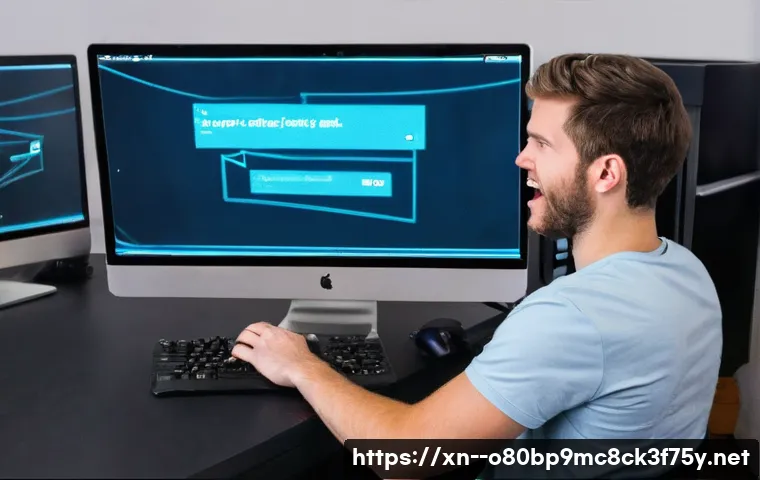
특히 파일 탐색기나 인터넷 브라우저를 사용할 때 F4 의 숨겨진 기능을 알면 작업 속도가 확연히 빨라지는 걸 체감할 수 있습니다. 이걸 알고 나서부터는 마우스에 손이 덜 가게 되더라고요.
– F4 키는 단지 엑셀이나 이북 리더기에서만 빛을 발하는 것이 아닙니다. 윈도우 운영체제 전반에 걸쳐 생각보다 다양한 방식으로 활용될 수 있는 아주 유용한 키예요. 저도 컴퓨터를 쓰면서 여러 가지 단축키를 접하게 되는데, F4 키는 특정 상황에서 ‘아, 이때 F4 가 있었지!’ 하고 떠올리게 되는 그런 존재랄까요.
특히 파일 탐색기나 인터넷 브라우저를 사용할 때 F4 의 숨겨진 기능을 알면 작업 속도가 확연히 빨라지는 걸 체감할 수 있습니다. 이걸 알고 나서부터는 마우스에 손이 덜 가게 되더라고요.
➤ 윈도우 파일 탐색기를 열고 상단의 주소창을 한 번 클릭한 다음 F4 키를 눌러보세요. 어떤 일이 벌어지나요? 최근에 방문했던 폴더 경로 목록이 아래로 쫙 펼쳐질 겁니다.
이 기능은 정말이지 작업 효율을 극대화해주는 꿀팁 중 하나예요. 자주 왔다 갔다 하는 폴더가 있다면, 일일이 찾아 들어갈 필요 없이 F4 를 누른 후 목록에서 선택만 하면 되거든요. 저는 이 기능을 문서 작업할 때 정말 자주 활용합니다.
웹 브라우저에서도 마찬가지예요. 주소창을 클릭하고 F4 를 누르면 최근 방문했던 웹사이트 목록이 나타나서 빠르게 이동할 수 있습니다. 정말 편리하죠?
– 윈도우 파일 탐색기를 열고 상단의 주소창을 한 번 클릭한 다음 F4 키를 눌러보세요. 어떤 일이 벌어지나요? 최근에 방문했던 폴더 경로 목록이 아래로 쫙 펼쳐질 겁니다.
이 기능은 정말이지 작업 효율을 극대화해주는 꿀팁 중 하나예요. 자주 왔다 갔다 하는 폴더가 있다면, 일일이 찾아 들어갈 필요 없이 F4 를 누른 후 목록에서 선택만 하면 되거든요. 저는 이 기능을 문서 작업할 때 정말 자주 활용합니다.
웹 브라우저에서도 마찬가지예요. 주소창을 클릭하고 F4 를 누르면 최근 방문했던 웹사이트 목록이 나타나서 빠르게 이동할 수 있습니다. 정말 편리하죠?
➤ 간혹 컴퓨터 부팅 시 BIOS(바이오스) 설정이나 복구 모드로 진입할 때 F2, F8, F12 등 다양한 F 키를 누르라는 메시지를 보게 되는데요. 특정 제조사의 PC나 노트북에서는 F4 키가 시스템 복구 메뉴나 공장 초기화 기능과 연결되어 있는 경우도 있습니다. 제가 예전에 사용하던 삼성 노트북의 경우, F4 키를 누르면 시스템 복구 솔루션으로 진입할 수 있었어요.
물론 모든 컴퓨터에 해당하는 건 아니지만, 갑자기 시스템 문제가 생겼을 때 F4 키가 예상치 못한 구원자가 될 수도 있으니, 한 번쯤 자신의 컴퓨터 설명서를 확인해보는 것도 좋은 방법입니다.
– 간혹 컴퓨터 부팅 시 BIOS(바이오스) 설정이나 복구 모드로 진입할 때 F2, F8, F12 등 다양한 F 키를 누르라는 메시지를 보게 되는데요. 특정 제조사의 PC나 노트북에서는 F4 키가 시스템 복구 메뉴나 공장 초기화 기능과 연결되어 있는 경우도 있습니다. 제가 예전에 사용하던 삼성 노트북의 경우, F4 키를 누르면 시스템 복구 솔루션으로 진입할 수 있었어요.
물론 모든 컴퓨터에 해당하는 건 아니지만, 갑자기 시스템 문제가 생겼을 때 F4 키가 예상치 못한 구원자가 될 수도 있으니, 한 번쯤 자신의 컴퓨터 설명서를 확인해보는 것도 좋은 방법입니다.
➤ 지금까지 F4 키의 다양한 기능과 활용법에 대해 저의 경험을 바탕으로 이야기해드렸는데요. 어떠셨나요? 아마 많은 분들이 F4 키가 이렇게나 다재다능한 키였다는 사실에 놀라셨을 겁니다.
저 역시 처음에는 ‘에이, 저런 걸 누가 써?’라는 생각이었지만, 한 번 제대로 활용해보니 이제는 없어서는 안 될 저만의 필수 단축키가 되었어요. 실제로 F4 키 하나만 잘 사용해도 컴퓨터 작업 속도가 눈에 띄게 빨라지는 것을 경험할 수 있습니다. 이 작은 키 하나로 여러분의 생산성이 두 배로 뛸 수 있다고 생각하면 정말 신나지 않나요?
– 지금까지 F4 키의 다양한 기능과 활용법에 대해 저의 경험을 바탕으로 이야기해드렸는데요. 어떠셨나요? 아마 많은 분들이 F4 키가 이렇게나 다재다능한 키였다는 사실에 놀라셨을 겁니다.
저 역시 처음에는 ‘에이, 저런 걸 누가 써?’라는 생각이었지만, 한 번 제대로 활용해보니 이제는 없어서는 안 될 저만의 필수 단축키가 되었어요. 실제로 F4 키 하나만 잘 사용해도 컴퓨터 작업 속도가 눈에 띄게 빨라지는 것을 경험할 수 있습니다. 이 작은 키 하나로 여러분의 생산성이 두 배로 뛸 수 있다고 생각하면 정말 신나지 않나요?
➤ F4 키를 생활화하는 가장 좋은 방법은 의식적으로 사용해보는 거예요. 처음에는 어색하고 잘 기억나지 않을 수 있지만, 엑셀에서 마지막 작업 반복이나 파일 탐색기에서 주소창 기록 확인 등 자주 사용하는 기능부터 F4 키를 눌러보는 습관을 들이는 거죠. 저도 처음에는 ‘F4 눌러야지!’ 하고 의식적으로 생각하다가, 이제는 무의식적으로 손이 먼저 나가는 지경에 이르렀습니다.
이렇게 한두 번 성공적으로 사용하다 보면, F4 키의 편리함에 푹 빠지게 될 거예요.
– F4 키를 생활화하는 가장 좋은 방법은 의식적으로 사용해보는 거예요. 처음에는 어색하고 잘 기억나지 않을 수 있지만, 엑셀에서 마지막 작업 반복이나 파일 탐색기에서 주소창 기록 확인 등 자주 사용하는 기능부터 F4 키를 눌러보는 습관을 들이는 거죠. 저도 처음에는 ‘F4 눌러야지!’ 하고 의식적으로 생각하다가, 이제는 무의식적으로 손이 먼저 나가는 지경에 이르렀습니다.
이렇게 한두 번 성공적으로 사용하다 보면, F4 키의 편리함에 푹 빠지게 될 거예요.
➤ 제가 겪었던 재미있는 F4 활용 사례를 하나 말씀드릴게요. 어느 날 복잡한 폴더 구조 속에서 특정 파일을 찾고 있었는데, 파일명은 기억나는데 경로가 가물가물한 거예요. 그때 문득 탐색기 주소창에서 F4 를 누르면 어떨까 싶어서 눌러봤는데, 놀랍게도 최근에 방문했던 수많은 폴더 경로 중에 제가 찾던 경로가 딱!
나타나는 겁니다. 그 순간, 정말이지 F4 키가 제 컴퓨터 생활의 구원자처럼 느껴졌어요. 이런 예상치 못한 순간에 빛을 발하는 F4 키의 매력은 정말 끝이 없는 것 같아요.
– 제가 겪었던 재미있는 F4 활용 사례를 하나 말씀드릴게요. 어느 날 복잡한 폴더 구조 속에서 특정 파일을 찾고 있었는데, 파일명은 기억나는데 경로가 가물가물한 거예요. 그때 문득 탐색기 주소창에서 F4 를 누르면 어떨까 싶어서 눌러봤는데, 놀랍게도 최근에 방문했던 수많은 폴더 경로 중에 제가 찾던 경로가 딱!
나타나는 겁니다. 그 순간, 정말이지 F4 키가 제 컴퓨터 생활의 구원자처럼 느껴졌어요. 이런 예상치 못한 순간에 빛을 발하는 F4 키의 매력은 정말 끝이 없는 것 같아요.
➤ 인터넷 브라우저나 파일 탐색기의 주소창을 클릭 후 F4 를 누르면 이전 기록이 나타납니다.
– 인터넷 브라우저나 파일 탐색기의 주소창을 클릭 후 F4 를 누르면 이전 기록이 나타납니다.
➤ 최근 몇 년 사이 이북 리더기 사용자가 정말 많이 늘었죠? 저도 밤늦게 불 끄고 침대에서 독서하는 걸 좋아해서 이북 리더기를 즐겨 사용하는데요. 한 손으로 기기를 들고 페이지를 넘기는 게 생각보다 불편하더라고요.
특히 누워서 볼 때는 더더욱 그랬죠. 그러다 우연히 이북 리더기 전용 블루투스 리모컨을 알게 되었고, 이 리모컨의 키 맵핑(key mapping) 기능에 F4 키가 정말 유용하게 사용된다는 걸 알게 되었습니다. 보통 왼쪽 버튼은 페이지 다운, 오른쪽 버튼은 페이지 업, 그리고 가운데 버튼은 F4 키로 맵핑하는 경우가 많더라고요.
이렇게 설정해두면 정말 편안하게 독서에만 집중할 수 있어요.
– 최근 몇 년 사이 이북 리더기 사용자가 정말 많이 늘었죠? 저도 밤늦게 불 끄고 침대에서 독서하는 걸 좋아해서 이북 리더기를 즐겨 사용하는데요. 한 손으로 기기를 들고 페이지를 넘기는 게 생각보다 불편하더라고요.
특히 누워서 볼 때는 더더욱 그랬죠. 그러다 우연히 이북 리더기 전용 블루투스 리모컨을 알게 되었고, 이 리모컨의 키 맵핑(key mapping) 기능에 F4 키가 정말 유용하게 사용된다는 걸 알게 되었습니다. 보통 왼쪽 버튼은 페이지 다운, 오른쪽 버튼은 페이지 업, 그리고 가운데 버튼은 F4 키로 맵핑하는 경우가 많더라고요.
이렇게 설정해두면 정말 편안하게 독서에만 집중할 수 있어요.
➤ 처음에는 리모컨까지 써야 하나 싶었는데, 한 번 써보니 정말 신세계였습니다. 손가락 하나로 침대에 편안하게 기대앉아서 페이지를 넘길 수 있다는 게 얼마나 행복한지 몰라요. 특히 F4 키를 가운데 버튼에 맵핑해두면, 특정 리더기 앱에서 홈 화면으로 이동하거나, 메뉴를 호출하는 등의 추가적인 기능을 수행하도록 설정할 수 있어서 활용도가 더욱 높아집니다.
제가 직접 사용해본 결과, 독서 몰입도가 정말 훨씬 좋아졌어요. 이제는 리모컨 없이는 이북 리더기를 제대로 활용 못 할 지경이랄까요?
– 처음에는 리모컨까지 써야 하나 싶었는데, 한 번 써보니 정말 신세계였습니다. 손가락 하나로 침대에 편안하게 기대앉아서 페이지를 넘길 수 있다는 게 얼마나 행복한지 몰라요. 특히 F4 키를 가운데 버튼에 맵핑해두면, 특정 리더기 앱에서 홈 화면으로 이동하거나, 메뉴를 호출하는 등의 추가적인 기능을 수행하도록 설정할 수 있어서 활용도가 더욱 높아집니다.
제가 직접 사용해본 결과, 독서 몰입도가 정말 훨씬 좋아졌어요. 이제는 리모컨 없이는 이북 리더기를 제대로 활용 못 할 지경이랄까요?
➤ 이북 리더기 리모컨을 구매하셨다면, 꼭 키 맵핑 기능을 활용해서 자신에게 가장 편리한 방식으로 F4 키를 설정해보세요. 저는 주로 책을 읽다가 사전 기능을 많이 쓰는 편이라, F4 키를 누르면 바로 사전 검색 창이 뜨도록 설정해두었어요. 이렇게 나만의 맞춤형 설정을 해두면, 굳이 리더기를 만지작거리지 않아도 원하는 기능을 바로바로 사용할 수 있어서 독서의 흐름이 끊기지 않는다는 큰 장점이 있습니다.
리모컨 하나로 이렇게 독서 생활의 질이 달라질 수 있다니, 정말 놀랍죠?
– 이북 리더기 리모컨을 구매하셨다면, 꼭 키 맵핑 기능을 활용해서 자신에게 가장 편리한 방식으로 F4 키를 설정해보세요. 저는 주로 책을 읽다가 사전 기능을 많이 쓰는 편이라, F4 키를 누르면 바로 사전 검색 창이 뜨도록 설정해두었어요. 이렇게 나만의 맞춤형 설정을 해두면, 굳이 리더기를 만지작거리지 않아도 원하는 기능을 바로바로 사용할 수 있어서 독서의 흐름이 끊기지 않는다는 큰 장점이 있습니다.
리모컨 하나로 이렇게 독서 생활의 질이 달라질 수 있다니, 정말 놀랍죠?
➤ 컴퓨터 게임 좀 해봤다 하는 분들이라면, 채팅창에서 “야, F4 누르면 대박 템 준다!”, “F4 누르면 필살기 나간다!” 같은 말을 한 번쯤은 들어보셨을 거예요. 저도 스타크래프트 시절, 배틀넷에서 처음 게임을 시작할 때 친구가 “Alt+F4 누르면 유닛 무적 된다!”고 해서 속았던 기억이 생생합니다.
그 말을 철석같이 믿고 Alt+F4 를 눌렀다가 게임이 휙 꺼져버려서 얼마나 당황했던지! 그때의 충격은 아직도 잊혀지지 않아요. 나중에 알고 보니 그건 친한 사람들끼리 장난으로 상대방을 약 올리거나, 게임에서 나가게 하려고 쓰는 일종의 ‘낚시’였더라고요.
– 컴퓨터 게임 좀 해봤다 하는 분들이라면, 채팅창에서 “야, F4 누르면 대박 템 준다!”, “F4 누르면 필살기 나간다!” 같은 말을 한 번쯤은 들어보셨을 거예요. 저도 스타크래프트 시절, 배틀넷에서 처음 게임을 시작할 때 친구가 “Alt+F4 누르면 유닛 무적 된다!”고 해서 속았던 기억이 생생합니다.
그 말을 철석같이 믿고 Alt+F4 를 눌렀다가 게임이 휙 꺼져버려서 얼마나 당황했던지! 그때의 충격은 아직도 잊혀지지 않아요. 나중에 알고 보니 그건 친한 사람들끼리 장난으로 상대방을 약 올리거나, 게임에서 나가게 하려고 쓰는 일종의 ‘낚시’였더라고요.
➤ 사실 대부분의 게임에서 F4 키 단독으로는 아무런 기능도 수행하지 않습니다. 간혹 특정 게임에서 단축키로 F4 를 지정해둔 경우가 있긴 하지만, 아주 일반적인 경우는 아니에요. 주로 게임 중에 “F4 누르세요!”라는 말은 Alt 키와 함께 눌러서 프로그램을 강제로 종료시키는 ‘Alt + F4’를 유도하는 장난인 경우가 많습니다.
특히 온라인 게임에서는 이런 장난으로 상대방을 당황하게 만들거나, 게임에서 나가게 만들려는 의도를 가지고 있죠. 그러니 게임 중에 누가 F4 를 누르라고 하더라도 절대 덥석 누르지 마시고, 한 번쯤 의심해보는 지혜가 필요합니다!
– 사실 대부분의 게임에서 F4 키 단독으로는 아무런 기능도 수행하지 않습니다. 간혹 특정 게임에서 단축키로 F4 를 지정해둔 경우가 있긴 하지만, 아주 일반적인 경우는 아니에요. 주로 게임 중에 “F4 누르세요!”라는 말은 Alt 키와 함께 눌러서 프로그램을 강제로 종료시키는 ‘Alt + F4’를 유도하는 장난인 경우가 많습니다.
특히 온라인 게임에서는 이런 장난으로 상대방을 당황하게 만들거나, 게임에서 나가게 만들려는 의도를 가지고 있죠. 그러니 게임 중에 누가 F4 를 누르라고 하더라도 절대 덥석 누르지 마시고, 한 번쯤 의심해보는 지혜가 필요합니다!
➤ 스타크래프트가 한창 유행하던 시절에는 이런 F4 괴담이 정말 흔했어요. 저는 그때마다 “속지 마! 그거 누르면 게임 꺼진다!”라고 외쳤지만, 새로 유입되는 유저들은 꼭 한 번씩 당하곤 했죠.
지금 생각해보면 참 순수했던 시절의 추억이지만, 당시에는 한두 번 당하다 보면 정말 화가 나기도 했습니다. 결국 게임의 재미를 반감시키는 행위였죠. 그러니 여러분은 저처럼 낚이지 마시고, F4 키의 진짜 기능을 정확히 알고 현명하게 활용하시길 바랍니다!
– 스타크래프트가 한창 유행하던 시절에는 이런 F4 괴담이 정말 흔했어요. 저는 그때마다 “속지 마! 그거 누르면 게임 꺼진다!”라고 외쳤지만, 새로 유입되는 유저들은 꼭 한 번씩 당하곤 했죠.
지금 생각해보면 참 순수했던 시절의 추억이지만, 당시에는 한두 번 당하다 보면 정말 화가 나기도 했습니다. 결국 게임의 재미를 반감시키는 행위였죠. 그러니 여러분은 저처럼 낚이지 마시고, F4 키의 진짜 기능을 정확히 알고 현명하게 활용하시길 바랍니다!
➤ Alt + F4 는 컴퓨터 사용자라면 누구나 한 번쯤은 사용해봤거나, 혹은 당해봤을(?) 아주 유명한 단축키죠. 기본적으로 현재 활성화된 창이나 프로그램을 즉시 종료시키는 기능을 합니다. 저도 가끔 프로그램이 멈추거나 응답이 없을 때, 작업 관리자를 켜는 대신 Alt + F4 를 눌러서 강제로 종료시키는 경우가 많아요.
마우스 클릭 몇 번 할 시간을 아껴주는 아주 유용한 단축키라고 할 수 있죠. 하지만 동시에 게임 등에서 누군가를 골탕 먹일 때 사용되는 ‘함정’의 대명사이기도 해서 양면성을 가진 키라고 할 수 있겠습니다.
– Alt + F4 는 컴퓨터 사용자라면 누구나 한 번쯤은 사용해봤거나, 혹은 당해봤을(?) 아주 유명한 단축키죠. 기본적으로 현재 활성화된 창이나 프로그램을 즉시 종료시키는 기능을 합니다. 저도 가끔 프로그램이 멈추거나 응답이 없을 때, 작업 관리자를 켜는 대신 Alt + F4 를 눌러서 강제로 종료시키는 경우가 많아요.
마우스 클릭 몇 번 할 시간을 아껴주는 아주 유용한 단축키라고 할 수 있죠. 하지만 동시에 게임 등에서 누군가를 골탕 먹일 때 사용되는 ‘함정’의 대명사이기도 해서 양면성을 가진 키라고 할 수 있겠습니다.
➤ Alt + F4 는 우리가 흔히 ‘X’ 버튼을 눌러 프로그램을 닫는 것과 같은 역할을 수행합니다. 하지만 마우스 커서를 움직여 X 버튼을 누르는 것보다 훨씬 빠르고 직관적이죠. 특히 여러 개의 창이 열려 있을 때 특정 창만 빠르게 닫고 싶을 때 유용합니다.
저는 주로 브라우저 탭이 너무 많아졌을 때, 불필요한 탭을 하나씩 닫는 대신 전체 창을 빠르게 닫고 싶을 때 Alt + F4 를 사용하곤 합니다. 다만, 저장되지 않은 작업이 있는 경우 경고 메시지가 뜨니 항상 저장하는 습관을 들이는 것이 중요하겠죠!
– Alt + F4 는 우리가 흔히 ‘X’ 버튼을 눌러 프로그램을 닫는 것과 같은 역할을 수행합니다. 하지만 마우스 커서를 움직여 X 버튼을 누르는 것보다 훨씬 빠르고 직관적이죠. 특히 여러 개의 창이 열려 있을 때 특정 창만 빠르게 닫고 싶을 때 유용합니다.
저는 주로 브라우저 탭이 너무 많아졌을 때, 불필요한 탭을 하나씩 닫는 대신 전체 창을 빠르게 닫고 싶을 때 Alt + F4 를 사용하곤 합니다. 다만, 저장되지 않은 작업이 있는 경우 경고 메시지가 뜨니 항상 저장하는 습관을 들이는 것이 중요하겠죠!
➤ 가끔 컴퓨터가 먹통이 돼서 작업 관리자를 켜야 할 때가 있잖아요. 그런데 이마저도 안 먹히는 경우가 종종 있습니다. 이럴 때 마지막 지푸라기라도 잡는 심정으로 Alt + F4 를 눌러보면 의외로 문제가 해결될 때가 있어요.
물론 모든 경우에 통하는 만능 해결책은 아니지만, 가벼운 프로그램 오류나 일시적인 멈춤 현상에는 효과를 볼 때가 많으니 한번 시도해보시는 것도 좋습니다. 저도 급할 때 몇 번 써봤는데, 의외로 잘 통해줘서 깜짝 놀랐던 기억이 있습니다. 만약 Alt + F4 로도 해결이 안 된다면 그때는 작업 관리자나 재부팅을 고려해야겠지만요.
– 가끔 컴퓨터가 먹통이 돼서 작업 관리자를 켜야 할 때가 있잖아요. 그런데 이마저도 안 먹히는 경우가 종종 있습니다. 이럴 때 마지막 지푸라기라도 잡는 심정으로 Alt + F4 를 눌러보면 의외로 문제가 해결될 때가 있어요.
물론 모든 경우에 통하는 만능 해결책은 아니지만, 가벼운 프로그램 오류나 일시적인 멈춤 현상에는 효과를 볼 때가 많으니 한번 시도해보시는 것도 좋습니다. 저도 급할 때 몇 번 써봤는데, 의외로 잘 통해줘서 깜짝 놀랐던 기억이 있습니다. 만약 Alt + F4 로도 해결이 안 된다면 그때는 작업 관리자나 재부팅을 고려해야겠지만요.
➤ F4 키는 단지 엑셀이나 이북 리더기에서만 빛을 발하는 것이 아닙니다. 윈도우 운영체제 전반에 걸쳐 생각보다 다양한 방식으로 활용될 수 있는 아주 유용한 키예요. 저도 컴퓨터를 쓰면서 여러 가지 단축키를 접하게 되는데, F4 키는 특정 상황에서 ‘아, 이때 F4 가 있었지!’ 하고 떠올리게 되는 그런 존재랄까요.
특히 파일 탐색기나 인터넷 브라우저를 사용할 때 F4 의 숨겨진 기능을 알면 작업 속도가 확연히 빨라지는 걸 체감할 수 있습니다. 이걸 알고 나서부터는 마우스에 손이 덜 가게 되더라고요.
– F4 키는 단지 엑셀이나 이북 리더기에서만 빛을 발하는 것이 아닙니다. 윈도우 운영체제 전반에 걸쳐 생각보다 다양한 방식으로 활용될 수 있는 아주 유용한 키예요. 저도 컴퓨터를 쓰면서 여러 가지 단축키를 접하게 되는데, F4 키는 특정 상황에서 ‘아, 이때 F4 가 있었지!’ 하고 떠올리게 되는 그런 존재랄까요.
특히 파일 탐색기나 인터넷 브라우저를 사용할 때 F4 의 숨겨진 기능을 알면 작업 속도가 확연히 빨라지는 걸 체감할 수 있습니다. 이걸 알고 나서부터는 마우스에 손이 덜 가게 되더라고요.
➤ 윈도우 파일 탐색기를 열고 상단의 주소창을 한 번 클릭한 다음 F4 키를 눌러보세요. 어떤 일이 벌어지나요? 최근에 방문했던 폴더 경로 목록이 아래로 쫙 펼쳐질 겁니다.
이 기능은 정말이지 작업 효율을 극대화해주는 꿀팁 중 하나예요. 자주 왔다 갔다 하는 폴더가 있다면, 일일이 찾아 들어갈 필요 없이 F4 를 누른 후 목록에서 선택만 하면 되거든요. 저는 이 기능을 문서 작업할 때 정말 자주 활용합니다.
웹 브라우저에서도 마찬가지예요. 주소창을 클릭하고 F4 를 누르면 최근 방문했던 웹사이트 목록이 나타나서 빠르게 이동할 수 있습니다. 정말 편리하죠?
– 윈도우 파일 탐색기를 열고 상단의 주소창을 한 번 클릭한 다음 F4 키를 눌러보세요. 어떤 일이 벌어지나요? 최근에 방문했던 폴더 경로 목록이 아래로 쫙 펼쳐질 겁니다.
이 기능은 정말이지 작업 효율을 극대화해주는 꿀팁 중 하나예요. 자주 왔다 갔다 하는 폴더가 있다면, 일일이 찾아 들어갈 필요 없이 F4 를 누른 후 목록에서 선택만 하면 되거든요. 저는 이 기능을 문서 작업할 때 정말 자주 활용합니다.
웹 브라우저에서도 마찬가지예요. 주소창을 클릭하고 F4 를 누르면 최근 방문했던 웹사이트 목록이 나타나서 빠르게 이동할 수 있습니다. 정말 편리하죠?
➤ 간혹 컴퓨터 부팅 시 BIOS(바이오스) 설정이나 복구 모드로 진입할 때 F2, F8, F12 등 다양한 F 키를 누르라는 메시지를 보게 되는데요. 특정 제조사의 PC나 노트북에서는 F4 키가 시스템 복구 메뉴나 공장 초기화 기능과 연결되어 있는 경우도 있습니다. 제가 예전에 사용하던 삼성 노트북의 경우, F4 키를 누르면 시스템 복구 솔루션으로 진입할 수 있었어요.
물론 모든 컴퓨터에 해당하는 건 아니지만, 갑자기 시스템 문제가 생겼을 때 F4 키가 예상치 못한 구원자가 될 수도 있으니, 한 번쯤 자신의 컴퓨터 설명서를 확인해보는 것도 좋은 방법입니다.
– 간혹 컴퓨터 부팅 시 BIOS(바이오스) 설정이나 복구 모드로 진입할 때 F2, F8, F12 등 다양한 F 키를 누르라는 메시지를 보게 되는데요. 특정 제조사의 PC나 노트북에서는 F4 키가 시스템 복구 메뉴나 공장 초기화 기능과 연결되어 있는 경우도 있습니다. 제가 예전에 사용하던 삼성 노트북의 경우, F4 키를 누르면 시스템 복구 솔루션으로 진입할 수 있었어요.
물론 모든 컴퓨터에 해당하는 건 아니지만, 갑자기 시스템 문제가 생겼을 때 F4 키가 예상치 못한 구원자가 될 수도 있으니, 한 번쯤 자신의 컴퓨터 설명서를 확인해보는 것도 좋은 방법입니다.
➤ 지금까지 F4 키의 다양한 기능과 활용법에 대해 저의 경험을 바탕으로 이야기해드렸는데요. 어떠셨나요? 아마 많은 분들이 F4 키가 이렇게나 다재다능한 키였다는 사실에 놀라셨을 겁니다.
저 역시 처음에는 ‘에이, 저런 걸 누가 써?’라는 생각이었지만, 한 번 제대로 활용해보니 이제는 없어서는 안 될 저만의 필수 단축키가 되었어요. 실제로 F4 키 하나만 잘 사용해도 컴퓨터 작업 속도가 눈에 띄게 빨라지는 것을 경험할 수 있습니다. 이 작은 키 하나로 여러분의 생산성이 두 배로 뛸 수 있다고 생각하면 정말 신나지 않나요?
– 지금까지 F4 키의 다양한 기능과 활용법에 대해 저의 경험을 바탕으로 이야기해드렸는데요. 어떠셨나요? 아마 많은 분들이 F4 키가 이렇게나 다재다능한 키였다는 사실에 놀라셨을 겁니다.
저 역시 처음에는 ‘에이, 저런 걸 누가 써?’라는 생각이었지만, 한 번 제대로 활용해보니 이제는 없어서는 안 될 저만의 필수 단축키가 되었어요. 실제로 F4 키 하나만 잘 사용해도 컴퓨터 작업 속도가 눈에 띄게 빨라지는 것을 경험할 수 있습니다. 이 작은 키 하나로 여러분의 생산성이 두 배로 뛸 수 있다고 생각하면 정말 신나지 않나요?
➤ F4 키를 생활화하는 가장 좋은 방법은 의식적으로 사용해보는 거예요. 처음에는 어색하고 잘 기억나지 않을 수 있지만, 엑셀에서 마지막 작업 반복이나 파일 탐색기에서 주소창 기록 확인 등 자주 사용하는 기능부터 F4 키를 눌러보는 습관을 들이는 거죠. 저도 처음에는 ‘F4 눌러야지!’ 하고 의식적으로 생각하다가, 이제는 무의식적으로 손이 먼저 나가는 지경에 이르렀습니다.
이렇게 한두 번 성공적으로 사용하다 보면, F4 키의 편리함에 푹 빠지게 될 거예요.
– F4 키를 생활화하는 가장 좋은 방법은 의식적으로 사용해보는 거예요. 처음에는 어색하고 잘 기억나지 않을 수 있지만, 엑셀에서 마지막 작업 반복이나 파일 탐색기에서 주소창 기록 확인 등 자주 사용하는 기능부터 F4 키를 눌러보는 습관을 들이는 거죠. 저도 처음에는 ‘F4 눌러야지!’ 하고 의식적으로 생각하다가, 이제는 무의식적으로 손이 먼저 나가는 지경에 이르렀습니다.
이렇게 한두 번 성공적으로 사용하다 보면, F4 키의 편리함에 푹 빠지게 될 거예요.
➤ 제가 겪었던 재미있는 F4 활용 사례를 하나 말씀드릴게요. 어느 날 복잡한 폴더 구조 속에서 특정 파일을 찾고 있었는데, 파일명은 기억나는데 경로가 가물가물한 거예요. 그때 문득 탐색기 주소창에서 F4 를 누르면 어떨까 싶어서 눌러봤는데, 놀랍게도 최근에 방문했던 수많은 폴더 경로 중에 제가 찾던 경로가 딱!
나타나는 겁니다. 그 순간, 정말이지 F4 키가 제 컴퓨터 생활의 구원자처럼 느껴졌어요. 이런 예상치 못한 순간에 빛을 발하는 F4 키의 매력은 정말 끝이 없는 것 같아요.
– 제가 겪었던 재미있는 F4 활용 사례를 하나 말씀드릴게요. 어느 날 복잡한 폴더 구조 속에서 특정 파일을 찾고 있었는데, 파일명은 기억나는데 경로가 가물가물한 거예요. 그때 문득 탐색기 주소창에서 F4 를 누르면 어떨까 싶어서 눌러봤는데, 놀랍게도 최근에 방문했던 수많은 폴더 경로 중에 제가 찾던 경로가 딱!
나타나는 겁니다. 그 순간, 정말이지 F4 키가 제 컴퓨터 생활의 구원자처럼 느껴졌어요. 이런 예상치 못한 순간에 빛을 발하는 F4 키의 매력은 정말 끝이 없는 것 같아요.
➤ 인터넷 브라우저나 파일 탐색기의 주소창을 클릭 후 F4 를 누르면 이전 기록이 나타납니다.
– 인터넷 브라우저나 파일 탐색기의 주소창을 클릭 후 F4 를 누르면 이전 기록이 나타납니다.
➤ 컴퓨터 게임 좀 해봤다 하는 분들이라면, 채팅창에서 “야, F4 누르면 대박 템 준다!”, “F4 누르면 필살기 나간다!” 같은 말을 한 번쯤은 들어보셨을 거예요. 저도 스타크래프트 시절, 배틀넷에서 처음 게임을 시작할 때 친구가 “Alt+F4 누르면 유닛 무적 된다!”고 해서 속았던 기억이 생생합니다.
그 말을 철석같이 믿고 Alt+F4 를 눌렀다가 게임이 휙 꺼져버려서 얼마나 당황했던지! 그때의 충격은 아직도 잊혀지지 않아요. 나중에 알고 보니 그건 친한 사람들끼리 장난으로 상대방을 약 올리거나, 게임에서 나가게 하려고 쓰는 일종의 ‘낚시’였더라고요.
– 컴퓨터 게임 좀 해봤다 하는 분들이라면, 채팅창에서 “야, F4 누르면 대박 템 준다!”, “F4 누르면 필살기 나간다!” 같은 말을 한 번쯤은 들어보셨을 거예요. 저도 스타크래프트 시절, 배틀넷에서 처음 게임을 시작할 때 친구가 “Alt+F4 누르면 유닛 무적 된다!”고 해서 속았던 기억이 생생합니다.
그 말을 철석같이 믿고 Alt+F4 를 눌렀다가 게임이 휙 꺼져버려서 얼마나 당황했던지! 그때의 충격은 아직도 잊혀지지 않아요. 나중에 알고 보니 그건 친한 사람들끼리 장난으로 상대방을 약 올리거나, 게임에서 나가게 하려고 쓰는 일종의 ‘낚시’였더라고요.
➤ 사실 대부분의 게임에서 F4 키 단독으로는 아무런 기능도 수행하지 않습니다. 간혹 특정 게임에서 단축키로 F4 를 지정해둔 경우가 있긴 하지만, 아주 일반적인 경우는 아니에요. 주로 게임 중에 “F4 누르세요!”라는 말은 Alt 키와 함께 눌러서 프로그램을 강제로 종료시키는 ‘Alt + F4’를 유도하는 장난인 경우가 많습니다.
특히 온라인 게임에서는 이런 장난으로 상대방을 당황하게 만들거나, 게임에서 나가게 만들려는 의도를 가지고 있죠. 그러니 게임 중에 누가 F4 를 누르라고 하더라도 절대 덥석 누르지 마시고, 한 번쯤 의심해보는 지혜가 필요합니다!
– 사실 대부분의 게임에서 F4 키 단독으로는 아무런 기능도 수행하지 않습니다. 간혹 특정 게임에서 단축키로 F4 를 지정해둔 경우가 있긴 하지만, 아주 일반적인 경우는 아니에요. 주로 게임 중에 “F4 누르세요!”라는 말은 Alt 키와 함께 눌러서 프로그램을 강제로 종료시키는 ‘Alt + F4’를 유도하는 장난인 경우가 많습니다.
특히 온라인 게임에서는 이런 장난으로 상대방을 당황하게 만들거나, 게임에서 나가게 만들려는 의도를 가지고 있죠. 그러니 게임 중에 누가 F4 를 누르라고 하더라도 절대 덥석 누르지 마시고, 한 번쯤 의심해보는 지혜가 필요합니다!
➤ 스타크래프트가 한창 유행하던 시절에는 이런 F4 괴담이 정말 흔했어요. 저는 그때마다 “속지 마! 그거 누르면 게임 꺼진다!”라고 외쳤지만, 새로 유입되는 유저들은 꼭 한 번씩 당하곤 했죠.
지금 생각해보면 참 순수했던 시절의 추억이지만, 당시에는 한두 번 당하다 보면 정말 화가 나기도 했습니다. 결국 게임의 재미를 반감시키는 행위였죠. 그러니 여러분은 저처럼 낚이지 마시고, F4 키의 진짜 기능을 정확히 알고 현명하게 활용하시길 바랍니다!
– 스타크래프트가 한창 유행하던 시절에는 이런 F4 괴담이 정말 흔했어요. 저는 그때마다 “속지 마! 그거 누르면 게임 꺼진다!”라고 외쳤지만, 새로 유입되는 유저들은 꼭 한 번씩 당하곤 했죠.
지금 생각해보면 참 순수했던 시절의 추억이지만, 당시에는 한두 번 당하다 보면 정말 화가 나기도 했습니다. 결국 게임의 재미를 반감시키는 행위였죠. 그러니 여러분은 저처럼 낚이지 마시고, F4 키의 진짜 기능을 정확히 알고 현명하게 활용하시길 바랍니다!
➤ Alt + F4 는 컴퓨터 사용자라면 누구나 한 번쯤은 사용해봤거나, 혹은 당해봤을(?) 아주 유명한 단축키죠. 기본적으로 현재 활성화된 창이나 프로그램을 즉시 종료시키는 기능을 합니다. 저도 가끔 프로그램이 멈추거나 응답이 없을 때, 작업 관리자를 켜는 대신 Alt + F4 를 눌러서 강제로 종료시키는 경우가 많아요.
마우스 클릭 몇 번 할 시간을 아껴주는 아주 유용한 단축키라고 할 수 있죠. 하지만 동시에 게임 등에서 누군가를 골탕 먹일 때 사용되는 ‘함정’의 대명사이기도 해서 양면성을 가진 키라고 할 수 있겠습니다.
– Alt + F4 는 컴퓨터 사용자라면 누구나 한 번쯤은 사용해봤거나, 혹은 당해봤을(?) 아주 유명한 단축키죠. 기본적으로 현재 활성화된 창이나 프로그램을 즉시 종료시키는 기능을 합니다. 저도 가끔 프로그램이 멈추거나 응답이 없을 때, 작업 관리자를 켜는 대신 Alt + F4 를 눌러서 강제로 종료시키는 경우가 많아요.
마우스 클릭 몇 번 할 시간을 아껴주는 아주 유용한 단축키라고 할 수 있죠. 하지만 동시에 게임 등에서 누군가를 골탕 먹일 때 사용되는 ‘함정’의 대명사이기도 해서 양면성을 가진 키라고 할 수 있겠습니다.
➤ Alt + F4 는 우리가 흔히 ‘X’ 버튼을 눌러 프로그램을 닫는 것과 같은 역할을 수행합니다. 하지만 마우스 커서를 움직여 X 버튼을 누르는 것보다 훨씬 빠르고 직관적이죠. 특히 여러 개의 창이 열려 있을 때 특정 창만 빠르게 닫고 싶을 때 유용합니다.
저는 주로 브라우저 탭이 너무 많아졌을 때, 불필요한 탭을 하나씩 닫는 대신 전체 창을 빠르게 닫고 싶을 때 Alt + F4 를 사용하곤 합니다. 다만, 저장되지 않은 작업이 있는 경우 경고 메시지가 뜨니 항상 저장하는 습관을 들이는 것이 중요하겠죠!
– Alt + F4 는 우리가 흔히 ‘X’ 버튼을 눌러 프로그램을 닫는 것과 같은 역할을 수행합니다. 하지만 마우스 커서를 움직여 X 버튼을 누르는 것보다 훨씬 빠르고 직관적이죠. 특히 여러 개의 창이 열려 있을 때 특정 창만 빠르게 닫고 싶을 때 유용합니다.
저는 주로 브라우저 탭이 너무 많아졌을 때, 불필요한 탭을 하나씩 닫는 대신 전체 창을 빠르게 닫고 싶을 때 Alt + F4 를 사용하곤 합니다. 다만, 저장되지 않은 작업이 있는 경우 경고 메시지가 뜨니 항상 저장하는 습관을 들이는 것이 중요하겠죠!
➤ 가끔 컴퓨터가 먹통이 돼서 작업 관리자를 켜야 할 때가 있잖아요. 그런데 이마저도 안 먹히는 경우가 종종 있습니다. 이럴 때 마지막 지푸라기라도 잡는 심정으로 Alt + F4 를 눌러보면 의외로 문제가 해결될 때가 있어요.
물론 모든 경우에 통하는 만능 해결책은 아니지만, 가벼운 프로그램 오류나 일시적인 멈춤 현상에는 효과를 볼 때가 많으니 한번 시도해보시는 것도 좋습니다. 저도 급할 때 몇 번 써봤는데, 의외로 잘 통해줘서 깜짝 놀랐던 기억이 있습니다. 만약 Alt + F4 로도 해결이 안 된다면 그때는 작업 관리자나 재부팅을 고려해야겠지만요.
– 가끔 컴퓨터가 먹통이 돼서 작업 관리자를 켜야 할 때가 있잖아요. 그런데 이마저도 안 먹히는 경우가 종종 있습니다. 이럴 때 마지막 지푸라기라도 잡는 심정으로 Alt + F4 를 눌러보면 의외로 문제가 해결될 때가 있어요.
물론 모든 경우에 통하는 만능 해결책은 아니지만, 가벼운 프로그램 오류나 일시적인 멈춤 현상에는 효과를 볼 때가 많으니 한번 시도해보시는 것도 좋습니다. 저도 급할 때 몇 번 써봤는데, 의외로 잘 통해줘서 깜짝 놀랐던 기억이 있습니다. 만약 Alt + F4 로도 해결이 안 된다면 그때는 작업 관리자나 재부팅을 고려해야겠지만요.
➤ F4 키는 단지 엑셀이나 이북 리더기에서만 빛을 발하는 것이 아닙니다. 윈도우 운영체제 전반에 걸쳐 생각보다 다양한 방식으로 활용될 수 있는 아주 유용한 키예요. 저도 컴퓨터를 쓰면서 여러 가지 단축키를 접하게 되는데, F4 키는 특정 상황에서 ‘아, 이때 F4 가 있었지!’ 하고 떠올리게 되는 그런 존재랄까요.
특히 파일 탐색기나 인터넷 브라우저를 사용할 때 F4 의 숨겨진 기능을 알면 작업 속도가 확연히 빨라지는 걸 체감할 수 있습니다. 이걸 알고 나서부터는 마우스에 손이 덜 가게 되더라고요.
– F4 키는 단지 엑셀이나 이북 리더기에서만 빛을 발하는 것이 아닙니다. 윈도우 운영체제 전반에 걸쳐 생각보다 다양한 방식으로 활용될 수 있는 아주 유용한 키예요. 저도 컴퓨터를 쓰면서 여러 가지 단축키를 접하게 되는데, F4 키는 특정 상황에서 ‘아, 이때 F4 가 있었지!’ 하고 떠올리게 되는 그런 존재랄까요.
특히 파일 탐색기나 인터넷 브라우저를 사용할 때 F4 의 숨겨진 기능을 알면 작업 속도가 확연히 빨라지는 걸 체감할 수 있습니다. 이걸 알고 나서부터는 마우스에 손이 덜 가게 되더라고요.
➤ 윈도우 파일 탐색기를 열고 상단의 주소창을 한 번 클릭한 다음 F4 키를 눌러보세요. 어떤 일이 벌어지나요? 최근에 방문했던 폴더 경로 목록이 아래로 쫙 펼쳐질 겁니다.
이 기능은 정말이지 작업 효율을 극대화해주는 꿀팁 중 하나예요. 자주 왔다 갔다 하는 폴더가 있다면, 일일이 찾아 들어갈 필요 없이 F4 를 누른 후 목록에서 선택만 하면 되거든요. 저는 이 기능을 문서 작업할 때 정말 자주 활용합니다.
웹 브라우저에서도 마찬가지예요. 주소창을 클릭하고 F4 를 누르면 최근 방문했던 웹사이트 목록이 나타나서 빠르게 이동할 수 있습니다. 정말 편리하죠?
– 윈도우 파일 탐색기를 열고 상단의 주소창을 한 번 클릭한 다음 F4 키를 눌러보세요. 어떤 일이 벌어지나요? 최근에 방문했던 폴더 경로 목록이 아래로 쫙 펼쳐질 겁니다.
이 기능은 정말이지 작업 효율을 극대화해주는 꿀팁 중 하나예요. 자주 왔다 갔다 하는 폴더가 있다면, 일일이 찾아 들어갈 필요 없이 F4 를 누른 후 목록에서 선택만 하면 되거든요. 저는 이 기능을 문서 작업할 때 정말 자주 활용합니다.
웹 브라우저에서도 마찬가지예요. 주소창을 클릭하고 F4 를 누르면 최근 방문했던 웹사이트 목록이 나타나서 빠르게 이동할 수 있습니다. 정말 편리하죠?
➤ 간혹 컴퓨터 부팅 시 BIOS(바이오스) 설정이나 복구 모드로 진입할 때 F2, F8, F12 등 다양한 F 키를 누르라는 메시지를 보게 되는데요. 특정 제조사의 PC나 노트북에서는 F4 키가 시스템 복구 메뉴나 공장 초기화 기능과 연결되어 있는 경우도 있습니다. 제가 예전에 사용하던 삼성 노트북의 경우, F4 키를 누르면 시스템 복구 솔루션으로 진입할 수 있었어요.
물론 모든 컴퓨터에 해당하는 건 아니지만, 갑자기 시스템 문제가 생겼을 때 F4 키가 예상치 못한 구원자가 될 수도 있으니, 한 번쯤 자신의 컴퓨터 설명서를 확인해보는 것도 좋은 방법입니다.
– 간혹 컴퓨터 부팅 시 BIOS(바이오스) 설정이나 복구 모드로 진입할 때 F2, F8, F12 등 다양한 F 키를 누르라는 메시지를 보게 되는데요. 특정 제조사의 PC나 노트북에서는 F4 키가 시스템 복구 메뉴나 공장 초기화 기능과 연결되어 있는 경우도 있습니다. 제가 예전에 사용하던 삼성 노트북의 경우, F4 키를 누르면 시스템 복구 솔루션으로 진입할 수 있었어요.
물론 모든 컴퓨터에 해당하는 건 아니지만, 갑자기 시스템 문제가 생겼을 때 F4 키가 예상치 못한 구원자가 될 수도 있으니, 한 번쯤 자신의 컴퓨터 설명서를 확인해보는 것도 좋은 방법입니다.
➤ 지금까지 F4 키의 다양한 기능과 활용법에 대해 저의 경험을 바탕으로 이야기해드렸는데요. 어떠셨나요? 아마 많은 분들이 F4 키가 이렇게나 다재다능한 키였다는 사실에 놀라셨을 겁니다.
저 역시 처음에는 ‘에이, 저런 걸 누가 써?’라는 생각이었지만, 한 번 제대로 활용해보니 이제는 없어서는 안 될 저만의 필수 단축키가 되었어요. 실제로 F4 키 하나만 잘 사용해도 컴퓨터 작업 속도가 눈에 띄게 빨라지는 것을 경험할 수 있습니다. 이 작은 키 하나로 여러분의 생산성이 두 배로 뛸 수 있다고 생각하면 정말 신나지 않나요?
– 지금까지 F4 키의 다양한 기능과 활용법에 대해 저의 경험을 바탕으로 이야기해드렸는데요. 어떠셨나요? 아마 많은 분들이 F4 키가 이렇게나 다재다능한 키였다는 사실에 놀라셨을 겁니다.
저 역시 처음에는 ‘에이, 저런 걸 누가 써?’라는 생각이었지만, 한 번 제대로 활용해보니 이제는 없어서는 안 될 저만의 필수 단축키가 되었어요. 실제로 F4 키 하나만 잘 사용해도 컴퓨터 작업 속도가 눈에 띄게 빨라지는 것을 경험할 수 있습니다. 이 작은 키 하나로 여러분의 생산성이 두 배로 뛸 수 있다고 생각하면 정말 신나지 않나요?
➤ F4 키를 생활화하는 가장 좋은 방법은 의식적으로 사용해보는 거예요. 처음에는 어색하고 잘 기억나지 않을 수 있지만, 엑셀에서 마지막 작업 반복이나 파일 탐색기에서 주소창 기록 확인 등 자주 사용하는 기능부터 F4 키를 눌러보는 습관을 들이는 거죠. 저도 처음에는 ‘F4 눌러야지!’ 하고 의식적으로 생각하다가, 이제는 무의식적으로 손이 먼저 나가는 지경에 이르렀습니다.
이렇게 한두 번 성공적으로 사용하다 보면, F4 키의 편리함에 푹 빠지게 될 거예요.
– F4 키를 생활화하는 가장 좋은 방법은 의식적으로 사용해보는 거예요. 처음에는 어색하고 잘 기억나지 않을 수 있지만, 엑셀에서 마지막 작업 반복이나 파일 탐색기에서 주소창 기록 확인 등 자주 사용하는 기능부터 F4 키를 눌러보는 습관을 들이는 거죠. 저도 처음에는 ‘F4 눌러야지!’ 하고 의식적으로 생각하다가, 이제는 무의식적으로 손이 먼저 나가는 지경에 이르렀습니다.
이렇게 한두 번 성공적으로 사용하다 보면, F4 키의 편리함에 푹 빠지게 될 거예요.
➤ 제가 겪었던 재미있는 F4 활용 사례를 하나 말씀드릴게요. 어느 날 복잡한 폴더 구조 속에서 특정 파일을 찾고 있었는데, 파일명은 기억나는데 경로가 가물가물한 거예요. 그때 문득 탐색기 주소창에서 F4 를 누르면 어떨까 싶어서 눌러봤는데, 놀랍게도 최근에 방문했던 수많은 폴더 경로 중에 제가 찾던 경로가 딱!
나타나는 겁니다. 그 순간, 정말이지 F4 키가 제 컴퓨터 생활의 구원자처럼 느껴졌어요. 이런 예상치 못한 순간에 빛을 발하는 F4 키의 매력은 정말 끝이 없는 것 같아요.
– 제가 겪었던 재미있는 F4 활용 사례를 하나 말씀드릴게요. 어느 날 복잡한 폴더 구조 속에서 특정 파일을 찾고 있었는데, 파일명은 기억나는데 경로가 가물가물한 거예요. 그때 문득 탐색기 주소창에서 F4 를 누르면 어떨까 싶어서 눌러봤는데, 놀랍게도 최근에 방문했던 수많은 폴더 경로 중에 제가 찾던 경로가 딱!
나타나는 겁니다. 그 순간, 정말이지 F4 키가 제 컴퓨터 생활의 구원자처럼 느껴졌어요. 이런 예상치 못한 순간에 빛을 발하는 F4 키의 매력은 정말 끝이 없는 것 같아요.
➤ 인터넷 브라우저나 파일 탐색기의 주소창을 클릭 후 F4 를 누르면 이전 기록이 나타납니다.
– 인터넷 브라우저나 파일 탐색기의 주소창을 클릭 후 F4 를 누르면 이전 기록이 나타납니다.
➤ Alt + F4 는 컴퓨터 사용자라면 누구나 한 번쯤은 사용해봤거나, 혹은 당해봤을(?) 아주 유명한 단축키죠. 기본적으로 현재 활성화된 창이나 프로그램을 즉시 종료시키는 기능을 합니다. 저도 가끔 프로그램이 멈추거나 응답이 없을 때, 작업 관리자를 켜는 대신 Alt + F4 를 눌러서 강제로 종료시키는 경우가 많아요.
마우스 클릭 몇 번 할 시간을 아껴주는 아주 유용한 단축키라고 할 수 있죠. 하지만 동시에 게임 등에서 누군가를 골탕 먹일 때 사용되는 ‘함정’의 대명사이기도 해서 양면성을 가진 키라고 할 수 있겠습니다.
– Alt + F4 는 컴퓨터 사용자라면 누구나 한 번쯤은 사용해봤거나, 혹은 당해봤을(?) 아주 유명한 단축키죠. 기본적으로 현재 활성화된 창이나 프로그램을 즉시 종료시키는 기능을 합니다. 저도 가끔 프로그램이 멈추거나 응답이 없을 때, 작업 관리자를 켜는 대신 Alt + F4 를 눌러서 강제로 종료시키는 경우가 많아요.
마우스 클릭 몇 번 할 시간을 아껴주는 아주 유용한 단축키라고 할 수 있죠. 하지만 동시에 게임 등에서 누군가를 골탕 먹일 때 사용되는 ‘함정’의 대명사이기도 해서 양면성을 가진 키라고 할 수 있겠습니다.
➤ Alt + F4 는 우리가 흔히 ‘X’ 버튼을 눌러 프로그램을 닫는 것과 같은 역할을 수행합니다. 하지만 마우스 커서를 움직여 X 버튼을 누르는 것보다 훨씬 빠르고 직관적이죠. 특히 여러 개의 창이 열려 있을 때 특정 창만 빠르게 닫고 싶을 때 유용합니다.
저는 주로 브라우저 탭이 너무 많아졌을 때, 불필요한 탭을 하나씩 닫는 대신 전체 창을 빠르게 닫고 싶을 때 Alt + F4 를 사용하곤 합니다. 다만, 저장되지 않은 작업이 있는 경우 경고 메시지가 뜨니 항상 저장하는 습관을 들이는 것이 중요하겠죠!
– Alt + F4 는 우리가 흔히 ‘X’ 버튼을 눌러 프로그램을 닫는 것과 같은 역할을 수행합니다. 하지만 마우스 커서를 움직여 X 버튼을 누르는 것보다 훨씬 빠르고 직관적이죠. 특히 여러 개의 창이 열려 있을 때 특정 창만 빠르게 닫고 싶을 때 유용합니다.
저는 주로 브라우저 탭이 너무 많아졌을 때, 불필요한 탭을 하나씩 닫는 대신 전체 창을 빠르게 닫고 싶을 때 Alt + F4 를 사용하곤 합니다. 다만, 저장되지 않은 작업이 있는 경우 경고 메시지가 뜨니 항상 저장하는 습관을 들이는 것이 중요하겠죠!
➤ 가끔 컴퓨터가 먹통이 돼서 작업 관리자를 켜야 할 때가 있잖아요. 그런데 이마저도 안 먹히는 경우가 종종 있습니다. 이럴 때 마지막 지푸라기라도 잡는 심정으로 Alt + F4 를 눌러보면 의외로 문제가 해결될 때가 있어요.
물론 모든 경우에 통하는 만능 해결책은 아니지만, 가벼운 프로그램 오류나 일시적인 멈춤 현상에는 효과를 볼 때가 많으니 한번 시도해보시는 것도 좋습니다. 저도 급할 때 몇 번 써봤는데, 의외로 잘 통해줘서 깜짝 놀랐던 기억이 있습니다. 만약 Alt + F4 로도 해결이 안 된다면 그때는 작업 관리자나 재부팅을 고려해야겠지만요.
– 가끔 컴퓨터가 먹통이 돼서 작업 관리자를 켜야 할 때가 있잖아요. 그런데 이마저도 안 먹히는 경우가 종종 있습니다. 이럴 때 마지막 지푸라기라도 잡는 심정으로 Alt + F4 를 눌러보면 의외로 문제가 해결될 때가 있어요.
물론 모든 경우에 통하는 만능 해결책은 아니지만, 가벼운 프로그램 오류나 일시적인 멈춤 현상에는 효과를 볼 때가 많으니 한번 시도해보시는 것도 좋습니다. 저도 급할 때 몇 번 써봤는데, 의외로 잘 통해줘서 깜짝 놀랐던 기억이 있습니다. 만약 Alt + F4 로도 해결이 안 된다면 그때는 작업 관리자나 재부팅을 고려해야겠지만요.
➤ F4 키는 단지 엑셀이나 이북 리더기에서만 빛을 발하는 것이 아닙니다. 윈도우 운영체제 전반에 걸쳐 생각보다 다양한 방식으로 활용될 수 있는 아주 유용한 키예요. 저도 컴퓨터를 쓰면서 여러 가지 단축키를 접하게 되는데, F4 키는 특정 상황에서 ‘아, 이때 F4 가 있었지!’ 하고 떠올리게 되는 그런 존재랄까요.
특히 파일 탐색기나 인터넷 브라우저를 사용할 때 F4 의 숨겨진 기능을 알면 작업 속도가 확연히 빨라지는 걸 체감할 수 있습니다. 이걸 알고 나서부터는 마우스에 손이 덜 가게 되더라고요.
– F4 키는 단지 엑셀이나 이북 리더기에서만 빛을 발하는 것이 아닙니다. 윈도우 운영체제 전반에 걸쳐 생각보다 다양한 방식으로 활용될 수 있는 아주 유용한 키예요. 저도 컴퓨터를 쓰면서 여러 가지 단축키를 접하게 되는데, F4 키는 특정 상황에서 ‘아, 이때 F4 가 있었지!’ 하고 떠올리게 되는 그런 존재랄까요.
특히 파일 탐색기나 인터넷 브라우저를 사용할 때 F4 의 숨겨진 기능을 알면 작업 속도가 확연히 빨라지는 걸 체감할 수 있습니다. 이걸 알고 나서부터는 마우스에 손이 덜 가게 되더라고요.
➤ 윈도우 파일 탐색기를 열고 상단의 주소창을 한 번 클릭한 다음 F4 키를 눌러보세요. 어떤 일이 벌어지나요? 최근에 방문했던 폴더 경로 목록이 아래로 쫙 펼쳐질 겁니다.
이 기능은 정말이지 작업 효율을 극대화해주는 꿀팁 중 하나예요. 자주 왔다 갔다 하는 폴더가 있다면, 일일이 찾아 들어갈 필요 없이 F4 를 누른 후 목록에서 선택만 하면 되거든요. 저는 이 기능을 문서 작업할 때 정말 자주 활용합니다.
웹 브라우저에서도 마찬가지예요. 주소창을 클릭하고 F4 를 누르면 최근 방문했던 웹사이트 목록이 나타나서 빠르게 이동할 수 있습니다. 정말 편리하죠?
– 윈도우 파일 탐색기를 열고 상단의 주소창을 한 번 클릭한 다음 F4 키를 눌러보세요. 어떤 일이 벌어지나요? 최근에 방문했던 폴더 경로 목록이 아래로 쫙 펼쳐질 겁니다.
이 기능은 정말이지 작업 효율을 극대화해주는 꿀팁 중 하나예요. 자주 왔다 갔다 하는 폴더가 있다면, 일일이 찾아 들어갈 필요 없이 F4 를 누른 후 목록에서 선택만 하면 되거든요. 저는 이 기능을 문서 작업할 때 정말 자주 활용합니다.
웹 브라우저에서도 마찬가지예요. 주소창을 클릭하고 F4 를 누르면 최근 방문했던 웹사이트 목록이 나타나서 빠르게 이동할 수 있습니다. 정말 편리하죠?
➤ 간혹 컴퓨터 부팅 시 BIOS(바이오스) 설정이나 복구 모드로 진입할 때 F2, F8, F12 등 다양한 F 키를 누르라는 메시지를 보게 되는데요. 특정 제조사의 PC나 노트북에서는 F4 키가 시스템 복구 메뉴나 공장 초기화 기능과 연결되어 있는 경우도 있습니다. 제가 예전에 사용하던 삼성 노트북의 경우, F4 키를 누르면 시스템 복구 솔루션으로 진입할 수 있었어요.
물론 모든 컴퓨터에 해당하는 건 아니지만, 갑자기 시스템 문제가 생겼을 때 F4 키가 예상치 못한 구원자가 될 수도 있으니, 한 번쯤 자신의 컴퓨터 설명서를 확인해보는 것도 좋은 방법입니다.
– 간혹 컴퓨터 부팅 시 BIOS(바이오스) 설정이나 복구 모드로 진입할 때 F2, F8, F12 등 다양한 F 키를 누르라는 메시지를 보게 되는데요. 특정 제조사의 PC나 노트북에서는 F4 키가 시스템 복구 메뉴나 공장 초기화 기능과 연결되어 있는 경우도 있습니다. 제가 예전에 사용하던 삼성 노트북의 경우, F4 키를 누르면 시스템 복구 솔루션으로 진입할 수 있었어요.
물론 모든 컴퓨터에 해당하는 건 아니지만, 갑자기 시스템 문제가 생겼을 때 F4 키가 예상치 못한 구원자가 될 수도 있으니, 한 번쯤 자신의 컴퓨터 설명서를 확인해보는 것도 좋은 방법입니다.
➤ 지금까지 F4 키의 다양한 기능과 활용법에 대해 저의 경험을 바탕으로 이야기해드렸는데요. 어떠셨나요? 아마 많은 분들이 F4 키가 이렇게나 다재다능한 키였다는 사실에 놀라셨을 겁니다.
저 역시 처음에는 ‘에이, 저런 걸 누가 써?’라는 생각이었지만, 한 번 제대로 활용해보니 이제는 없어서는 안 될 저만의 필수 단축키가 되었어요. 실제로 F4 키 하나만 잘 사용해도 컴퓨터 작업 속도가 눈에 띄게 빨라지는 것을 경험할 수 있습니다. 이 작은 키 하나로 여러분의 생산성이 두 배로 뛸 수 있다고 생각하면 정말 신나지 않나요?
– 지금까지 F4 키의 다양한 기능과 활용법에 대해 저의 경험을 바탕으로 이야기해드렸는데요. 어떠셨나요? 아마 많은 분들이 F4 키가 이렇게나 다재다능한 키였다는 사실에 놀라셨을 겁니다.
저 역시 처음에는 ‘에이, 저런 걸 누가 써?’라는 생각이었지만, 한 번 제대로 활용해보니 이제는 없어서는 안 될 저만의 필수 단축키가 되었어요. 실제로 F4 키 하나만 잘 사용해도 컴퓨터 작업 속도가 눈에 띄게 빨라지는 것을 경험할 수 있습니다. 이 작은 키 하나로 여러분의 생산성이 두 배로 뛸 수 있다고 생각하면 정말 신나지 않나요?
➤ F4 키를 생활화하는 가장 좋은 방법은 의식적으로 사용해보는 거예요. 처음에는 어색하고 잘 기억나지 않을 수 있지만, 엑셀에서 마지막 작업 반복이나 파일 탐색기에서 주소창 기록 확인 등 자주 사용하는 기능부터 F4 키를 눌러보는 습관을 들이는 거죠. 저도 처음에는 ‘F4 눌러야지!’ 하고 의식적으로 생각하다가, 이제는 무의식적으로 손이 먼저 나가는 지경에 이르렀습니다.
이렇게 한두 번 성공적으로 사용하다 보면, F4 키의 편리함에 푹 빠지게 될 거예요.
– F4 키를 생활화하는 가장 좋은 방법은 의식적으로 사용해보는 거예요. 처음에는 어색하고 잘 기억나지 않을 수 있지만, 엑셀에서 마지막 작업 반복이나 파일 탐색기에서 주소창 기록 확인 등 자주 사용하는 기능부터 F4 키를 눌러보는 습관을 들이는 거죠. 저도 처음에는 ‘F4 눌러야지!’ 하고 의식적으로 생각하다가, 이제는 무의식적으로 손이 먼저 나가는 지경에 이르렀습니다.
이렇게 한두 번 성공적으로 사용하다 보면, F4 키의 편리함에 푹 빠지게 될 거예요.
➤ 제가 겪었던 재미있는 F4 활용 사례를 하나 말씀드릴게요. 어느 날 복잡한 폴더 구조 속에서 특정 파일을 찾고 있었는데, 파일명은 기억나는데 경로가 가물가물한 거예요. 그때 문득 탐색기 주소창에서 F4 를 누르면 어떨까 싶어서 눌러봤는데, 놀랍게도 최근에 방문했던 수많은 폴더 경로 중에 제가 찾던 경로가 딱!
나타나는 겁니다. 그 순간, 정말이지 F4 키가 제 컴퓨터 생활의 구원자처럼 느껴졌어요. 이런 예상치 못한 순간에 빛을 발하는 F4 키의 매력은 정말 끝이 없는 것 같아요.
– 제가 겪었던 재미있는 F4 활용 사례를 하나 말씀드릴게요. 어느 날 복잡한 폴더 구조 속에서 특정 파일을 찾고 있었는데, 파일명은 기억나는데 경로가 가물가물한 거예요. 그때 문득 탐색기 주소창에서 F4 를 누르면 어떨까 싶어서 눌러봤는데, 놀랍게도 최근에 방문했던 수많은 폴더 경로 중에 제가 찾던 경로가 딱!
나타나는 겁니다. 그 순간, 정말이지 F4 키가 제 컴퓨터 생활의 구원자처럼 느껴졌어요. 이런 예상치 못한 순간에 빛을 발하는 F4 키의 매력은 정말 끝이 없는 것 같아요.
➤ 인터넷 브라우저나 파일 탐색기의 주소창을 클릭 후 F4 를 누르면 이전 기록이 나타납니다.
– 인터넷 브라우저나 파일 탐색기의 주소창을 클릭 후 F4 를 누르면 이전 기록이 나타납니다.
